Page 1
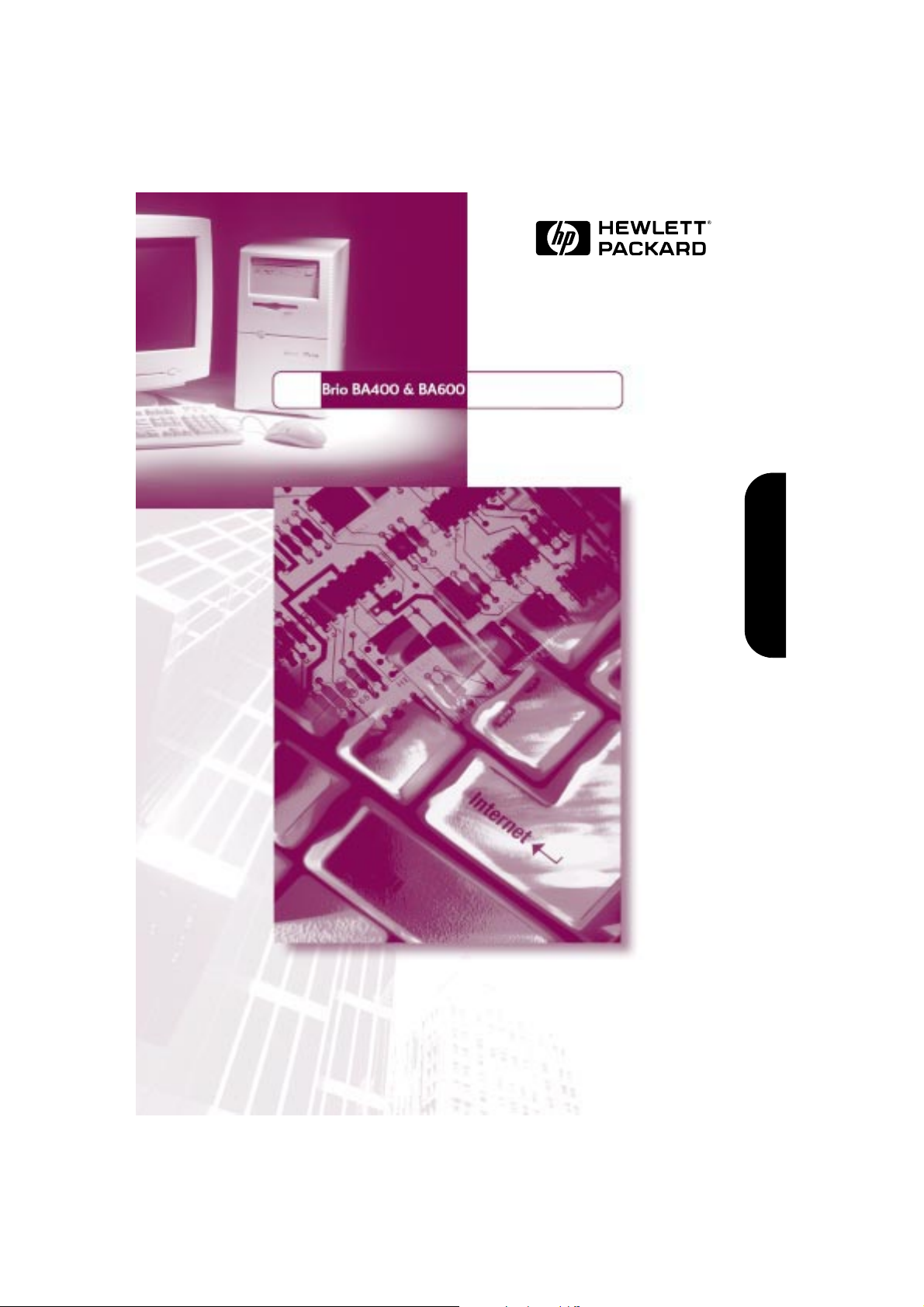
HP
Business PCs
Suomi
Brio-opas
www.hp.com/go/briosupport
Page 2
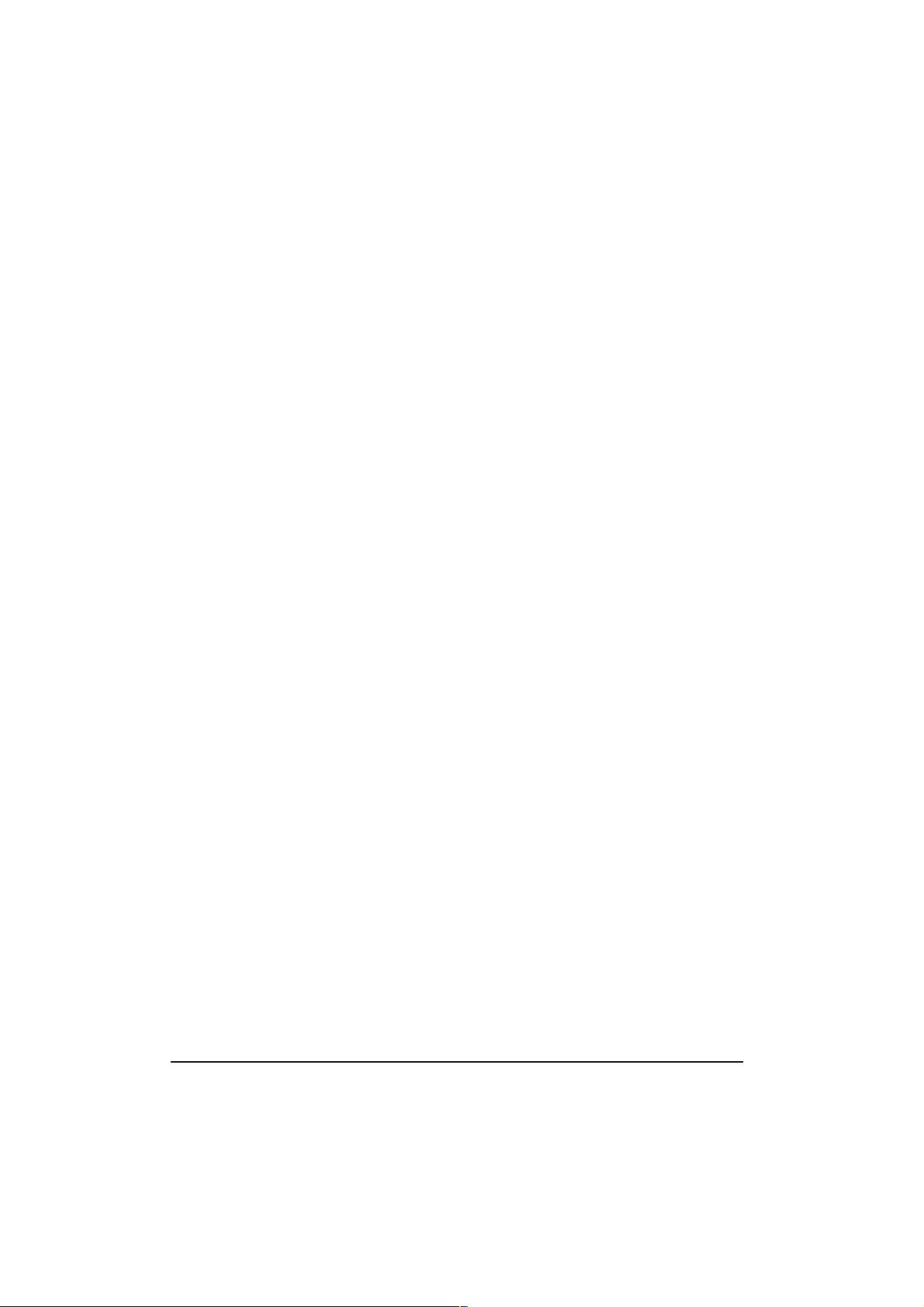
Tämän oppaan tiedot voivat muuttua ilman ennakkoilmoitusta. Tämän oppaan teksti ja ohjeet eivät ole
takuu tuotteen ominaisuuksista. Hewlett-Packard ei takaa tuotteen jälleenmyyntiarvoa tai sopivuutta
ostajan käyttötarkoituksiin. Hewlett-Packard ei takaa sitä, että tämän oppaan tiedot ja ohjeet ovat
virheettömiä tai että laitteisto ja ohjelmat sopivat ostajan käyttötarkoituksiin. Tämän oppaan tekijänoikeus
kuuluu Hewlett-Packard Companylle. Kaikki oikeudet pidätetään. Tämän julkaisun kaikenlainen
jäljentäminen, lainaaminen tai kääntäminen on kielletty ilman Hewlett-Packard-Packard Companyn
kirjallista lupaa.
Adobe ja Acrobat ovat Adobe Systems Incorporatedin tavaramerkkejä. Microsoft®, MS-DOS®, Windows®
ja Windows NT® ovat Microsoft Corporationin Yhdysvalloissa rekisteröityjä tavaramerkkejä. Celeron™ on
Intel Corporationin tavaramerkki, ja Pentium® on Intel Corporationin rekisteröity tavaramerkki.
Hewlett-Packard France
Business Desktop Division
5, avenue Raymond Chanas - Eybens
38053 Grenoble Cedex 9
France
© 1999 Hewlett-Packard Company
Page 3
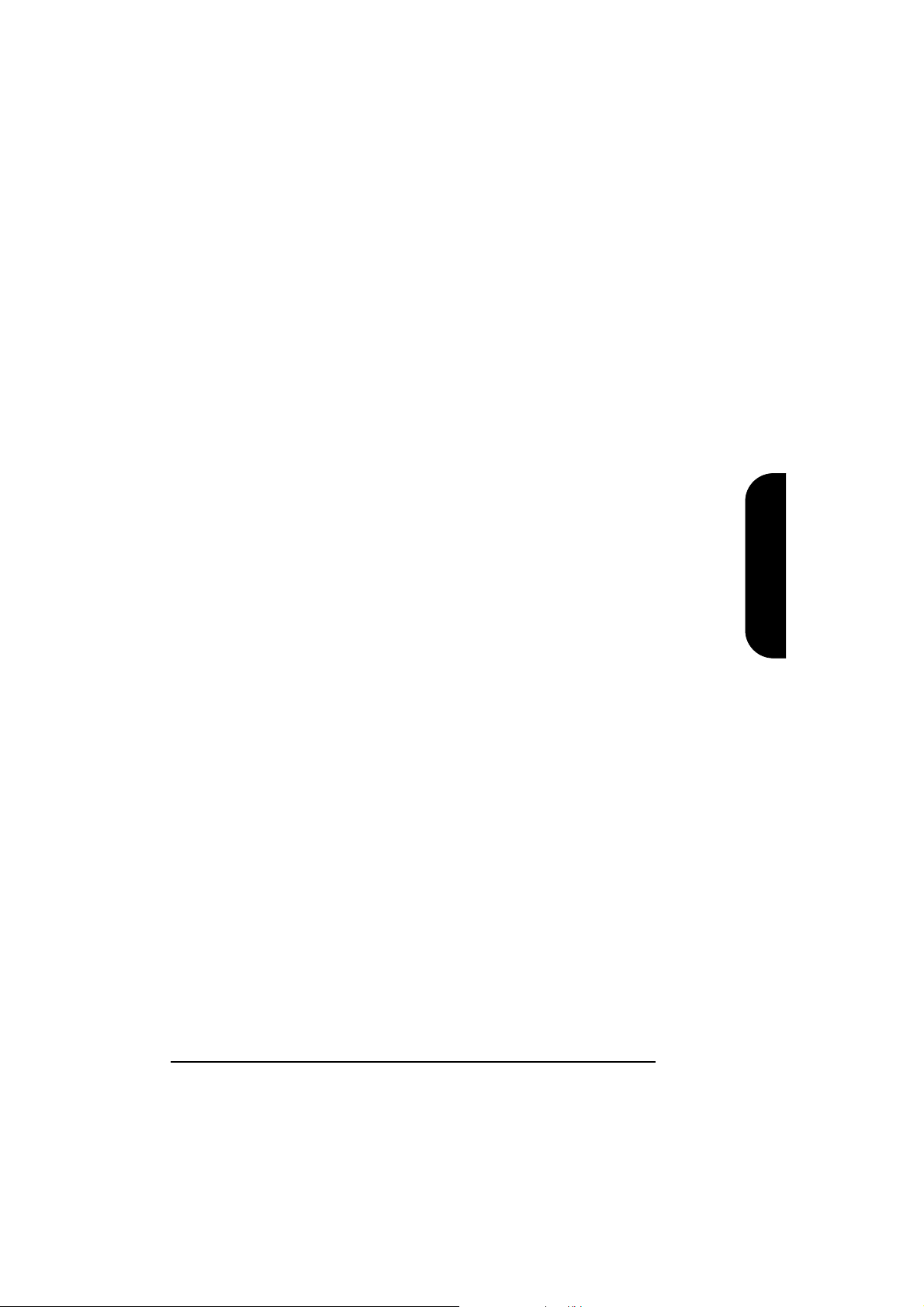
Brio-opas
Suomi
Page 4
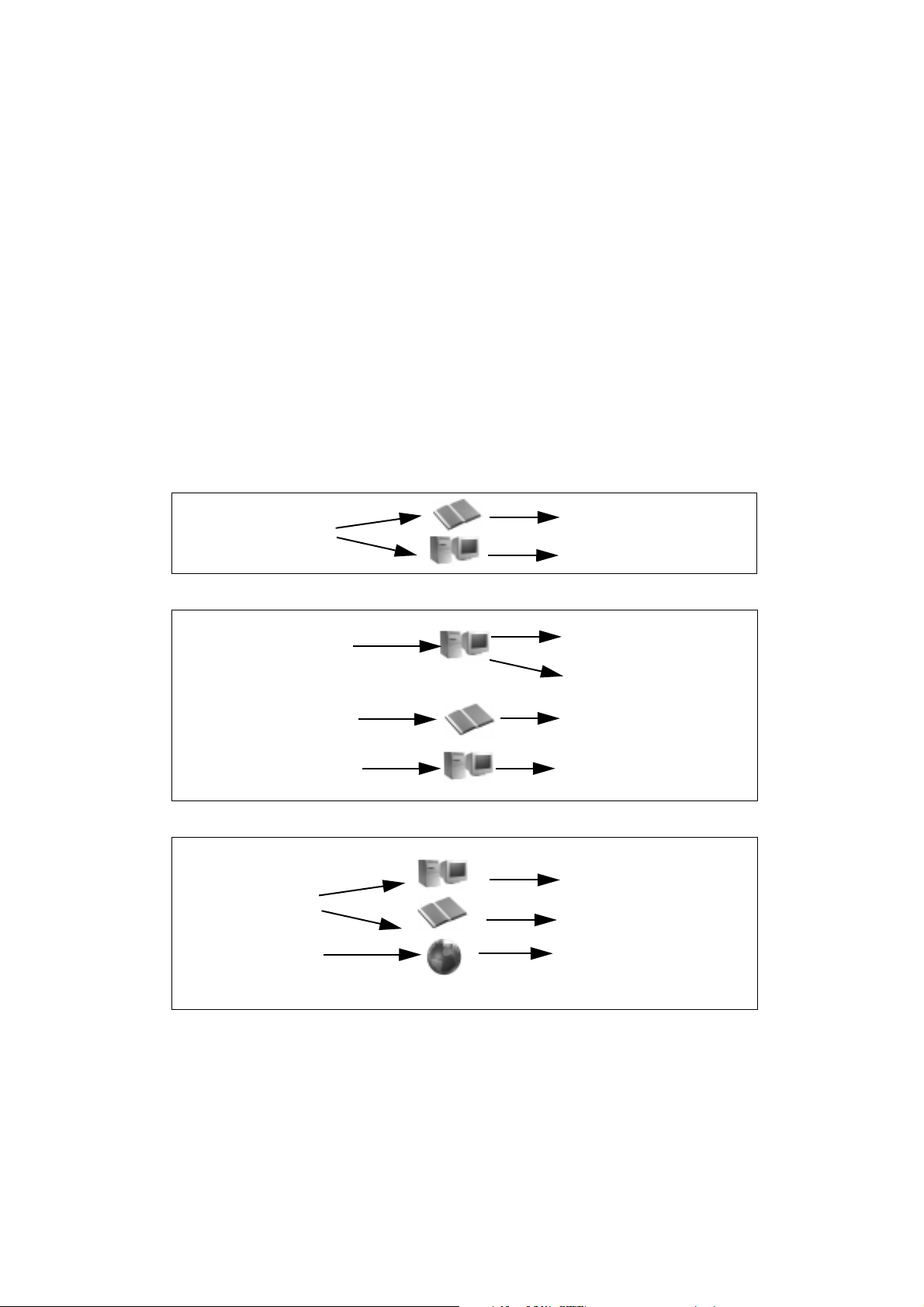
Julkaisukartta
Tietoja HP Brio -tietokoneesta on
tietokoneen Brio Online Center -osiossa
•
tietokoneen mukana toimitetuissa painetuissa oppaissa
•
World Wide Webissä.
•
Tietokoneen käyttöönotto
Käyttöjärjestelmän käyttäminen
HP Brio -tietokoneen laitteiston
päivytys ja vaihtaminen
Internet-yhteys sekä hyödyllisiä
tietoja pienyrityksille (ei kaikissa
maissa)
HP Brio -opas (tämä julkaisu)
HP Brio -tietokoneen käyttöönotto
HP Brio Center
Brio-tietokoneen käyttäminen
Käyttöjärjestelmän käytönaikainen
ohje
HP Brio Center
Brio-tietokoneen käyttö - Windows -
HP Brio -opas (tämä julkaisu)
Brio-laitteiston päivitys ja vaihtaminen
HP Brio -Internet-sivut
HP Brio -tietokoneen
vianmääritys
Ajuri- ja BIOS-päivitykset tai
yhteydenotto HP-tukeen
HP Brio Center
Ongelmanratkaisu
HP Brio -opas (tämä julkaisu)
Ongelmatilanteet
HP-web-tukisivut
www.hp.com/go/briosupport
Page 5
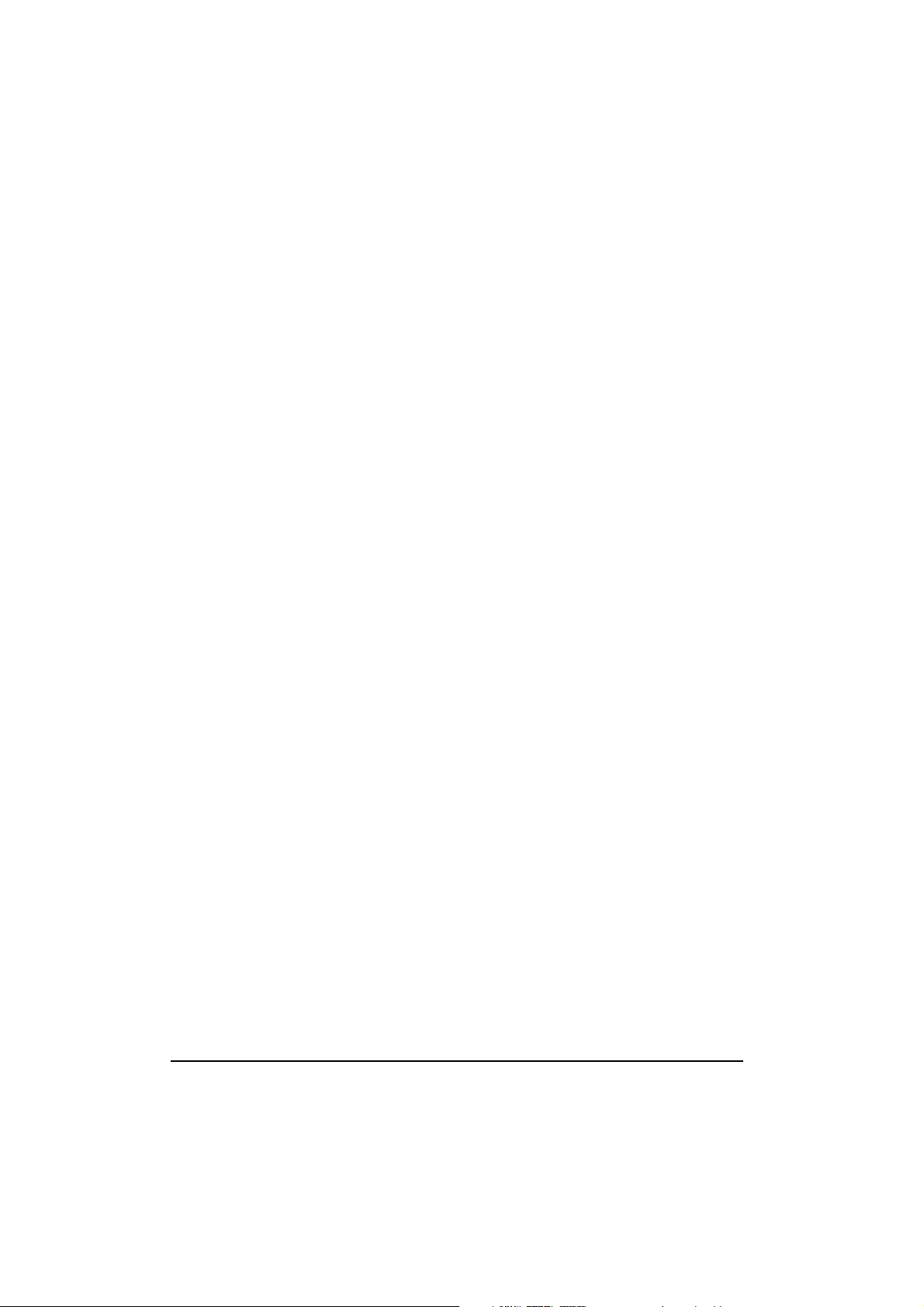
Brio-opas
Tämän oppaan avulla voit
• asentaa HP Brio -tietokoneen ja aloittaa sen käytön
• suorittaa tietokoneen vianmäärityksen
• päivittää ja vaihtaa tietokoneen osia
• etsiä lisätietoja.
Tietolähteet
Tietokoneen käytönaikainen Brio-keskus
HP Brio -keskus - Näillä käytönaikaisilla sivuilla on tietoja tietokoneen ja Windowsin
käytöstä sekä ongelmanratkaisusta. HP Brio -keskuksesta pääset myös HP Brio tietokoneen Web-tukisivuille. Lisätietoja on kohdassa “Brio-keskus: nopea
tiedonhaku” sivulla 12.
HP Brio -Internet-sivut (saatavilla maakohtaisesti)- Napsauttamalla HP Brio -Internetsivujen pikakuvaketta tai vastaavaa HP Brio -keskuksen painiketta voit tarkastella
Web-tietoja ja -palveluita. Lisätietoja on kohdassa “Yhteyden muodostaminen HP
Brio -Internet-sivuihin” sivulla 13.
HP Brio -tietokoneen Web-tukisivut
HP Brio -tietokoneen Web-tukisivuilla (www.hp.com/go/briosupport) on
monia tietoja muun muassa
• ladattavia oppaita
• palvelu- ja tukivaihtoehdot
• ajureiden ja apuohjelmien uusimmat versiot
• BIOS-päivitykset
• vastauksia usein esitettyihin kysymyksiin.
Tietokoneen oppaat
HP Brio -tietokoneen Web-tukisivujen (www.hp.com/go/briosupport)
Manuals-osiosta voit ladata tietokoneen oppaita. Oppaat ovat Adobe Acrobat (PDF)
-muodossa.
i
Page 6
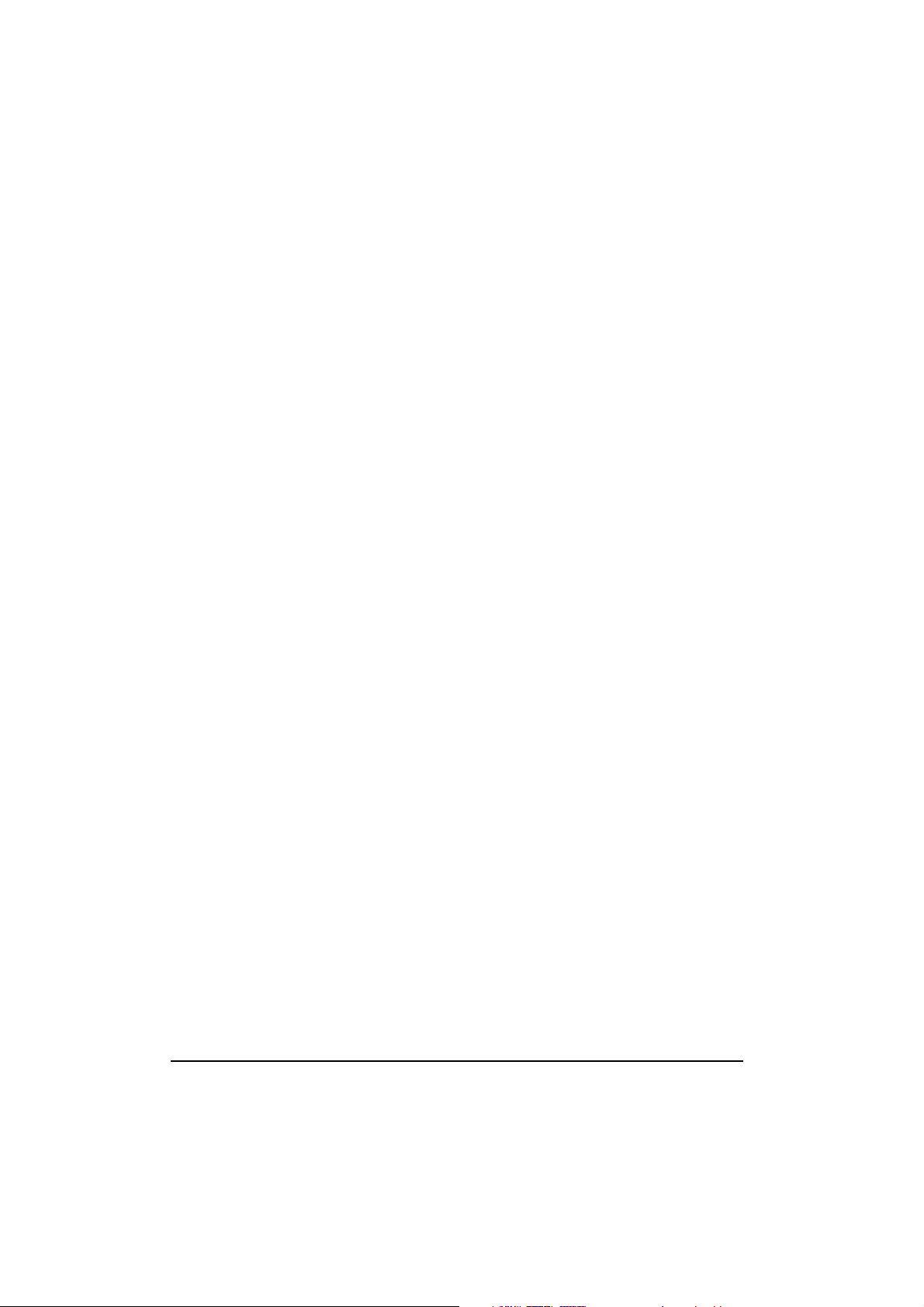
Tärkeitä tietoja turvallisuudesta
Turvallisuussyistä älä koskaan irrota tietokoneen kantta irrottamatta ensin virtajohtoa ja
tietoliikenneverkkoyhteyksiä. Laita aina kansi takaisin paikalleen ennen tietokoneen
käynnistämistä.
Kytke laitteet aina maadoitettuun pistorasiaan. Käytä aina virtajohtoa , jossa on maadoitettu
pistoke, kuten laitteen mukana toimitettua johtoa tai muuta paikallisten säädösten mukaista
johtoa. Laitteen virta voidaan sammuttaa irrottamalla virtajohto pistorasiasta. Tämän takia
laitteen on oltava lähellä helppopääsyistä pistorasiaa.
Sähköiskun välttämiseksi virtalähdettä ei saa avata. Virtalähdeyksikkö ei sisällä osia, joita
käyttäjä voi huoltaa.
Väärin asennettu akku voi räjähtää. Turvallisuussyistä vanhaa akkua ei saa koskaan yrittää
ladata, purkaa tai polttaa. Korvaa akku vain samanlaisella tai vastaavalla valmistajan
suosittelemalla akulla. Tämän tietokoneen akku on litiumakku, joka ei sisällä raskasmetalleja.
Ympäristön suojelemiseksi akkua ei kuitenkaan saa hävittää talousjätteiden mukana. Palauta
käytetyt akut liikkeeseen, josta hankit ne, tietokoneen ostopaikkaan tai HP:lle, jotta ne
voidaan joko kierrättää tai hävittää ympäristöystävällisesti. Akun palautus on maksutonta.
Älä liitä tätä tuotetta puhelinlinjaan ukkosmyrskyn aikana. Älä asenna puhelinpistokkeita
kosteisiin tiloihin linjan ollessa jännitteinen. Älä kosketa eristämättömiä puhelinjohtoja tai päätteitä linjan ollessa jännitteinen. Noudata varovaisuutta asentaessasi tai kytkiessäsi
puhelinlinjaa. Älä käytä puhelinta (paitsi langatonta) ukkosmyrskyn aikana välttääksesi
salamaniskuvaaran. Älä käytä puhelinta kaasuvuodosta ilmoittamiseen vuodon lähettyvillä.
Älä koskaan koske tietoliikennekorttia tai irrota sitä irrottamatta ensin
puhelinverkkoliitäntää.
ii
Page 7
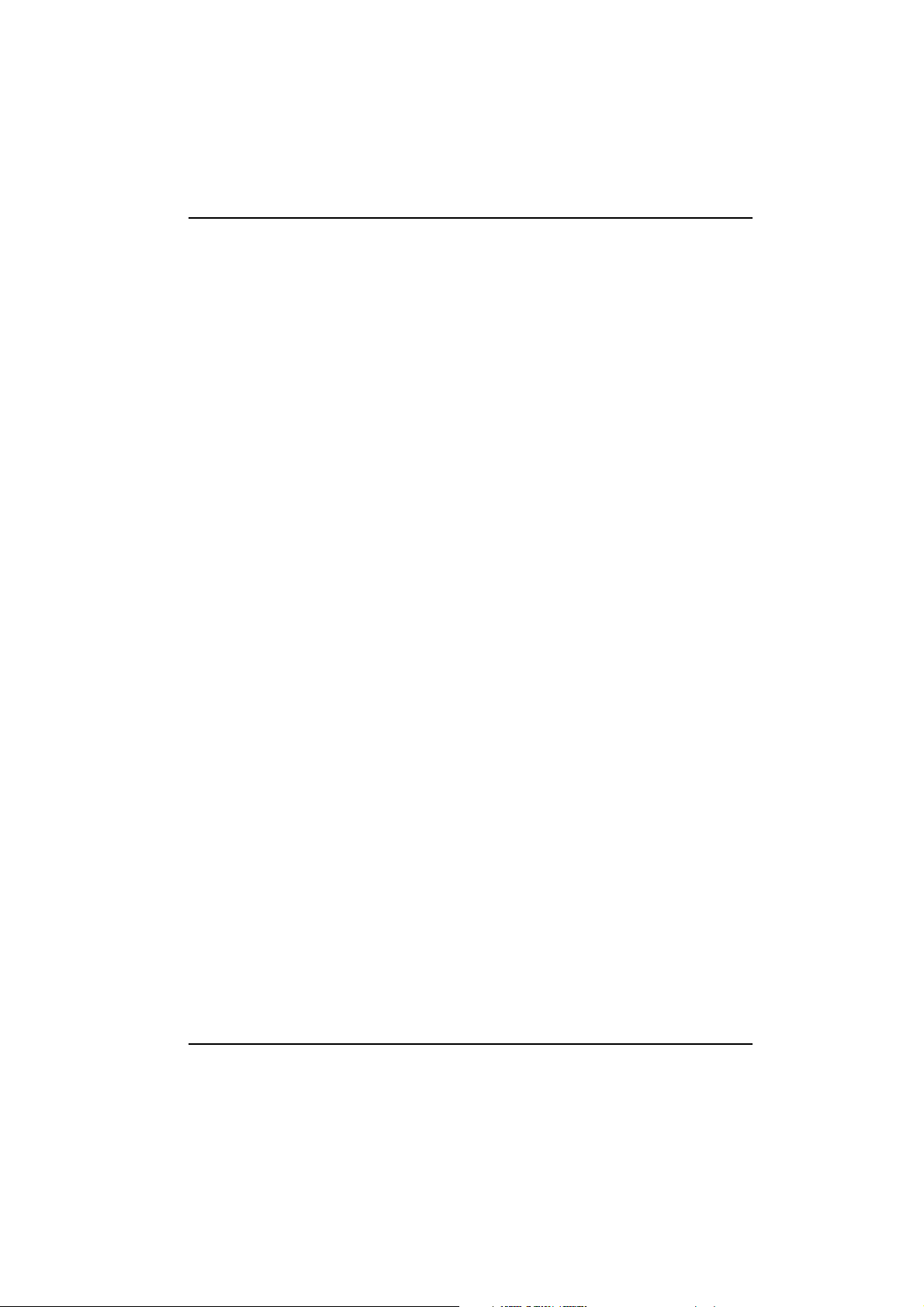
1 Brion asentaminen..................................................................... 1
Tietokoneen ja näytön poistaminen pakkauksesta .....................................2
Sopivan työtilan valitseminen ...............................................................................2
Hiiren, näppäimistön, virtajohtojen ja näytön liittäminen ....................... 4
Muiden laitteiden liittäminen tietokoneeseen ...............................................5
Virran kytkeminen tietokoneeseen ....................................................................6
Windowsin asentaminen ensimmäistä kertaa ...............................................6
HP Brio -keskus ............................................................................................................7
2 Brio-tietokoneen käytön aloittaminen ................................ 9
Tietokoneen työpöydän käyttö ........................................................................10
Brio-keskus: nopea tiedonhaku ..........................................................................12
Ohjelmiston käyttö ...................................................................................................16
3 Ongelmatilanteet..................................................................... 17
Aloita tästä ...................................................................................................................18
Vianmäärityksen pikaviiteopas ...........................................................................19
HP:n laitteiston vianmäärityksen apuohjelma (DiagTools) ................. 20
Brio-avustus-CD-levy ............................................................................................ 20
Tietokoneen BIOS ....................................................................................................23
HP Setup -ohjelma .................................................................................................. 23
Vianmäärityksen ohje ............................................................................................26
Tuki- ja tietopalvelut .............................................................................................. 44
Sisällys
iii
Page 8
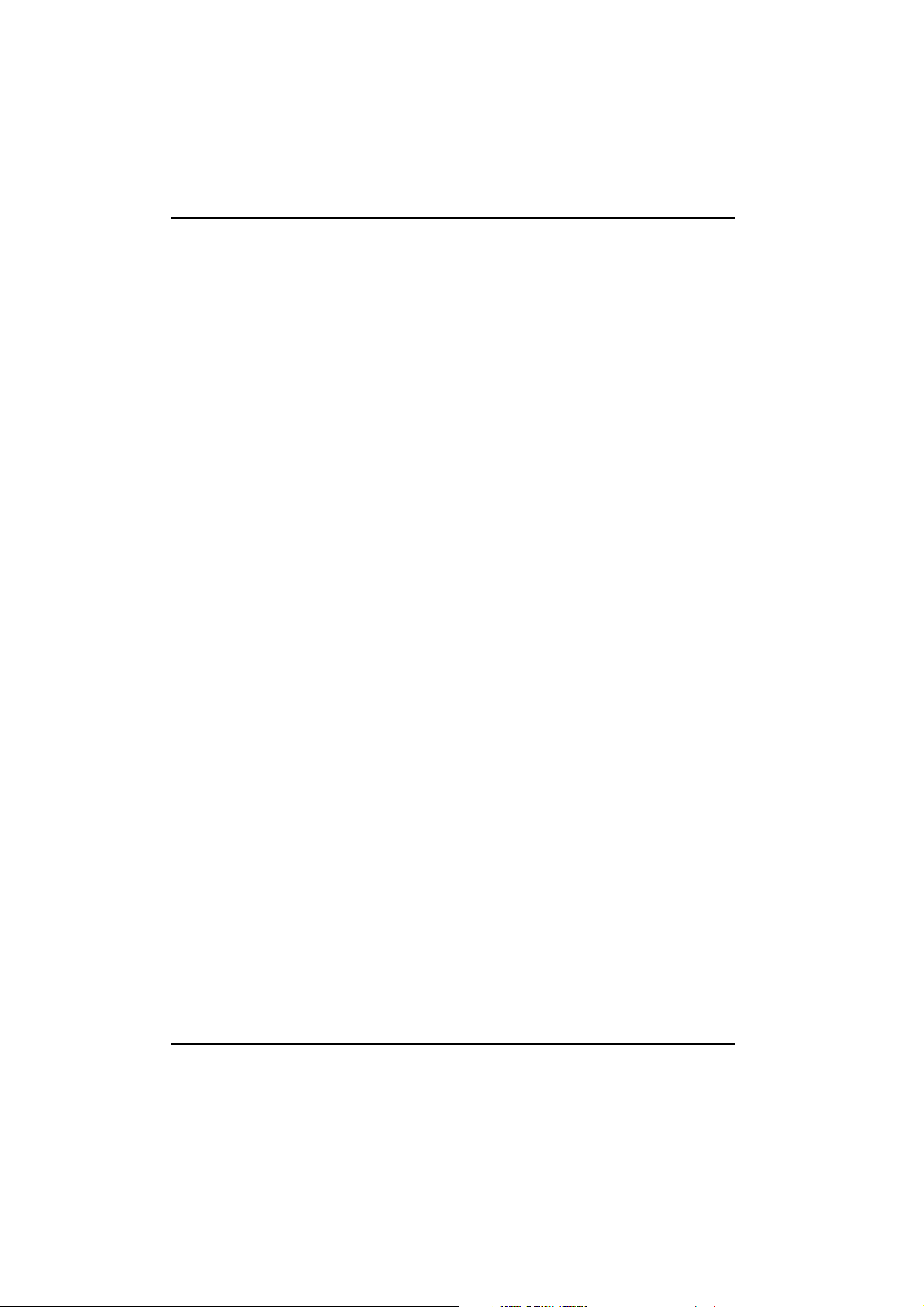
Sisällys
4 Brio-laitteiston päivitys ja vaihtaminen ............................ 45
Tärkeää - ennen aloittamista ..............................................................................46
Tietokoneen sisäosat .............................................................................................. 47
Kannen irrottaminen ja asettaminen paikalleen ....................................... 48
Järjestelmäkortin käyttö ja vaihtaminen .......................................................50
Tietokoneen kaapelit ja liittimet ........................................................................53
Celeron-prosessorin vaihtaminen (BA400 -tietokoneet) .....................54
Pentium-prosessorin vaihtaminen (BA600) ................................................ 56
Levykeaseman vaihtaminen ................................................................................57
Kiintolevyaseman vaihtaminen ......................................................................... 59
Aseman asentaminen laajennuspaikkaan ..................................................... 61
Muistimoduulin asentaminen ............................................................................64
Laajennuskortin asentaminen ............................................................................ 65
Virtalähteen vaihtaminen ..................................................................................... 66
Akun vaihtaminen .....................................................................................................67
5 Tekniset tiedot ......................................................................... 69
Tekniset ominaisuudet ..........................................................................................70
Tietokoneen CMOS (BIOS) -asetusten poistaminen .................................71
Määritykset ja ohjelmatuotteen käyttöoikeussopimus .75
Regulatory Information .........................................................................................76
HP Ohjelmatuotteen käyttöoikeussopimus ................................................. 81
Hakemisto................................................................................. 83
iv
Page 9
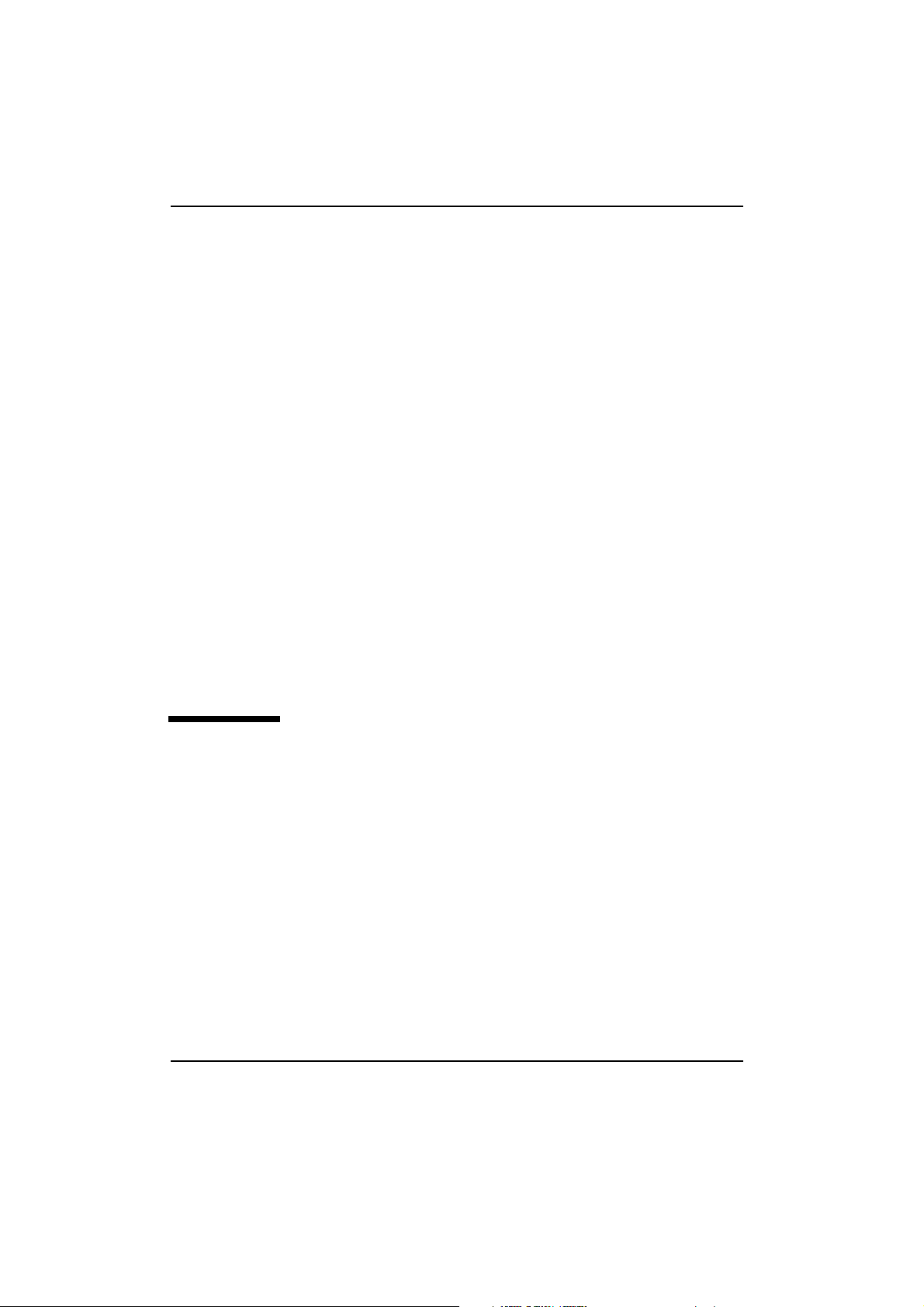
Brion asentaminen
1
Tässä luvussa kuvataan HP Brio -tietokoneen asentaminen ja käytön aloittaminen.
Tietokoneen ja näytön poistaminen pakkauksesta ............. sivu 2
Sopivan työtilan valitseminen ......................................... sivu 2
Hiiren, näppäimistön, virtajohtojen ja näytön liittäminen ....... sivu 4
Muiden laitteiden liittäminen tietokoneeseen .................... sivu 5
Windowsin asentaminen ensimmäistä kertaa ..................... sivu 6
HP Brio -keskus ............................................................ sivu 7
Page 10
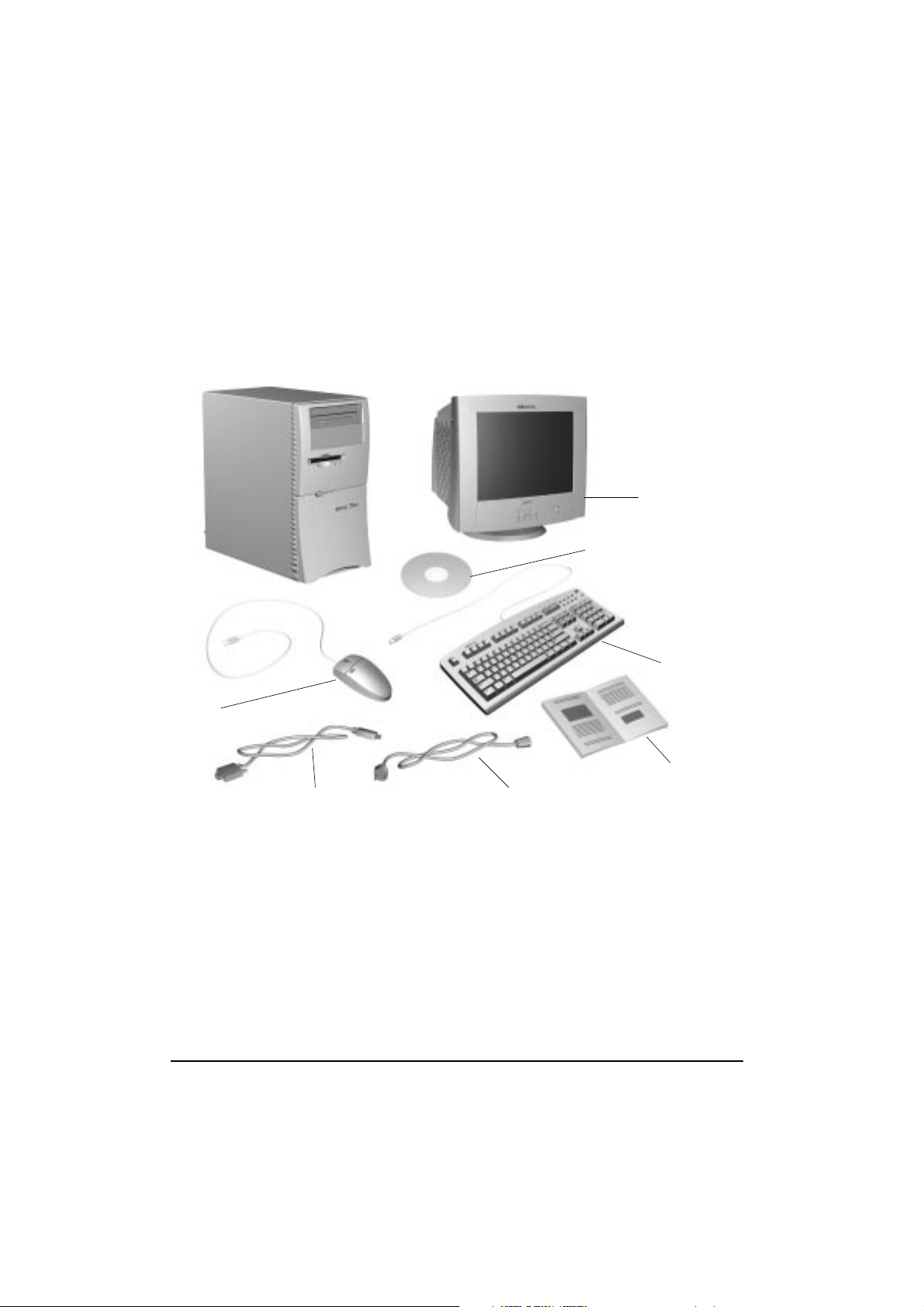
Tietokoneen ja näytön poistaminen pakkauksesta
Tietokoneen ja näytön poistaminen
pakkauksesta
Poista tietokone ja näyttö pakkauksistaan. Kun olet poistanut laitteet pakkauksistaan,
esillä ovat alla näkyvät laitteet. Näyttö ja näppäimistö saattavat olla erilaisia kuin alla
olevassa kuvassa.
Näyttö
Brio-avustus-CD-levy
Näppäimistö
Hiiri
Brio-opas
Näytön kaapeli Virtajohto
Sopivan työtilan valitseminen
Valitse tietokoneelle lähellä maadoitettua pistorasiaa oleva työtila.
Jos näyttöön kuuluu kallistusjalusta, liitä jalusta näyttöön näytön käsikirjassa
kuvatulla tavalla. Aseta näyttö pöydälle.
2
Page 11
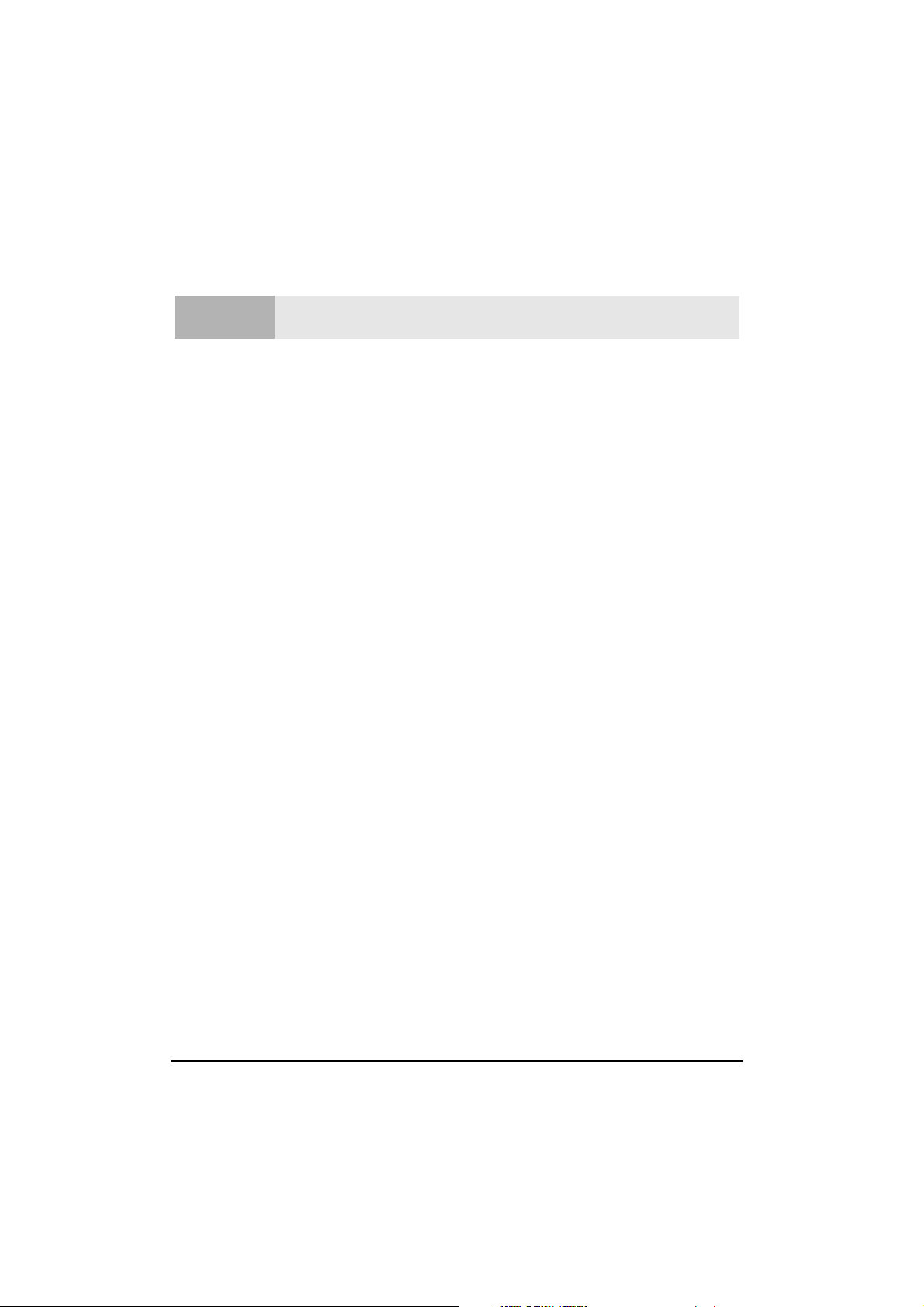
Sopivan työtilan valitseminen
Aseta tietokone siten, että sen ympärillä on riittävä ilmanvaihto ja että kaapelien
kytkeminen on mahdollista.
Varoitus
Jos et ole varma siitä, pystytkö nostamaan laitteet turvallisesti, älä yritä nostaa niitä
ilman apua.
3
Page 12
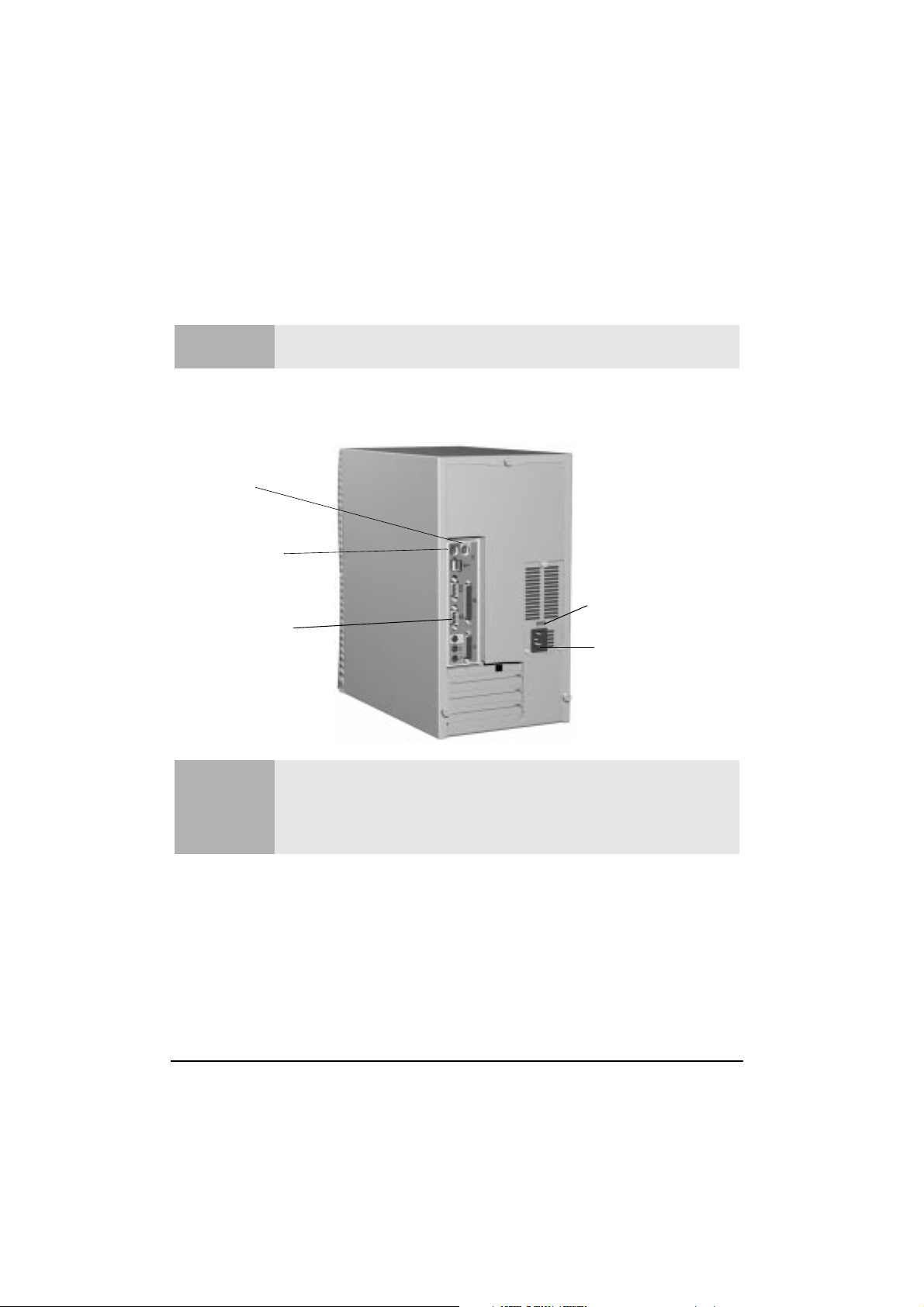
Hiiren, näppäimistön, virtajohtojen ja näytön liittäminen
Hiiren, näppäimistön, virtajohtojen ja näytön
liittäminen
Varoitus
Liitä laitteet ja virtajohdot tietokoneen takaosaan ennen käytön aloitusta seuraavassa
kuvassa esitetyllä tavalla:
Hiiri
Näppäimistö
Näyttö*
Huomautus
Tarkista, että valittuna on oikea, tietokoneen käyttömaassa käytettävä jänniteasetus
(jännite on asetettu valmistuksen yhteydessä, ja sen pitäisi olla oikea).
Jännitteenvalitsin
Virtaliitin
* Jos tietokoneesi on Brio BA600, johon on asennettu lisänäyttökortti, näyttö on
liitettävä lisänäyttökortin liittimeen, ei yllä olevassa kuvassa esitettyyn näytön
liittimeen.
Kaikki liittimet sopivat vastakkeisiin vain tietyssä asennossa.
4
Page 13
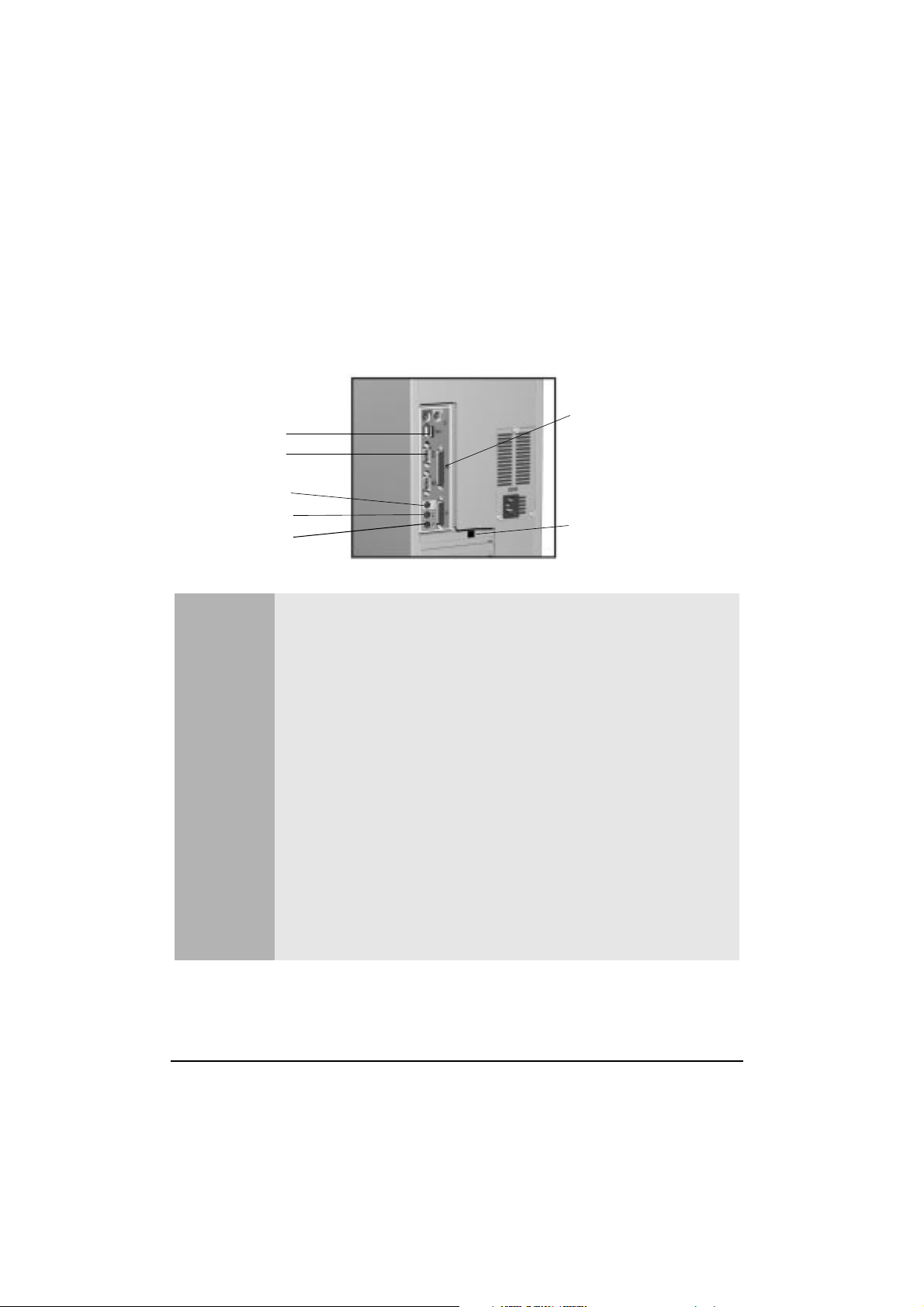
Muiden laitteiden liittäminen tietokoneeseen
Muiden laitteiden liittäminen tietokoneeseen
Jos haluat käyttää ulkoisia laitteita, kuten tulostinta, skanneria, digitaalikameraa tai
USB-modeemia, tai liittää tietokoneen lähiverkkoon (LAN), liitä laitteiden kaapelit
tietokoneen takaosaan seuraavassa kuvassa esitetyllä tavalla:
Rinnakkaisliitin
2 USB-laitetta
Sarjalaitteet
Kuulokkeet
Äänitulo
Mikrofoni
Jos tietokoneesi on multimediamalli tai jos olet asentanut siihen äänikortin, säädä
äänenvoimakkuus pieneksi ennen kuulokkeiden tai kaiuttimien liittämistä, jotta
välttyisit äkillisen äänen tai staattisen sähkön aiheuttamalta epämiellyttävältä
yllätykseltä. Jatkuva voimakas ääni voi vahingoittaa kuuloasi pysyvästi. Ennen kuin
asetat kuulokkeet korvillesi, aseta ne kaulallesi ja säädä äänenvoimakkuus pieneksi.
Kun olet asettanut kuulokkeet korvillesi, säädä äänenvoimakkuutta suuremmaksi,
kunnes se on sopivalla tasolla. Kun kuulet äänen selvästi ilman vääristymiä, jätä
äänenvoimakkuus tälle tasolle.
(tulostin tai
skanneri)
Lähiverkon (LAN)
liitin
Varoitus
Jos käytät modeemia:
Älä liitä tätä tuotetta puhelinlinjaan ukkosmyrskyn aikana. Älä asenna
puhelinpistokkeita kosteisiin tiloihin linjan ollessa jännitteinen. Älä kosketa
eristämättömiä puhelinjohtoja tai -päätteitä linjan ollessa jännitteinen.
Noudata varovaisuutta asentaessasi tai kytkiessäsi puhelinlinjaa.
Älä käytä puhelinta (paitsi langatonta) ukkosmyrskyn aikana välttääksesi
salamaniskuvaaran. Älä käytä puhelinta kaasuvuodosta ilmoittamiseen vuodon
lähettyvillä. Kaikki tulo- ja lähtölinjat ovat erittäin hyvin suojattuja matalajännitepiirejä,
paitsi ne puhelin- ja linjaliittimet, jotka ovat puhelinverkkojännitepiirejä. Irrota
isäntäkone kaikista analogisista puhelinpiireistä ennen kannen irrottamista. Älä
koskaan kosketa tietoliikennekorttia tai irrota sitä irrottamatta ensin
puhelinverkkoliitäntää.
5
Page 14
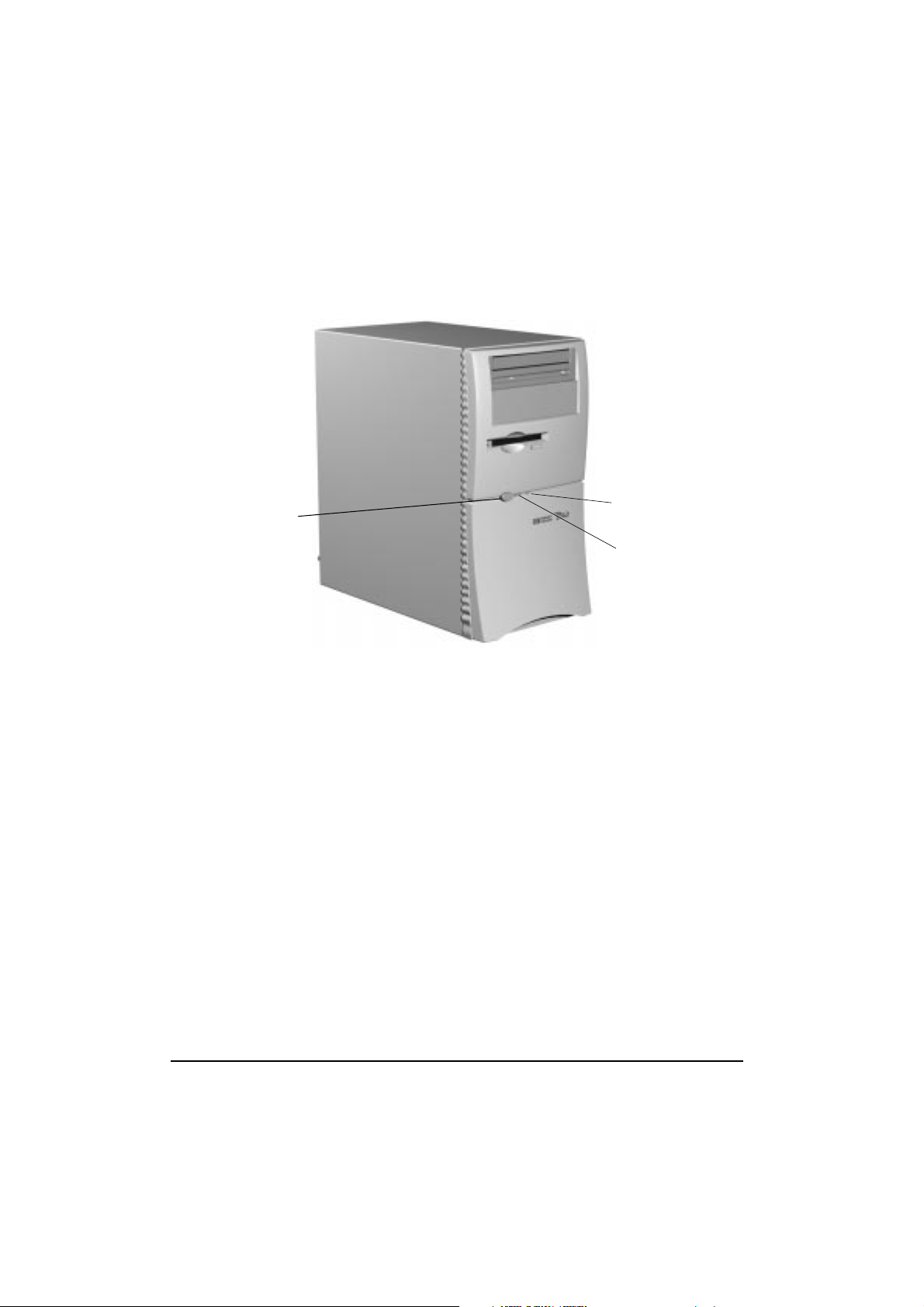
Virran kytkeminen tietokoneeseen
Virran kytkeminen tietokoneeseen
Kun haluat kytkeä tietokoneeseen virran, paina On/Off-painiketta.
On/Off
-painike
Kiintolevyn
merkkivalo
Virran
merkkivalo
Windowsin asentaminen ensimmäistä kertaa
Kun käynnistät tietokoneen ensimmäistä kertaa, sinun on annettava Windowsin
mukana toimitettu yksilöllinen tuotetunnus.
Kirjoita Microsoftin Certificate of Authenticity -todistuksessa (joka on yleensä
Windowsin käsikirjan etukannessa) mainittu tuotetunnus ohjelman niin kehottaessa.
6
Page 15
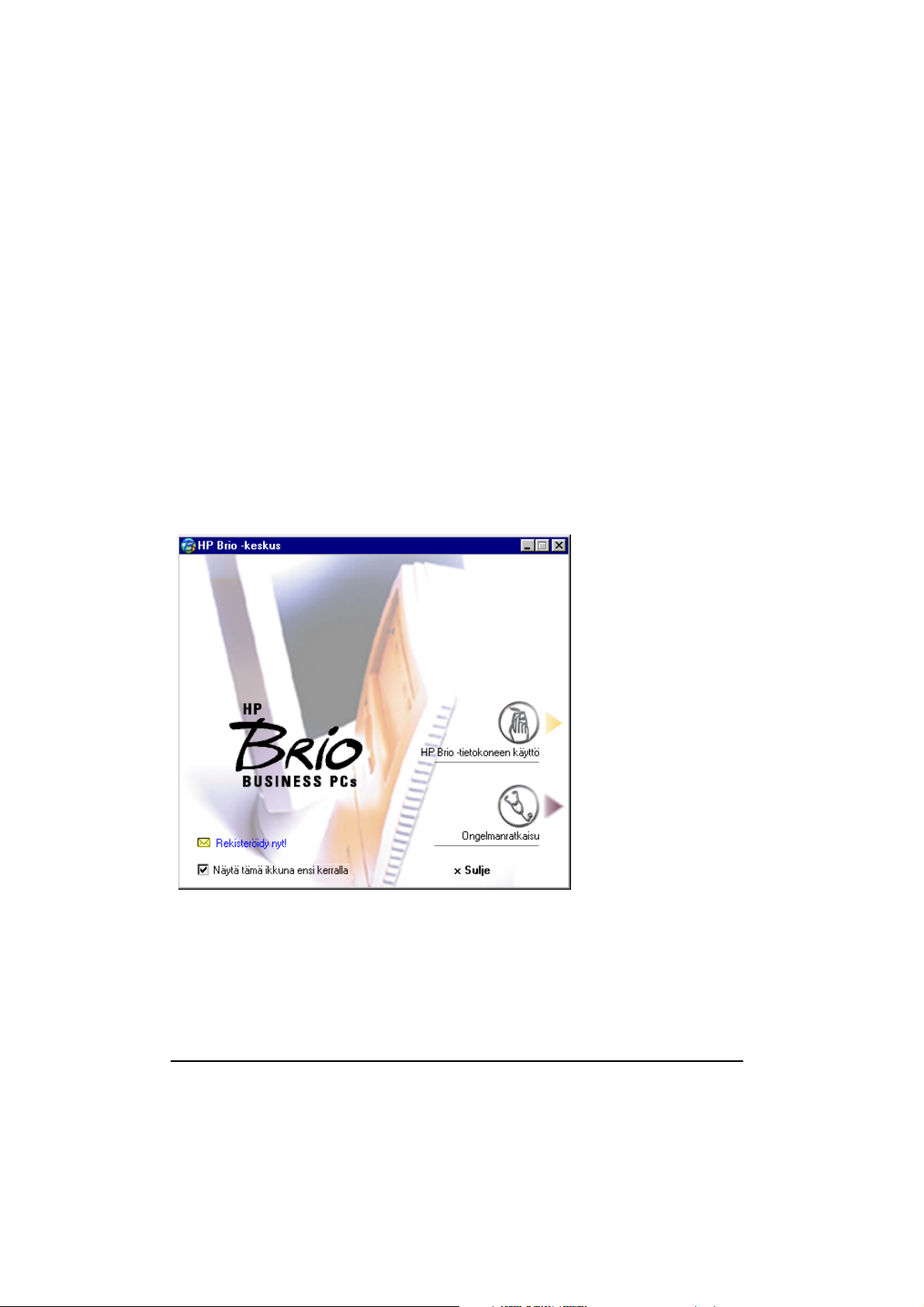
HP Brio -keskus
HP Brio -keskus
Kun Brio käynnistetään, se käynnistää HP Brio -keskuksen. Tämä käytönaikainen
sovellus sisältää seuraavat linkit:
• HP Brio -Internet-sivut (käytettävissä vain joissakin maissa) - voit määrittää Internetyhteyden, valvoa Internetin käyttöä, luoda oman Web-sivuston ja Internet-kaupan
tai käyttää pienyrityksille tarkoitettuja Web-pohjaisia tietoja.
• Brio-tietokoneen käyttäminen - saat tietoja hiiren, näppäimistön, USB-modeemin,
DVD- ja CD-RW-asemien käytöstä (jos sellainen on asennettu). Saat myös tietoja
siitä, miten tietokonetta käytetään mukavasti, ja voit käyttää Windows-esittelyä.
• Ongelmanratkaisu - voit suorittaa HP Brio -tietokoneen vianmäärityksen.
• Rekisteröinti - voit rekisteröidä tietokoneesi sähköisesti tukipalveluja varten, jos
tietokoneessasi on Internet-yhteys.
Lisätietoja HP Brio -keskuksen käytöstä: sivu 12.
Esimerkkinäyttö
(toiminnot ovat
maakohtaisia)
7
Page 16
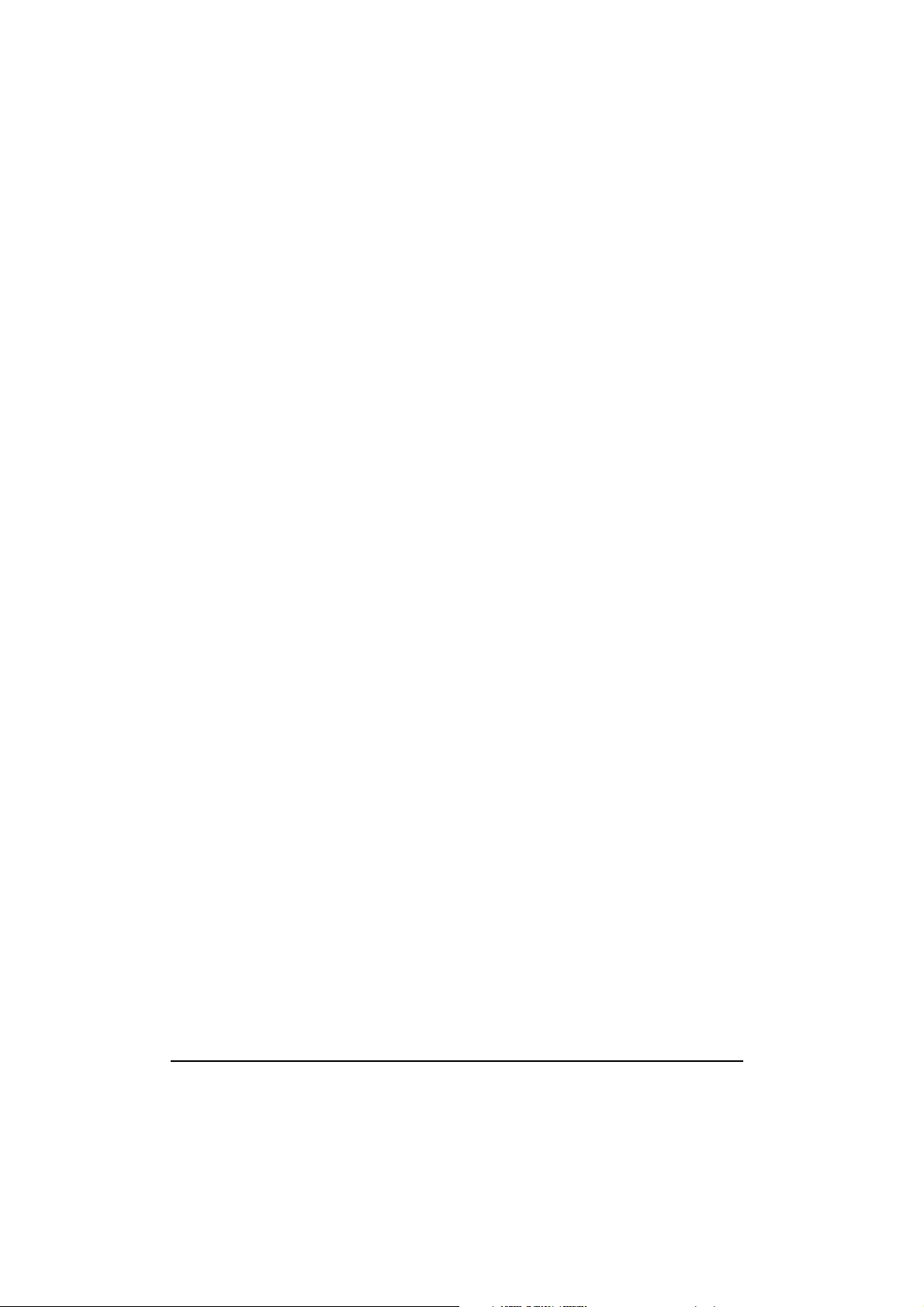
HP Brio -keskus
8
Page 17
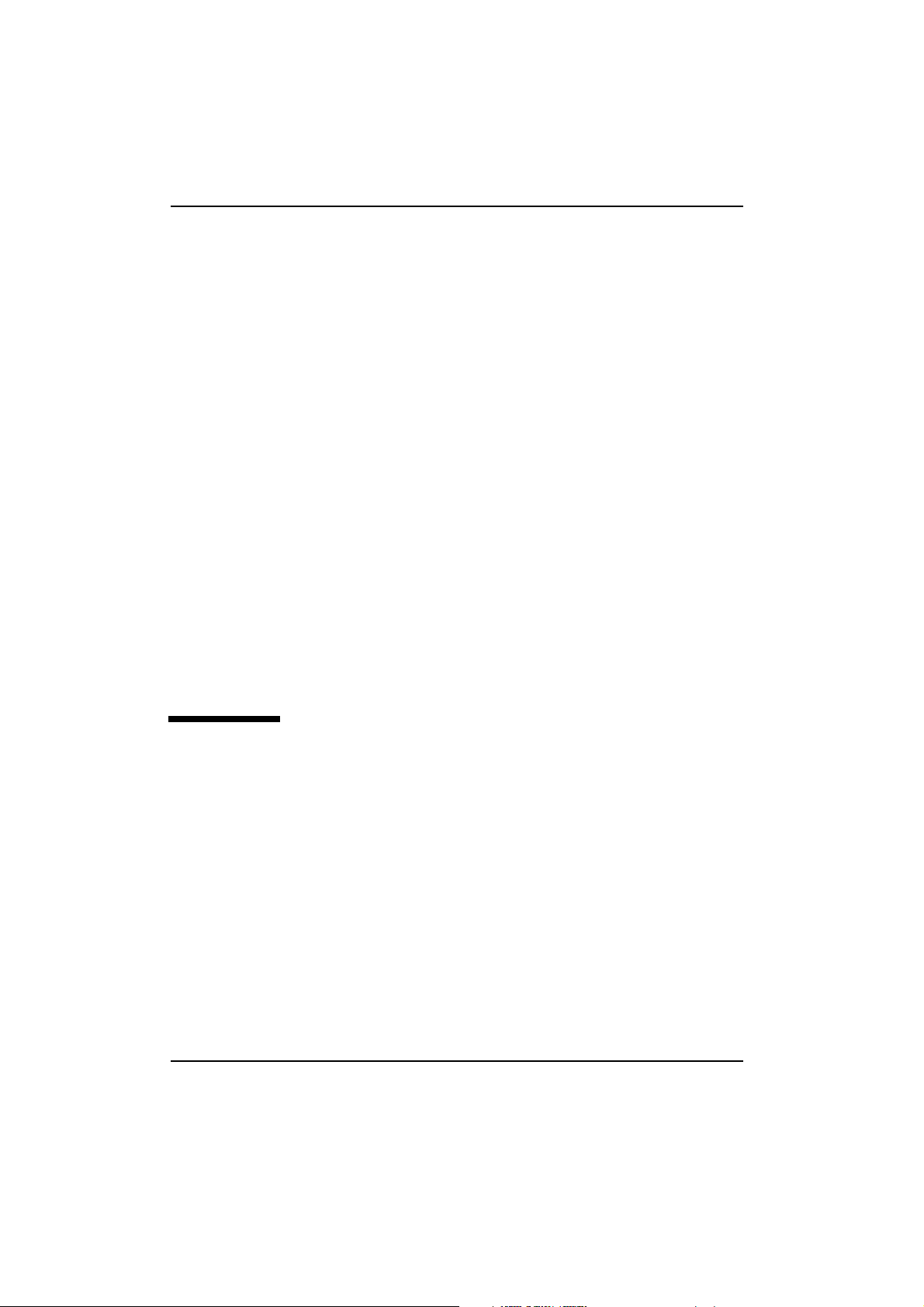
Brio-tietokoneen
käytön aloittaminen
2
Tässä luvussa käsitellään tietokoneen työpöydän ja siihen valmiiksi asennetun HP
Brio -keskuksen käyttöä.
Tietokoneen työpöydän käyttö ........................................ sivu 10
Brio-keskus: nopea tiedonhaku ........................................ sivu 12
Ohjelmiston käyttö ........................................................ sivu 16
Page 18
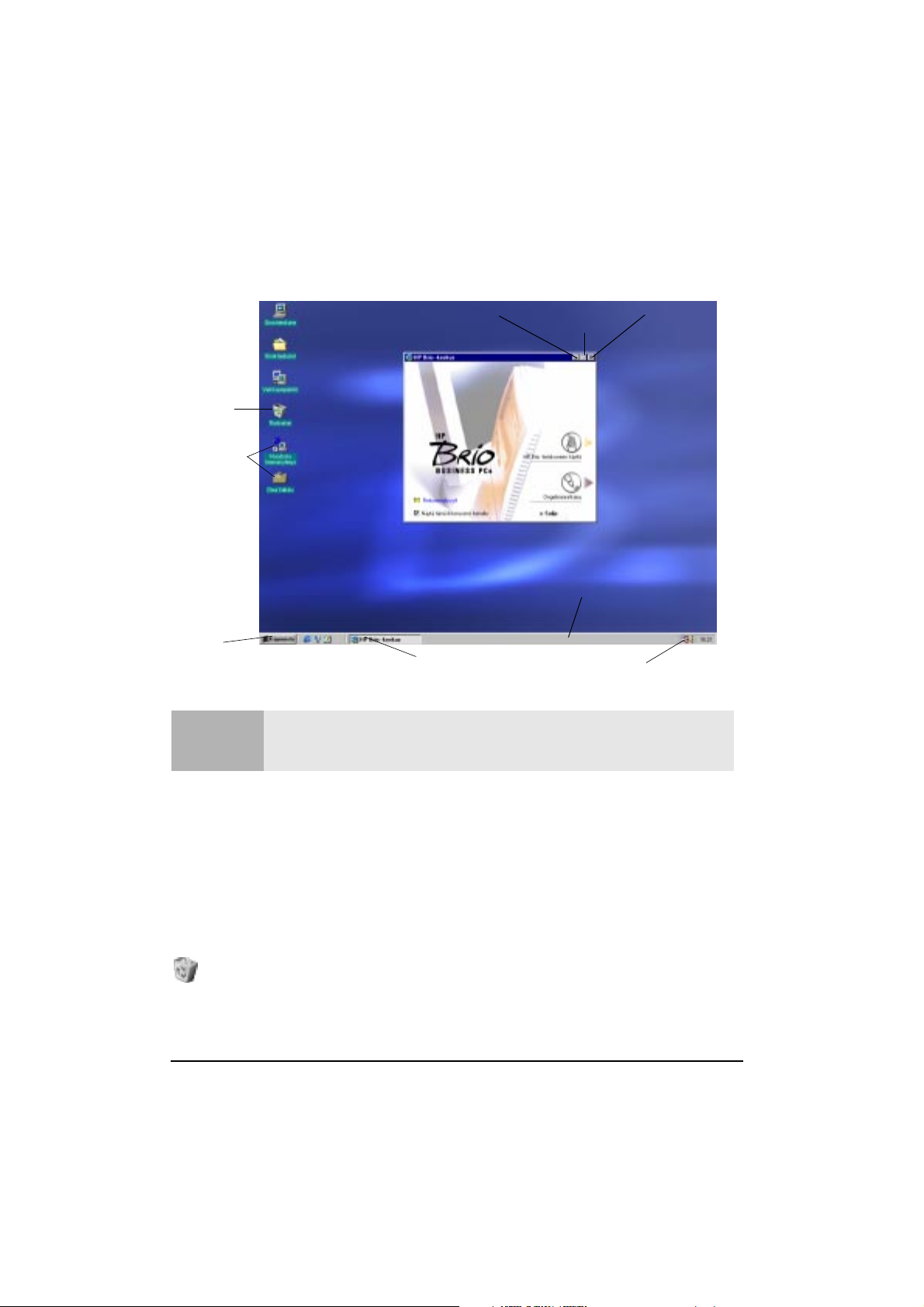
Tietokoneen työpöydän käyttö
Tietokoneen työpöydän käyttö
Roskakori
Kuvakkeita
Käynnistä
-painike
Huomautus
Ikkunan pienentäminen
HP Brio
-keskus
Tehtäväpalkin
painike
Kaikki tässä kuvatut ominaisuudet ovat Windowsin vakio-ominaisuuksia. Lisätietoja
näistä sekä muista Windowsin toiminnoista saat Windowsin oppaista tai käytönaikaisesta
ohjeesta.
Ikkunan
suurentaminen
Tehtäväpalkki
Ilmoitusalue
Ikkunan
sulkeminen
Työpöytä
Työpöytä
Voit asettaa työpöydälle esimerkiksi kansioita, tiedostoja ja usein käyttämiesi
ohjelmien pikakuvakkeita. Työpöydälle tulevat myös ohjelmaikkunat, esimerkiksi HP
Brio -keskus.
Roskakori
Poistetut tiedostot voidaan tallentaa väliaikaisesti roskakoriin. Poistetut
tiedostot pysyvät roskakorissa, kunnes käyttäjä tyhjentää sen. Jos olet poistanut
tiedoston vahingossa, saat sen takaisin roskakorista.
10
Page 19
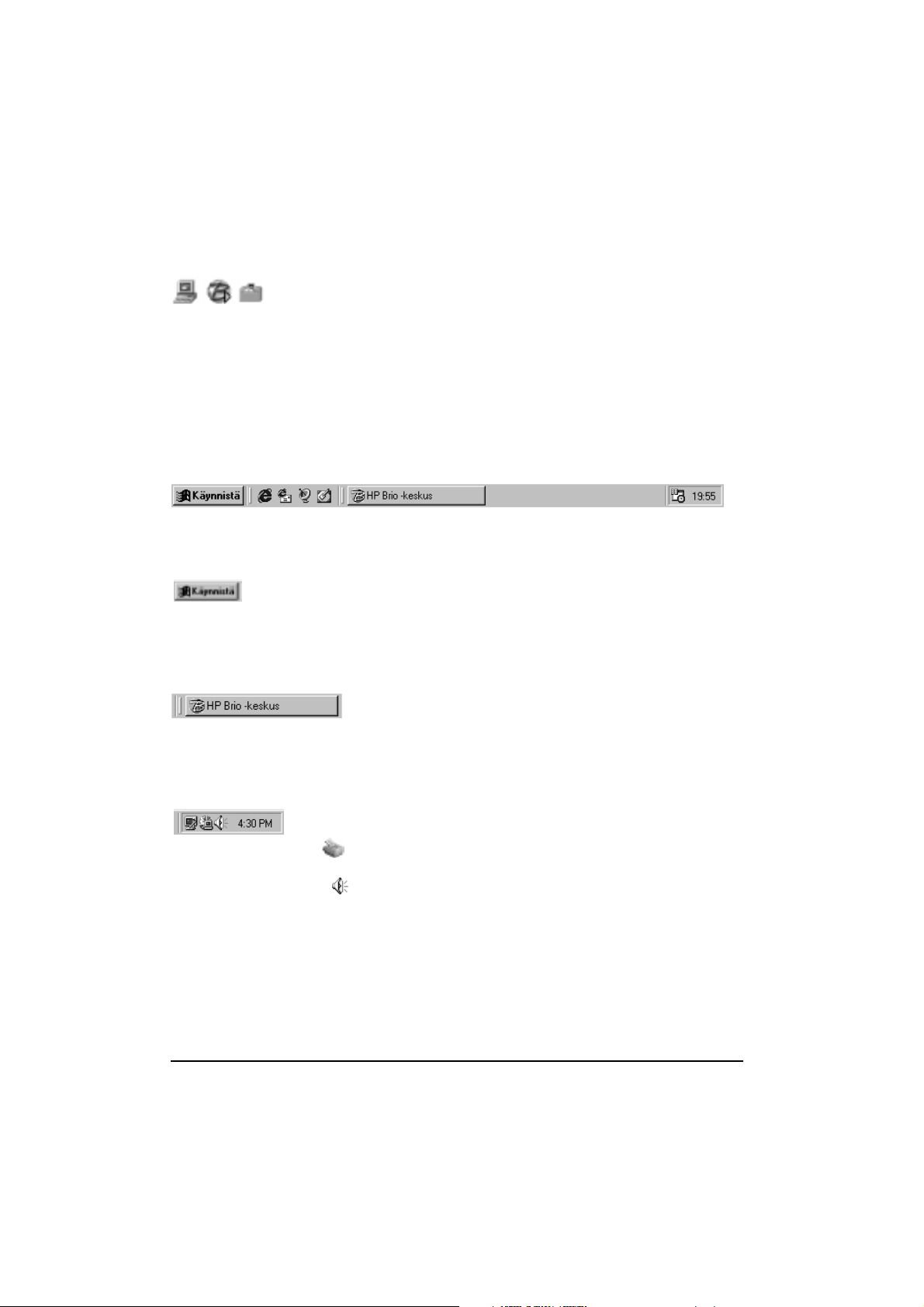
Tietokoneen työpöydän käyttö
Kuvakkeet
Kuvakkeet ovat pieniä kuvia, jotka esittävät tietokoneen tiettyä
toimintoa, aluetta tai sovellusta (ohjelmaa). Kun kuvaketta
kaksoisnapsautetaan, sen esittämä toiminto aktivoituu. Kuvakkeita voidaan siirtää
työpöydällä tai poistaa roskakoriin.
Tehtäväpalkki
Tehtäväpalkki on oletusarvon mukaan ikkunan alareunassa. Siinä näkyvät käytössä
olevat sovellukset, joilla kullakin on oma painikkeensa. Alla olevasta tehtäväpalkista
näkyy esimerkiksi, että HP Brio -keskuksen ikkuna on avoinna.
Käynnistä-painike
Kun Käynnistä-painiketta napsautetaan, näyttöön tulee ponnahdusvalikko,
jonka avulla voidaan esimerkiksi käynnistää ohjelmia, avata asiakirjoja,
etsiä ohjeita tai tiedostoja sekä muuttaa tietokoneen asetuksia.
Tehtäväpalkin painikkeet
Kun ohjelma käynnistetään, tehtäväpalkkiin tulee kyseisen
ohjelman painike. Voit siirtyä ohjelmasta toiseen
napsauttamalla haluamasi ohjelman painiketta.
Ilmoitusalue
Kellon vasemmalla puolella olevaan ilmoitusalueeseen tulee pieniä
kuvakkeita sen mukaan, mitä teet. Alueeseen tulee esimerkiksi
tulostettaessa kuvake . Kun kaksoisnapsautat näitä kuvakkeita, näyttöön avautuu
ikkuna, jossa voit muuttaa asetuksia. Voit muuttaa esimerkiksi äänenvoimakkuutta
kaksoisnapsauttamalla -kuvaketta.
Lisätietoja Windowsin käytöstä saat seuraamalla Windows-esittelyä (valitse Brio-
tietokoneen käyttäminen - Windows-esittely HP Brio -keskuksesta) tai tietokoneen mukana
toimitetuista Windows-oppaista.
11
Page 20
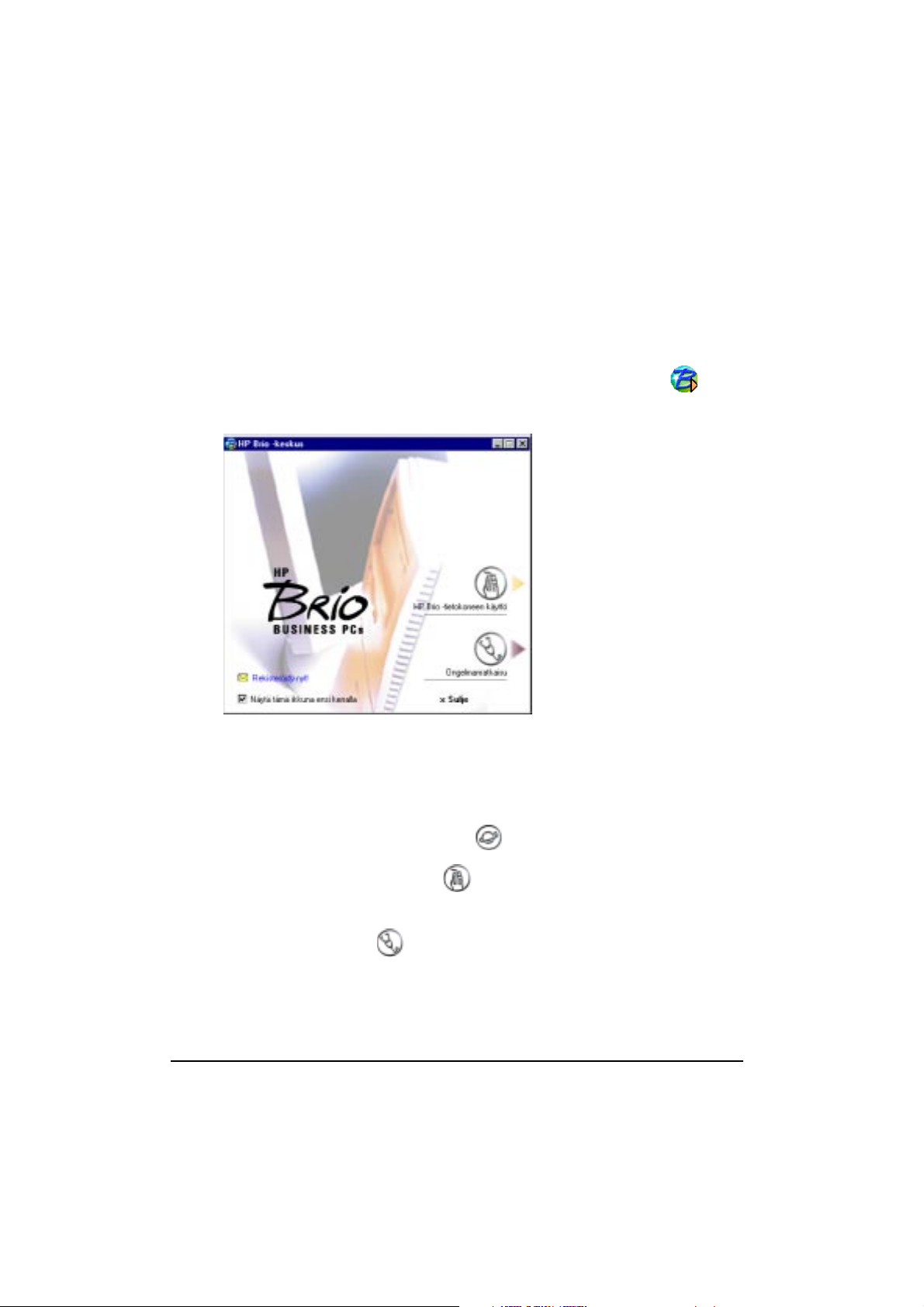
Brio-keskus: nopea tiedonhaku
Brio-keskus: nopea tiedonhaku
Brio-keskuksen ikkuna tulee näyttöön tietokonetta käynnistettäessä. Jos et halua, että
Brio-keskus tulee näyttöön aina tietokonetta käynnistettäessä, napsauta kyseistä
valintaruutua Brio-keskuksen ikkunassa. Tämän jälkeen voit siirtyä HP Brio keskukseen seuraavalla tavalla:
• kaksoisnapsauta työpöydällä olevaa HP Brio -keskuksen pikakuvaketta tai
• valitse Käynnistä-valikosta HP Brio -keskus.
Esimerkkinäyttö
(toiminnot ovat
maakohtaisia)
HP Brio -keskuksen avulla voit hyödyntää tietokonettasi mahdollisimman tehokkaasti
ja säästää aikaa. Voit etsiä siitä ratkaisuja kaikkiin esille tuleviin ongelmiin.
HP Brio -keskuksesta voit siirtyä seuraaviin kohteisiin:
• HP Brio -Internet-sivut (saatavilla maakohtaisesti). Pääset pienyrityksiä varten
räätälöidyille Web-sivuille napsauttamalla -kuvaketta. Lisätietoja on kohdassa
"Yhteyden muodostaminen HP Brio -Internet-sivuihin" sivulla 13.
• Brio-tietokoneen käyttäminen - Napsauta -kuvaketta, jos tarvitset HP Brio -
tietokoneen käyttöön liittyviä ohjeita. Lisätietoja on kohdassa "HP Brio tietokoneen käyttäminen" sivulla 14.
• Ongelmanratkaisu - Napsauta -painiketta, jos tarvitset HP Brio -tietokoneeseen
liittyvien ongelmien ratkaisuohjeita. Lisätietoja on kohdassa "Ongelmanratkaisu"
sivulla 15. Vianmäärityksestä on lisätietoja tämän oppaan luvussa 3.
• Rekisteröinti - HP Brion elektroninen rekisteröinti. Käytettävissä vain, jos koneessa
on suora Internet-yhteys. Lisätietoja on alla kohdassa "Tietokoneen rekisteröinti".
12
Page 21
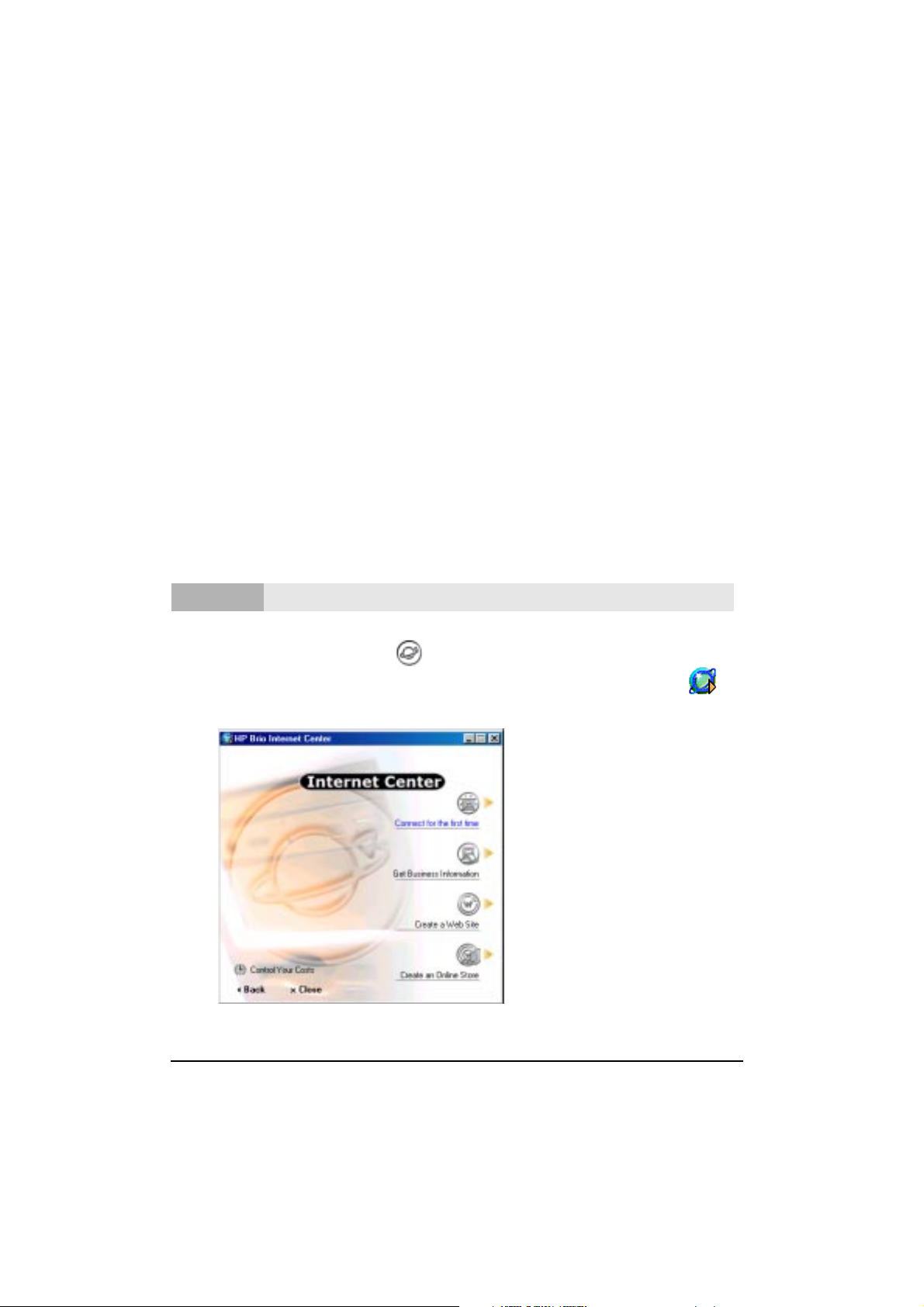
Brio-keskus: nopea tiedonhaku
Tietokoneen rekisteröinti
Kun rekisteröit HP Brio -tietokoneen, HP saa tarkemmat tiedot tilanteestasi ja pystyy
parempaan palveluun. Rekisteröimällä tietokoneen osallistut automaattisesti
arvontaan, jossa on palkintona HP-tuotteita.
Elektroninen rekisteröinti
Elektroninen rekisteröinti on helppoa. Napsauta vain HP Brio -keskuksen Rekisteröintipainiketta (jos käytössäsi on Internet-yhteys).
Muu kuin elektroninen rekisteröinti
Jos tietokoneessasi ei ole modeemia tai elektroninen rekisteröinti ei ole mahdollista
alueellasi, palauta tietokoneen mukana mahdollisesti toimitettu rekisteröintikortti.
Yhteyden muodostaminen HP Brio -Internet-sivuihin
Huomautus
Pääset Internet-ssssiiiivvvvuuuuiiiilllllllleeee seuraavilla tavoilla:
• napsauta HP Brio -keskuksen -kuvaketta tai
• kaksoisnapsauta työpöydälläsi olevaa Brio-Internet-sivujen pikakuvaketta tai
• valitse Käynnistä-valikosta HP Brio Internet Center.
HP Brio -Internet-sivut ovat käytettävissä maakohtaisesti.
Esimerkkinäyttö (Internetsivujen ominaisuudet ovat
maakohtaisia)
13
Page 22
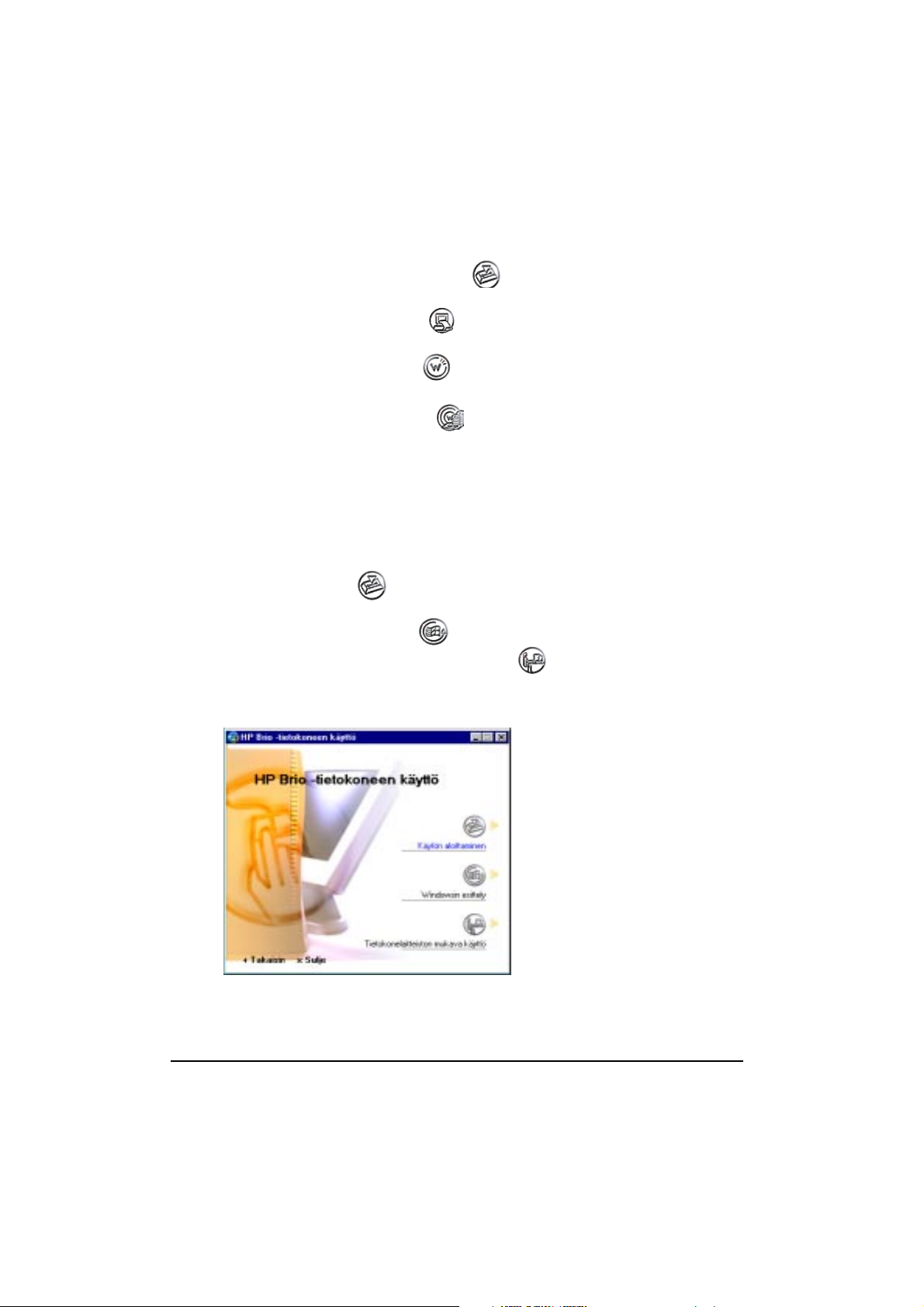
Brio-keskus: nopea tiedonhaku
Internet-sivut tarjoavat useita Internet-palveluita:
• Ensimmäinen yhteydenotto - napsauttamalla -kuvaketta voit ottaa yhteyttä
Internet-palvelun tarjoajaan.
• Yritystietojen haku - napsauttamalla -kuvaketta pääset HP:n sekä haluamiesi
Internet-kumppaneiden pienyrityssivuille (käytettävissä aluekohtaisesti).
• Web-sivujen luonti - napsauttamalla -kuvaketta voit luoda oman Web-sivuston
omalla koneellasi ja siirtää sen Internetiin.
• Internet-kaupan luonti - napsauttamalla -kuvaketta voit luoda online-kauppasivut,
joiden kautta voit myydä tuotteitasi Internetissä (saatavilla aluekohtaisesti).
• Kustannusten valvonta - Internet-yhteyden kustannusten seuranta (saatavilla
aluekohtaisesti).
HP Brio -tietokoneen käyttäminen
Brio-tietokoneen käyttäminen -ikkuna sisältää seuraavat linkit:
• Aloitus - napsauttamalla -kuvaketta saat tietoja hiirestä, näppäimistöstä,
modeemista ja laitteeseen mahdollisesti liitetyistä CD-RW- ja DVD-asemista.
• Windows-esittely - napsauttamalla -kuvaketta saat Windows-käyttöohjeita.
• Tietokonelaitteiston mukava käyttö - napsauttamalla -kuvaketta saat tietokoneen
asentamista koskevia ohjeita, joiden avulla voit edistää työmukavuutta ja työn
etenemistä.
Esimerkkinäyttö
(toiminnot ovat
maakohtaisia)
14
Page 23
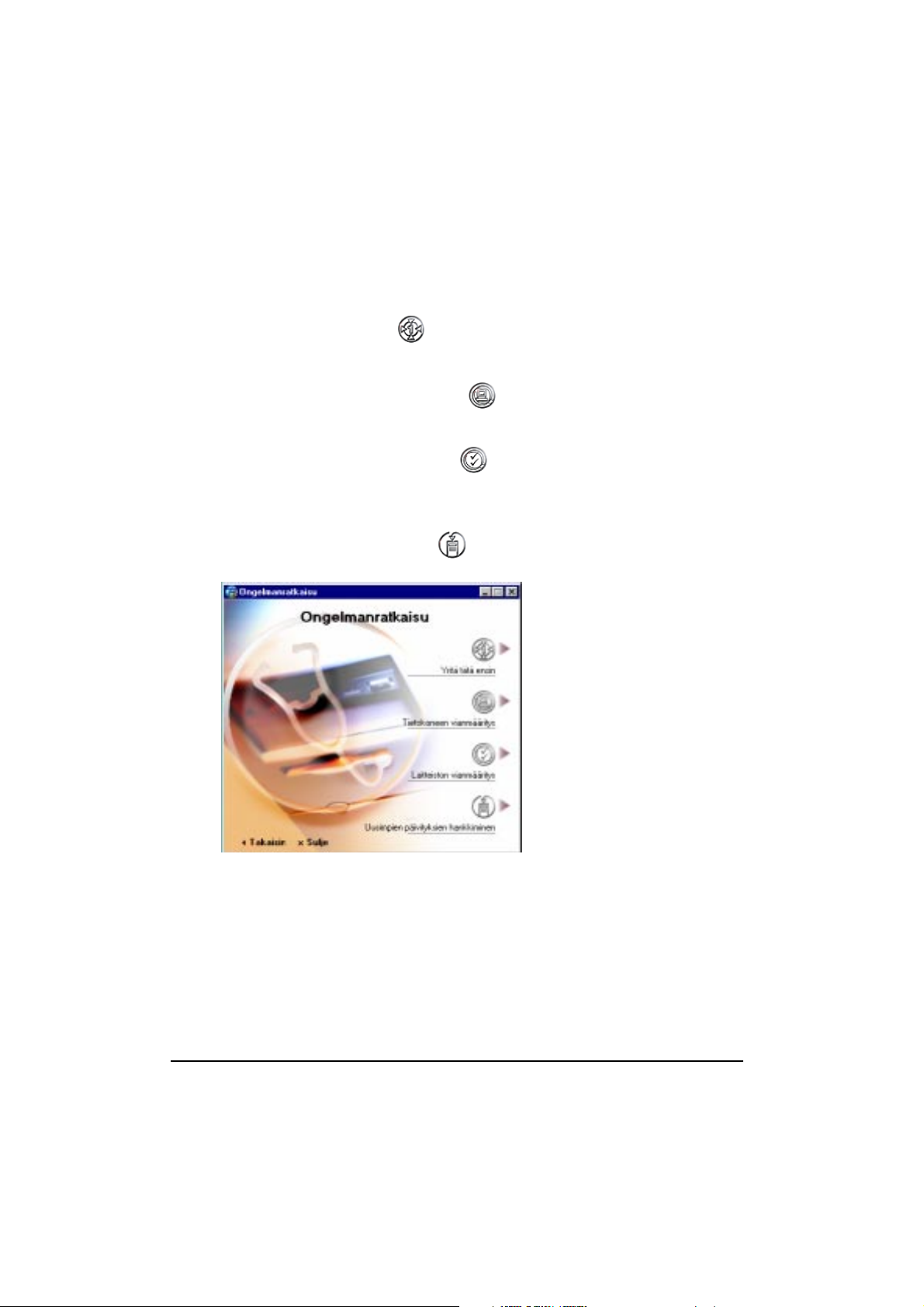
Brio-keskus: nopea tiedonhaku
Ongelmanratkaisu
Ongelmanratkaisu on käytönaikainen ohjeisto, jonka avulla voit ratkaista tietokoneeseen
liittyviä ongelmia. Ohjeiston osia ovat:
• Yritä tätä ensin - kun napsautat -kuvaketta, näyttöön tulee muistilista, josta voit
etsiä ratkaisua tietokoneeseen liittyviin ongelmin. Näiden ohjeiden avulla monet
ongelmat ratkeavat helposti. Kokeile tätä ennen muita vianmääritystapoja.
• Tietokoneen vianmääritys - napsauttamalla -kuvaketta saat ohjeita, joiden avulla
voit ratkaista tietokoneen käyttöongelmia. Käsiteltäviä aiheita ovat esimerkiksi
Windowsiin, DVD-asemaan ja USB-modeemiin liittyvät perusongelmat.
• Laitteiston vianmääritys - napsauttamalla -kuvaketta saat DiagTools-
vianmääritysohjelman suoritusohjeet. DiagTools on helppokäyttöinen apuohjelma,
joka tarkistaa järjestelmän ja auttaa käyttäjää ratkaisemaan laitteisto-ongelmat
nopeasti ja helposti.
• Uusimmat päivitykset - napsauttamalla -kuvaketta pääset Brion Web-tukisivuille,
josta saat valmiiksi asennettujen ohjelmien ja ajureiden uusimmat päivitykset.
Esimerkkinäyttö
(toiminnot ovat
maakohtaisia)
15
Page 24
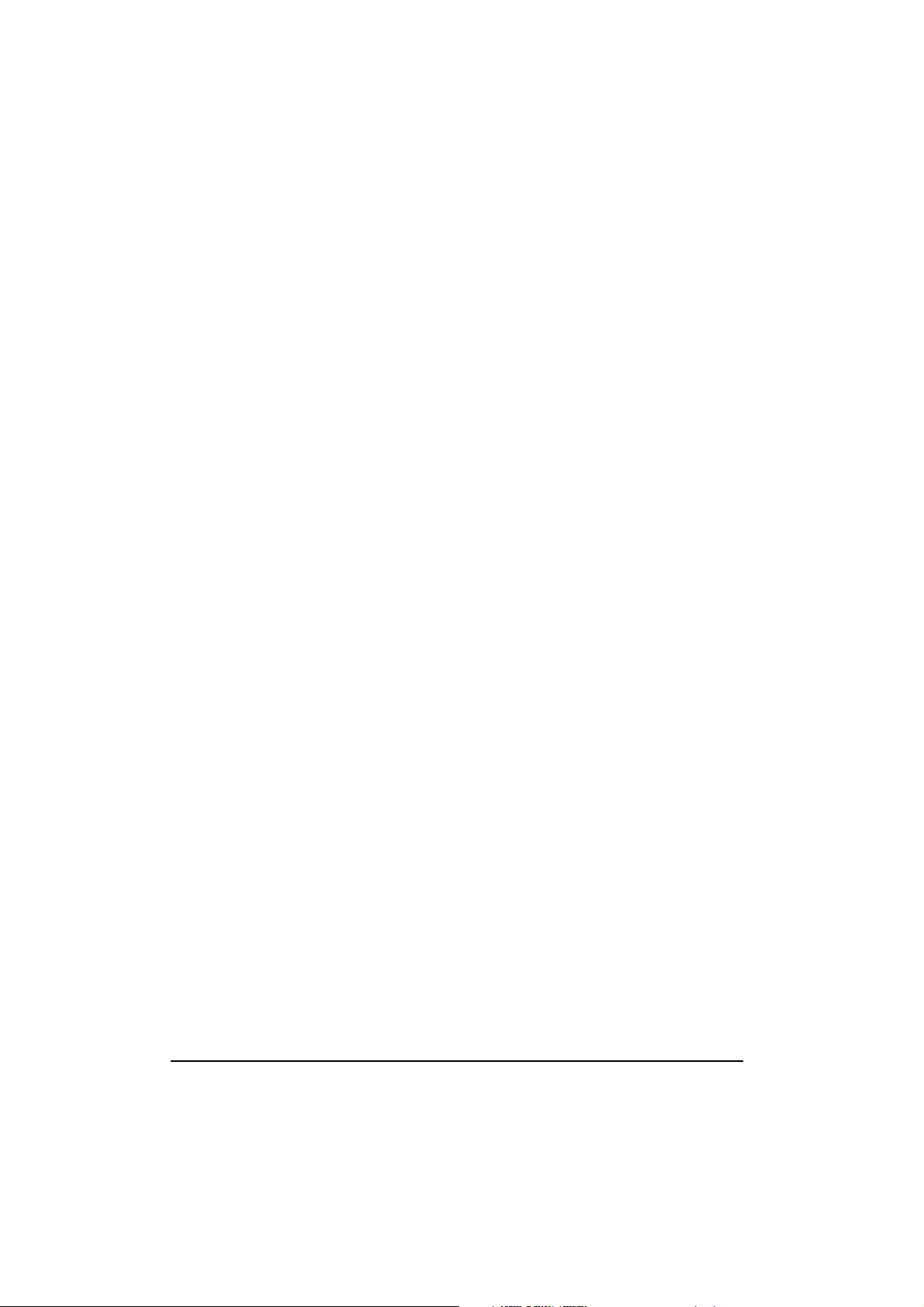
Ohjelmiston käyttö
Ohjelmiston käyttö
Kun ohjelma on asennettu tietokoneeseen, voit käynnistää sen valitsemalla sen
tehtäväpalkin Käynnistä-valikosta.Voit myös luoda työpöydälle pikakuvakkeen, jonka
avulla voit käynnistää ohjelman suoraan työpöydältä.
Pikakuvakkeen luonti työpöydälle:
1 Avaa Ohjelmatiedostot-kansio Resurssienhallinnassa. Resurssienhallinta -ikkuna avataan
valitsemalla Käynnistä - Ohjelmat - Resurssienhallinta.
2 Voit katsella ohjelman sisältävän kansion sisältöä kaksoisnapsauttamalla kansiota.
3 Etsi ohjelman käynnistävä tiedosto. Tiedostonimen lopussa on tunniste .exe.
4 Valitse tiedosto napsauttamalla sitä kerran hiirellä ja napsauta hiiren
kakkospainiketta. Näyttöön tulee ponnahdusvalikko.
5 Valitse Luo pikakuvake. Käytössä olevaan kansioon tulee pikakuvaketiedosto.
6 Napsauta luotua tiedostoa ja vedä se hiirellä tietokoneen työpöydälle.
7 Jos haluat antaa tiedostolle uuden nimen, napsauta sen nimeä ja kirjoita vanhan
nimen kohdalle uusi nimi.
Windowsin mukauttamisesta saat tietoja Windowsin käytönaikaisesta ohjeesta, johon
voit siirtyä Käynnistä-valikosta.
Käyttöä koskevia tietoja on ohjelman ohjekirjassa tai käytönaikaisessa ohjeessa.
16
Page 25
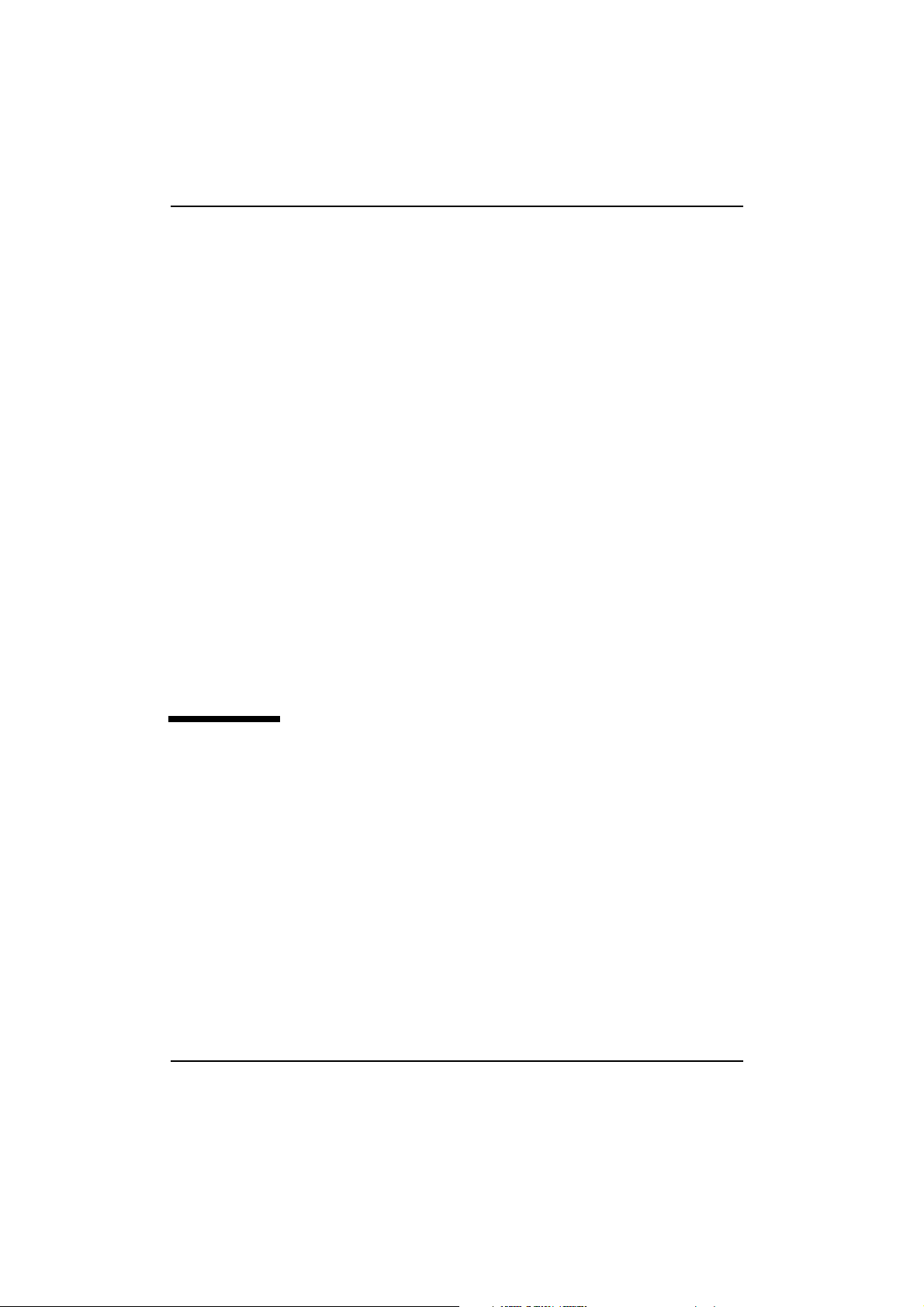
Ongelmatilanteet
3
Tämän kappaleen neuvojen avulla voit välttää ja ratkaista
HP Brio -tietokoneeseen liittyviä ongelmia.
Aloita tästä .................................................................... sivu 18
Vianmäärityksen pikaviiteopas ......................................... sivu 19
HP:n laitteiston vianmäärityksen apuohjelma (DiagTools) ... sivu 20
Brio-avustus-CD-levy ..................................................... sivu 20
Tietokoneen BIOS .......................................................... sivu 23
HP Setup -ohjelma ......................................................... sivu 23
Vianmäärityksen ohje ..................................................... sivu 26
Tuki- ja tietopalvelut ....................................................... sivu 44
Page 26
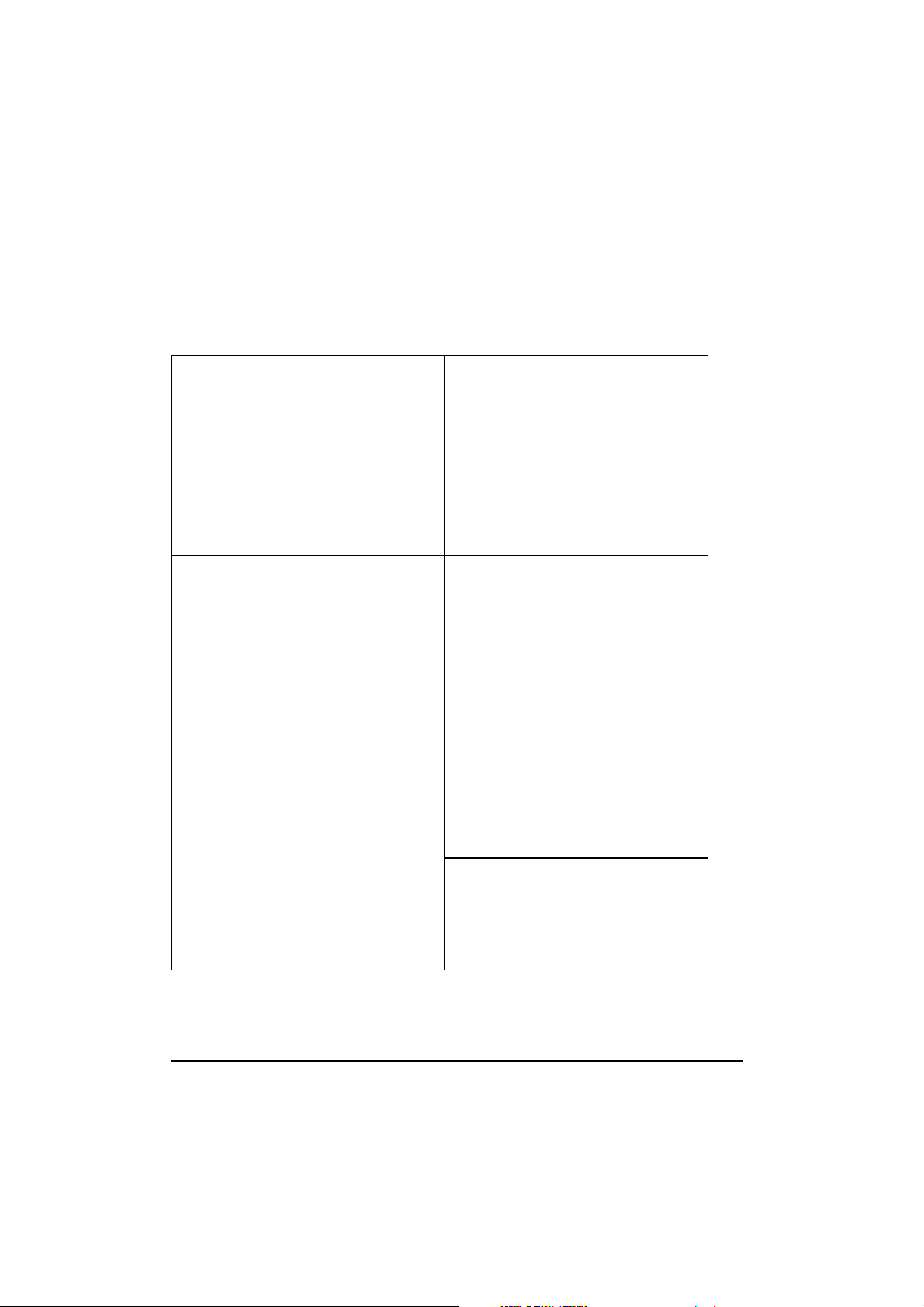
Aloita tästä
Aloita tästä
Älä hätäile. Tietokoneisiin liittyvien ongelmien ratkaiseminen ei useinkaan ole kovin
vaikeaa, jos ne vain yritetään ratkaista hätiköimättä. Alla olevasta muistilistasta näet,
mistä löydät ohjeita.
Onko vika itse tietokoneessa vai enkö osaa
käyttää sitä oikein?
Haluan tehdä vianmäärityksen.
Liittyykö vika Windowsiin, modeemiin, DVD- tai
CD-RW-asemaan?
Joko
• Lisätietoja tietokoneen käytöstä on tämän
oppaan luvussa 2, "Brio-tietokoneen käytön
aloittaminen".
tai
• Katso lisätietoja hiiren, näppäimistön,
modeemin, DVD- ja CD-RW-aseman
käytöstä käytönaikaisen
keskuksen
käyttäminen
Kyllä
• Katso lisätietoja käytönaikaisen
keskuksen
sivu 15).
Ei
• Vihjeitä on kohdassa "Vianmäärityksen
pikaviiteopas" sivulla 19.
• Tarkempia ohjeita saat kohdasta
"Vianmäärityksen ohje" ( sivu 26).
• Tarkista laitteisto HP:n
vianmääritysohjelmalla, DiagToolsilla
katso sivu 20).
(
• Katso lisätietoja kohdasta "Ohjeiden
etsiminen" sivulla 26.
• Palauta tietokoneen alkuperäiset
määritykset (katso sivu 20).
kohdasta
( sivu 14).
kohdasta
HP Brio -
Brio-tietokoneen
HP Brio -
Ongelmanratkaisu
(
Tarvitsetko lisäohjeita? • Hae tietokonetta koskevia tietoja (katso sivu
44).
• Perusteellisempia tietoja saat HP Brion
Web-tukisivuilta osoitteesta
www.hp.com/go/briosupport
• Ota yhteyttä tuen tarjoajaan.
18
.
Page 27
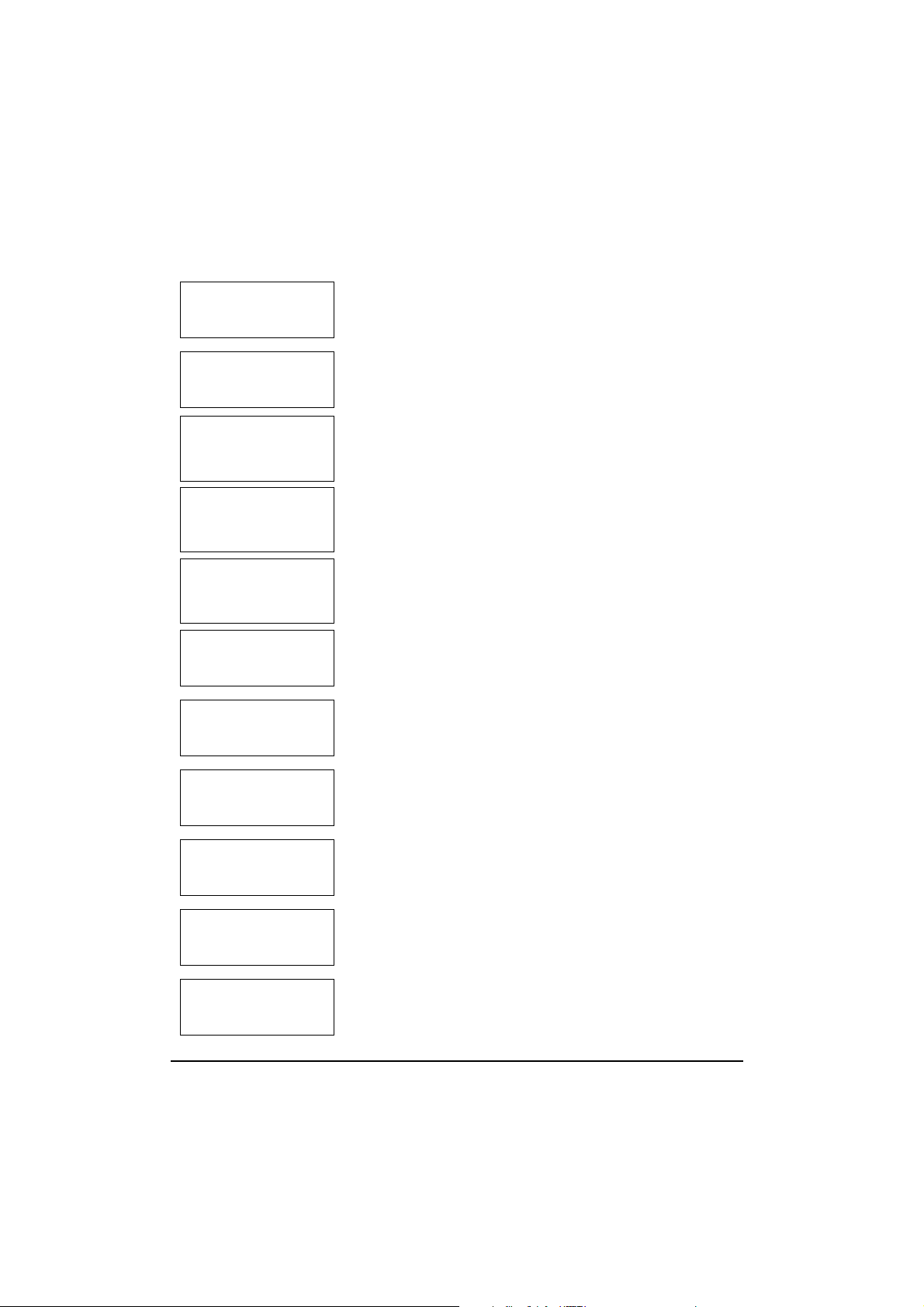
Vianmäärityksen pikaviiteopas
Vianmäärityksen pikaviiteopas
Tietokone ei käynnisty
Tietokone käynnistyy,
mutta näyttö puuttuu
Tietokone käynnistyy,
mutta ongelma saattaa
liittyä ohjelmistoon
Tietokone käynnistyy,
mutta ongelma saattaa
liittyä laitteistoon
Tietokone käynnistyy,
mutta siinä on
määritysvirhe
Virhe liittyy
muistiin
Virhe liittyy
näppäimistöön
• Tarkista, että virtajohto on liitetty oikein.
• Tarkista, että jänniteasetus on oikea.
• Tarkista, että näyttö on liitetty oikein ja että siihen on kytketty virta.
• Tarkista näytön kirkkaus- ja kontrastisäädöt.
Katso lisätietoja kohdasta "Ohjelmisto-ongelma" sivulla 32.
•
• Lisätietoja saat ohjelmiston käyttöoppaasta tai ohjelmiston myyjän
Web-tukisivuilta.
• Analysoi ongelma DiagToolsilla. Katso sivu 20.
Päivitä tietokoneesi BIOS-versio. Katso sivu 23.
•
• Suorita HP:n Setup-ohjelma, jonka avulla voit ratkaista määritysongelman.
Katso sivu 23.
Tarkista, että muistimoduulit ovat oikeantyyppisiä ja että HP tukee niitä.
•
Tarkista myös, että ne on liitetty vastakkeisiin oikein. Katso sivu 64.
• Tarkista, että virtajohto on liitetty oikein.
Tarkista, että laiteajuri on asennettu oikein.
•
• Tarkista Setup-ohjelman laiteasetukset. Katso sivu 23.
Virhe liittyy
levykkeeseen
Virhe liittyy
kiintolevyasemaan
Virhe liittyy CMOSmuistiin
Virhe liittyy sarja- tai
rinnakkaisporttiin
• Kokeile levykettä, jonka tiedetään toimivan.
• Tarkista Setup-ohjelman levykeasemamääritykset. Katso sivu 23.
• Tarkista, että aseman kaapeli on liitetty oikein. Katso sivu 57.
• Tarkista Setup-ohjelman asemamääritykset. Katso sivu 23.
• Tarkista, että aseman kaapeli on liitetty oikein. Katso sivu 59 tai sivu 61.
• Varmista, että käyttöjärjestelmä ja asemat on asennettu.
Tarkista, että virtajohto on liitetty.
•
• Tarkista, että järjestelmäkortin virta on liitetty oikein. Katso sivu 53.
• Varmista, että käyttöjärjestelmä ja asemat on asennettu.
• Päivitä tietokoneesi BIOS-versio. Katso sivu 23.
Tarkista, että laitteet on liitetty ja että ne toimivat.
•
• Tarkista, että laiteajurit on asennettu.
• Tarkista Setup-ohjelman laiteasetukset. Katso sivu 23.
• Kokeile laitetta, jonka tiedetään toimivan.
19
Page 28
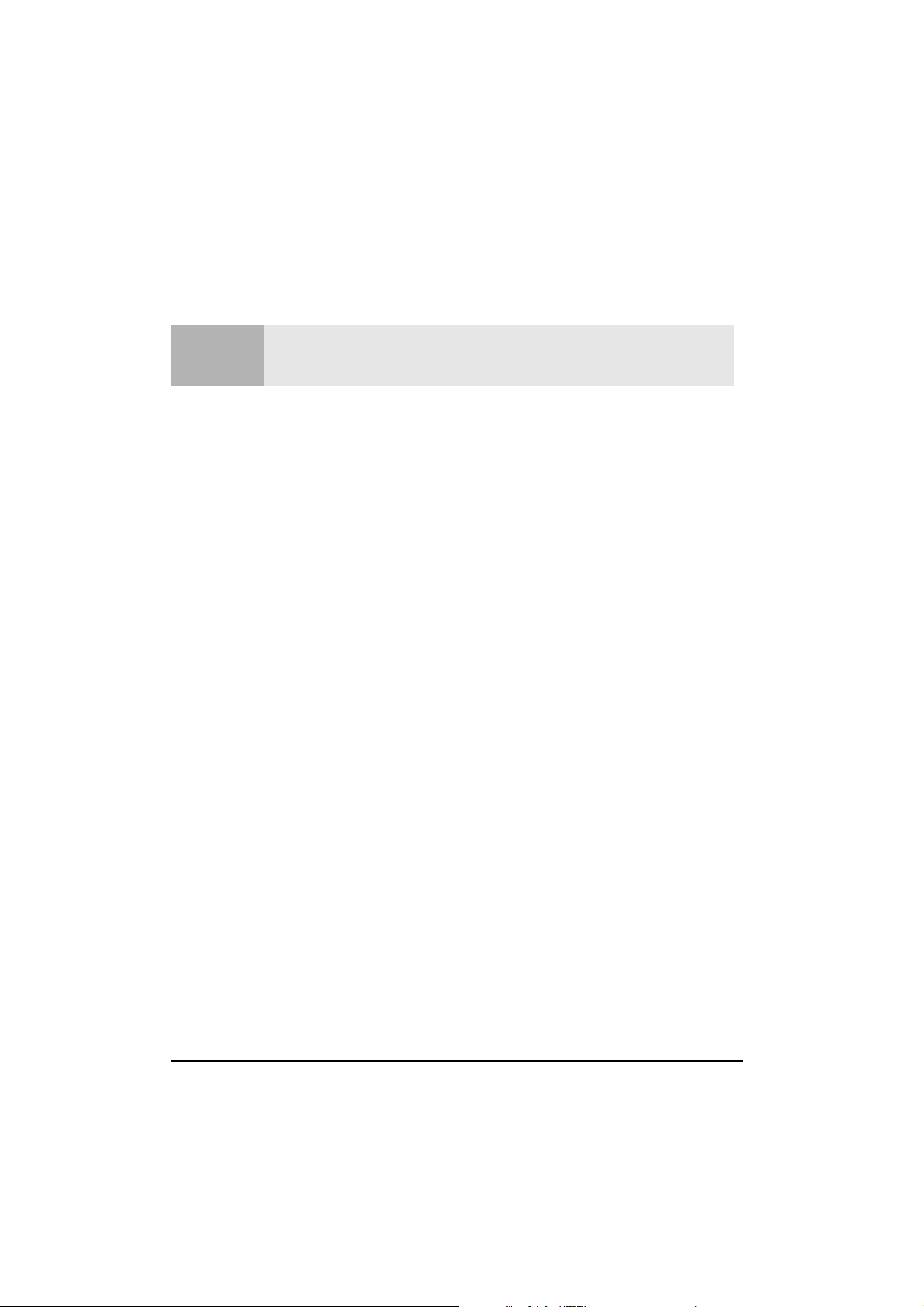
HP:n laitteiston vianmäärityksen apuohjelma (DiagTools)
HP:n laitteiston vianmäärityksen apuohjelma
(DiagTools)
Suosittelemme, että käytät DiagTools-apuohjelmaa, jonka avulla voit ratkaista
Huomautus
DiagTools-apuohjelman avulla voit
• tarkistaa tietokoneen määritykset ja tarkistaa, toimiiko tietokone oikein
• määrittää laitteistoon liittyvät viat
• antaa tukihenkilöille tarkat tiedot ongelmista, jotta he voivat ratkaista ongelmat
nopeasti.
Voit suorittaa DiagTools-apuohjelman kahdella tavalla:
• Tietokoneen kiintolevyasemasta
Voit suorittaa vianmääritysohjelman kiintolevyasemasta käynnistämällä
tietokoneen uudelleen ja painamalla F10, kun näyttöön tulee sanoma "Press F10
to start hardware diagnostics...or any other key to proceed".
• Tietokoneen Brio-avustus-CD-levyltä. Lisätietoja on kohdassa “Brio-avustus-CDlevy”.
useimmat laitteisto-ongelmat nopeasti. Ohjelma auttaa myös erottamaan, liittyykö
ongelma laitteistoon vai ohjelmistoon.
Brio-avustus-CD-levy
Tietokoneesi mukana on toimitettu Brio-avustus-CD-levy, jonka avulla voit
• palauttaa tietokoneen alkuperäiset määritykset (esimerkiksi käyttöjärjestelmän,
ajureiden ja apuohjelmien määritykset)
• palauttaa vain käyttöjärjestelmän
• muuttaa Windows 98 -mallin Windows 95 -malliksi (saatavilla vain tiettyjen maiden
Windows 98 -malleissa)
• määrittää käyttöjärjestelmän asetukset uudelleen esimerkiksi silloin, kun Windows
pyytää asettamaan käyttöjärjestelmän CD-levyn asemaan uuden laitteen
asentamisen jälkeen
• asentaa laiteajurit uudelleen
• suorittaa laitteiston vianmäärityksen DiagTools-apuohjelman.
Brio-avustus-CD-levyn käyttö
Brio-avustus-CD-levyn käyttö:
20
Page 29
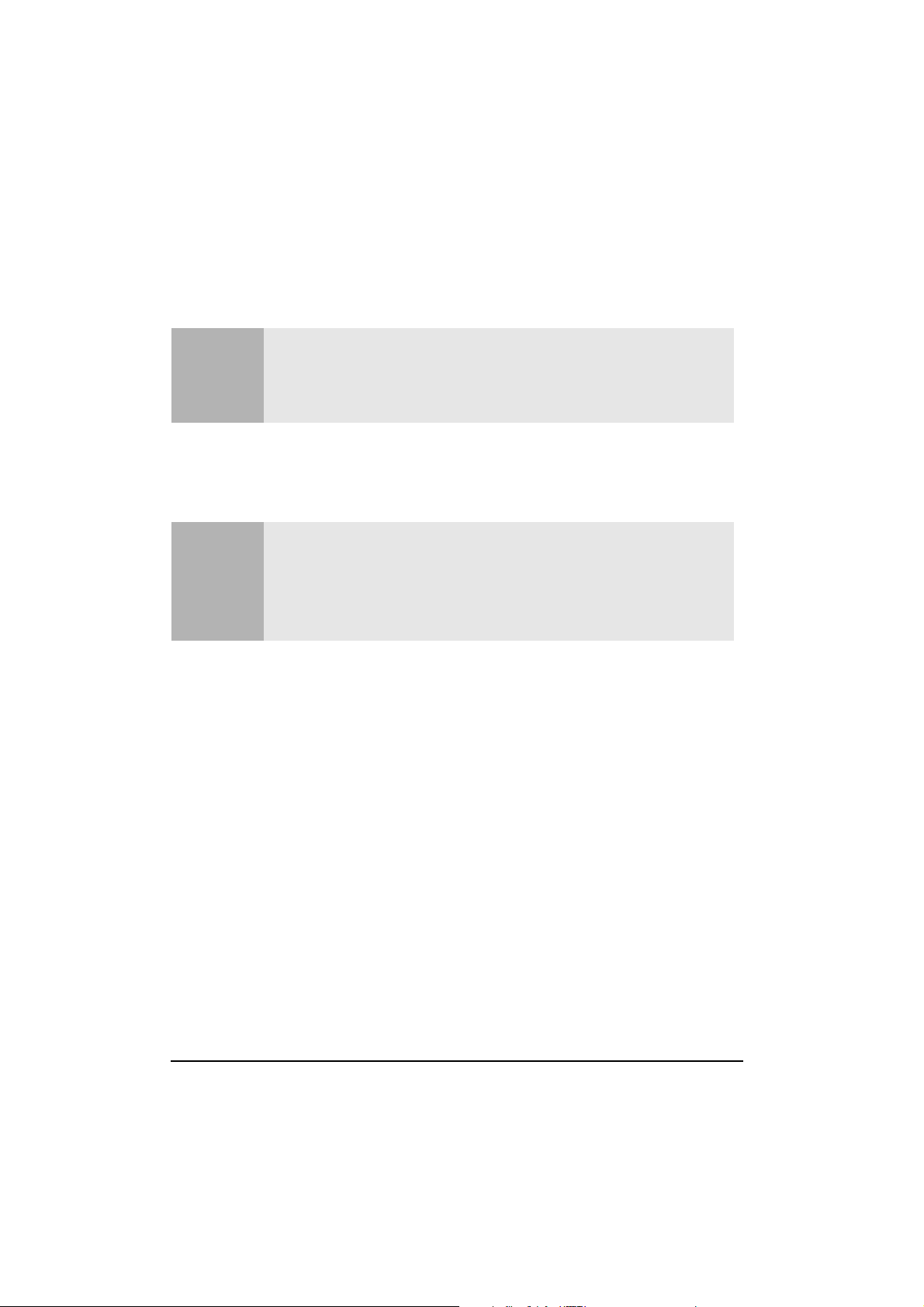
Brio-avustus-CD-levy
1 Aseta Brio-avustus-CD-levy CD-asemaan ja käynnistä tietokone uudelleen.
2 Valitse näyttöön tulevasta valikosta haluamasi vaihtoehto. Seuraavissa jaksoissa
esitetään muutamia esimerkkejä.
Jos tietokone ei käynnisty uudelleen Brio-avustus-CD-levyltä, muuta
käynnistyslaitteiden järjestystä. Muuta järjestystä käynnistämällä tietokone uudelleen ja
Setup
Huomautus
painamalla F2, kun tietokone pyytää siirtymään HP
Setup
Boot Device Priority
näkyy ennen
Hard Drive
-ohjelman
-asetusta (katso"HP Setup -ohjelma" sivulla 23).
-valikossa siten, että
Boot
-ohjelmaan. Muuta asetusta
ATAPI CD-ROM Drive
Täydellisen palauttamisen suorittaminen
Suosittelemme, että vain kokeneet käyttäjät suorittavat järjestelmän täydellisen
palauttamisen.
Alkuperäisten asetusten palauttaminen tai aiempaan malliin siirtyminen poistaa
kiintolevyn pääosion kokonaan. Tärkeää:
Tee varmuuskopiot kaikista tiedoista ennen kuin aloitat.
Huomautus
1 Tee kohdassa "Brio-avustus-CD-levyn käyttö" kuvatut vaiheet 1 ja 2 ja valitse
ohjelmiston palauttamis- tai mallin muuttamisvaihtoehto.
•
Poista kaikki lisäämäsi laitteet.
•
Päivitä tietokoneen BIOS (katso sivu 23).
•
Pidä ajuriohjelmisto valmiina lisälaitteita varten.
•
2 Noudata näyttöön tulevia ohjeita.
3 Kiintolevyasema alustetaan ensin. Tietokone on käynnistettävä uudelleen useita
kertoja. Tämä on normaalia - älä siis keskeytä prosessia. Odota, kunnes näyttöön
tulee sanoma, jonka mukaan käsittely on onnistunut.
4 Poista Brio-avustus-CD-levy CD-asemasta.
5 Kun tietokone pyytää tuotetunnusta, kirjoita tuotetunnus, joka on toimitettu
Microsoft’s Certificate of Authenticity -aitoustodistuksen mukana (katso
"Windowsin asentaminen ensimmäistä kertaa" sivulla 6).
6 Asenna ajurit uudelleen laitteille, jotka eivät kuuluneet tietokoneesi alkuperäisiin
määrityksiin. Kaikki tietokoneen alkuperäisiin määrityksiin kuulumattomat
tiedostot ja sovellukset on palautettava.
21
Page 30

Brio-avustus-CD-levy
Ajureiden uudelleenasentaminen Brio-avustus-CD-levyltä
1 Aseta Brio-avustus-CD-levy CD-asemaan, kun käyttöjärjestelmä on käynnissä.
Tämä käynnistää Web-selaimen, jonka avulla voit valita uudelleenasennettavat
ajurit.
2 Valitse haluamasi ajurin linkki ja noudata README -tiedostossa olevia
asennusohjeita.
22
Page 31

Tietokoneen BIOS
Tietokoneen BIOS
Tietokoneesi BIOS (Basic Input Output System) -ohjelmalla on seuraavat tehtävät:
• Se testaa ja määrittää tietokoneen laitteiston osat POST (Power-On-Self-Test) testin aikana.
• Sen avulla voit tehdä tietokoneen määritykset Setup-ohjelmalla. Lisätietoja on alla
kohdassa "HP Setup -ohjelma".
• Se luo linkin tietokoneen käytössä olevien ohjelmien ja laitteiston välille.
BIOS on tallennettu järjestelmäkortin piiriin. BIOS on määritetty tietylle tietokoneelle.
Tietokoneen BIOS-ohjelman päivitys
Monet tietokoneen ongelmat voidaan ratkaista päivittämällä tietokoneen BIOS.
BIOSin päivittäminen on yksinkertaista. Päivityksessä tietokone käynnistetään
uudelleen levykkeeltä, joka sisältää uuden BIOSin.
Voit ladata tietokoneesi uusimman BIOSin sekä päivitysohjeet HP Brio-tukisivuilta
osoitteesta www.hp.com/go/briosupport
.
HP Setup -ohjelma
HP Setup -ohjelman avulla voit katsella ja muuttaa Brio-tietokoneesi määrityksiä.
Saatat joutua käyttämään Setup-ohjelmaa tietokoneen uudelleenmäärityksessä myös
silloin, kun olet asentanut uusia laitteiston osia. Setup-ohjelmalla on käytönaikainen
ohje, jonka avulla voit tehdä tarpeelliset muutokset.
Setup-ohjelmaan siiryminen
Kun haluat siirtyä Setup-ohjelmaan, paina F2, kun näyttöön tulee Hewlett-Packard logo.
Setup-ohjelman valikot
Tietokoneesi Setup-ohjelmassa on useita valikkoja, jotka valitaan näppäimistön
vasemmalla ja oikealla nuolinäppäimellä. Valikon vaihtoehdot valitaan ylä- ja
alanuolinäppäimillä. Kun vaihtoehto on valittu, Setup-ohjelma tuo näytön oikeaan
laitaan kuvauksen sen toiminnasta.
23
Page 32

HP Setup -ohjelma
Setup-ohjelma sisältää seuraavat valikot:
• Main - Tämän valikon avulla voidaan määrittää tietokoneen perusmääritykset,
esimerkiksi prosessorin nopeus, asennetun RAM-muistin koko, asennetut asemat,
päivämäärä ja kellonaika.
• Advanced - Tämän valikon avulla määritetään kehittyneitä ominaisuuksia.
• Security - Tämän valikon avulla voidaan määrittää salasana, joka rajoittaa
tietokoneen käyttöä.
Voit määrittää joko pääkäyttäjän tai käyttäjän salasanan. Pääkäyttäjä voi muuttaa
kaikkia määrityksiä. Käyttäjä voi muuttaa vain päivämäärää ja kellonaikaa.
Salasanan määrittäminen suojaa tietokoneen määrityksiä, koska se estää Setupohjelman valikkojen käytön.
• Power - Tämän valikon avulla voidaan valita virrankäytön hallinnan tila ja vähentää
siten energiankulutusta, kun tietokonetta ei käytetä tietyn ajan kuluttua.
Jos tietokoneessa on virta mutta sitä ei käytetä, järjestelmä siirtyy tietyn ajan
kuluttua täyttä virtaa käyttävästä Full Power Mode -tilasta virrankäyttöä
säästävään Sleep Mode -lepotilaan.
Lepotilassa grafiikkaohjelmat, prosessori ja kiintolevyt lopettavat toimintansa.
Käyttäjätapahtuma (esimerkiksi hiiren tai näppäimistön käyttö) palauttaa
järjestelmän täyden virrankäytön tilaan muutamassa sekunnissa.
Myös muut tapahtumat voivat palauttaa järjestelmän toimintaan: muun muassa
soitto ulkoiseen modeemiin tai laajennuskortin (esimerkiksi verkkokortin)
lähettämä signaali.
• Boot - Tämän valikon avulla voidaan valita laitteiden käynnistysjärjestys ja
prioriteetti.
Voit valita niiden laitteiden järjestyksen, joista BIOS (Basic Input Output System)
yrittää käynnistää käyttöjärjestelmän uudelleen. Jos BIOS ei pysty käynnistämään
järjestelmää uudelleen POST (Power On Self-Test) -testin aikana tietystä
laitteesta, se yrittää käynnistää järjestelmän Boot Device Priority -luettelon
seuraavasta laitteesta, kunnes käyttöjärjestelmä käynnistyy.
Uudelleenkäynnistyksen oletuslaite on levyke.
• Exit: Tämän valikon avulla voidaan lopettaa Setup-ohjelma.
24
Page 33

HP Setup -ohjelma
Järjestelmän oletusarvojen määrittäminen
Setup-ohjelma muuttaa järjestelmän toimintaa muuttamalla käynnistyksen
alustusparametreja. Jos määritetyt arvot ovat virheellisiä, järjestelmä ei välttämättä
käynnisty uudelleen. Jos näin käy, lataa Setup-ohjelman oletusarvot painamalla
Setup-ohjelmassa F9-näppäintä tai valitse Setup-ohjelman Exit-valikon vaihtoehto
Load default values. Tämän jälkeen tietokoneen pitäisi käynnistyä uudelleen.
Jos tietokoneelle on määritetty pääkäyttäjän salasana, voit määrittää järjestelmän
Huomautus
oletusarvot vasta syötettyäsi kyseisen salasanan.
Suosittelemme, että kirjoitat muistiin kaikki muutokset, jotka teet
Setup
-ohjelmassa.
25
Page 34

Vianmäärityksen ohje
Vianmäärityksen ohje
Ohjeiden etsiminen
Tämän taulukon avulla löydät ongelmaa käsittelevän ohjeen.
Ongelma Katso...
Tarvitset vianmäärityksen pikaviiteopasta. sivu 19
Tietokone ei käynnisty. Tietokone ei saa virtaa. sivu 27
Tietokone jumiutuu (näytön kuva jähmettyy, eikä tietokone ota
käskyjä vastaan).
Tietokoneen virran merkkivalo toimii, mutta näyttö on pimeä. sivu 29
Näyttö ei toimi oikein. sivu 29
Tietokone ei palaa käyttöön lepotilasta. sivu 30
Tietokone ei ota käskyjä vastaan. sivu 30
Olet unohtanut salasanasi. sivu 30
Tietokone ei sammu. sivu 31
Ongelma koskee ohjelmistoa. sivu 32
Tietokone ei käynnisty oikein, ja näyttöön tulee virhesanoma.
Muistitestin virhe sivu 33
Näppäimistötestin virhe sivu 34
Levykeasematestin virhe sivu 35
Kiintolevy-, DVD- tai CD-asematestin virhe sivu 36
CMOS-testin virhe sivu 37
Sarja- tai rinnakkaisporttitestin virhe sivu 38
Muut määritysongelmat. sivu 39
Tietokoneen ääni ei toimi oikein. sivu 40
Levykeasema ei toimi oikein. sivu 41
Kiintolevyasema ei toimi oikein. sivu 41
CD- tai DVD-asema ei toimi oikein. sivu 42
Haluat suojata tietokoneen virtakatkokselta sivu 43
Haluat ottaa yhteyttä tukipalveluun etkä tiedä, mitä tietoja tuki
tarvitsee.
sivu 28
sivu 44
26
Page 35

Tietokone ei saa virtaa
Ongelma Mahdollinen syy Ratkaisuehdotukset
Tietokone ei käynnisty - tietokoneen
virran merkkivalo ei pala.
Laaja vianmääritys
VAROITUS: kun tietokone on auki ja
siihen on kytketty virta, tietokoneen
sisäisiin osiin ei saa turvallisuussyistä
koskea ruuvimeisselillä tai muulla sähköä
johtavalla esineellä.
Jos ongelma jatkuu, ota yhteyttä valtuutettuun tuen tarjoajaan.
Tietokoneen virtajohtoa ei
ole liitetty oikein.
Tietokoneen pistorasia ei
toimi.
Tietokoneen jännitettä ei
ole määritetty oikein.
Tietokoneen sisällä oleva
laite saattaa aiheuttaa
ongelman.
Ongelma liittyy
virtalähteeseen.
Liitä virtajohto maadoitettuun pistorasiaan ja
tietokoneeseen.
Liitä toinen laite pistorasiaan ja tarkista, toimiiko
pistorasia.
1 Irrota virtajohto.
2 Valitse oikea asetus tietokoneen takaosassa
olevan virtaliittimen vieressä olevalla
jännitteenvalintakytkimellä.
3 Kytke virtajohto.
4 Kytke virta tietokoneeseen.
1 Irrota virtajohto.
2 Irrota tietokoneen kansi (katso sivu 48).
3 Irrota kaikkien sisäisten laitteiden
virtakaapelit.
4 Liitä virtajohto.
5 Liitä sisäisten laitteiden virtakaapelit
yksitellen ja tarkista, mikä laitteista on
viallinen.
6 Ota yhteyttä valtuutettuun tuen tarjoajaan.
1 Vaihda virtalähteeksi saman tietokonemallin
virtalähde, jonka tiedetään toimivan (katso
sivu 66).
2 Jos tietokone käynnistyy, ota yhteyttä
valtuutetttun tuen tarjoajaan: viallinen
virtalähde on vaihdettava uuteen.
Vianmäärityksen ohje
27
Page 36

Vianmäärityksen ohje
Tietokoneen käynnistämiseen liittyvät ongelmat
Ongelma Mahdollinen syy Ratkaisuehdotukset
Tietokone jumiutuu käynnistettäessä
(tietokone ei vastaa käskyihin).
Kun käynnistät tietokoneen, näyttöön
tulee sanoma "non-system disk" tai
"operating system not found".
Jos ongelma jatkuu, ota yhteyttä valtuutettuun tuen tarjoajaan.
Tietokoneeseen liitetty
muistimoduuli ei ole
yhteensopiva tietokoneen
kanssa.
Tietokoneeseen liitetty
laajennuskortti ei ole
yhteensopiva tietokoneen
kanssa.
Tietokoneen Setup-
ohjelmaan on tehty
muutoksia.
Levykeasemassa on levyke,
jota ei voi käyttää
uudelleenkäynnistyksessä.
1 Irrota virtajohto.
2 Irrota tietokoneen kansi (katso sivu 48).
3 Poista tai vaihda muistimoduuli (katso sivu
64).
4 Liitä tietokoneen virtajohto uudelleen ja
käynnistä tietokone.
1 Irrota virtajohto.
2 Irrota tietokoneen kansi (katso sivu 48).
3 Irrota laajennuskortti (katso sivu 65).
4 Liitä tietokoneen virtajohto uudelleen ja
käynnistä tietokone.
1 Siirry Setup-ohjelmaan painamalla F2
käynnistyksen aikana näyttöön tulevassa
kehotteessa.
2 Palauta alkuperäiset määritykset painamalla
F9.
3 Tallenna muutokset ja poistu Setup-
ohjelmasta painamalla F10.
1 Poista levyke.
2 Käynnistä tietokone uudelleen.
28
Page 37

Näyttö ei toimi oikein
Ongelma Mahdollinen syy Ratkaisuehdotukset
Tietokoneen virran
merkkivalo ja
kiintolevyn merkkivalo
toimivat, mutta näyttö
on pimeä tai kuva on
huono.
Laaja vianmääritys
Näyttöön ei ole kytketty
virtaa (merkkivalo ei pala).
Näytön virtajohtoa ei ole
liitetty oikein.
Näytön pistorasia ei toimi. Liitä toinen laite maadoitettuun pistorasiaan ja tarkista, toimiiko
Näytön kirkkaus- ja
kontrastiasetukset ovat
virheellisiä.
Näytön kaapelinastat ovat
vioittuneet, tai niitä ei ole
liitetty oikein.
Näyttökaapelia ei ole
liitetty oikein (koskee osaa
BA600-malleista, joissa on
lisälaitteena näyttökortti).
Tietokoneen
näyttöasetukset eivät ole
yhteensopivia näytön
kanssa.
Saatat joutua päivittämään
tietokoneesi BIOSohjelman.
Näyttö on viallinen. 1 Vaihda näytön tilalle saman tietokonemallin näyttö, jonka
Tietokoneen
sisäänrakennettu näyttö ei
toimi.
Lisätietoja merkkivaloista on näytön ohjekirjassa.
Tarkista, että virtajohto on liitetty maadoitettuun pistorasiaan ja
näyttöön.
pistorasia.
Lue tarvittaessa lisätietoja näytön ohjekirjasta.
1 Katkaise virta näytöstä ja irrota näytön virtajohto.
2 Irrota näyttökaapeli ja suorista taittuneet nastat.
3 Liitä näytön virtajohto uudelleen.
4 Kytke näyttöön virta ja tarkista, toimiiko näyttö.
1 Katkaise virta näytöstä ja irrota näytön virtajohto.
2 Irrota näyttökaapeli ja liitä se uudelleen. Liittämisohjeet: sivu 4.
3 Kytke näyttöön virta ja tarkista, toimiiko se.
Windows NT 4.0: Siirry VGA-tilaan käynnistyksen aikana näyttöön
•
tulevassa kehotteessa ja määritä erotuskyky uudelleen.
Windows 95/98: Käynnistä tietokone uudelleen. Hewlett-Packard -
•
näyttö avautuu. Kun kuulet merkkiäänen, paina F8 ja käynnistä
tietokone vikasietotilassa. Kaksoisnapsauta Näyttö-kuvaketta
tietokoneen Ohjauspaneelissa ja napsauta Asetuksetpainiketta. Määritä erotuskyky uudelleen liukusäätimellä.
Luo tietokoneen BIOS-päivityslevyke. Katso sivu 23
tiedetään toimivan.
2 Jos uusi näyttö käynnistyy, ota yhteyttä valtuutettuun tuen
tarjoajaan. Viallinen näyttö on vaihdettava uuteen.
1 Irrota virtajohto.
2 Irrota tietokoneen kansi (katso sivu 48).
3 Asenna saman tietokonemallin järjestelmäkortti, jonka tiedetään
toimivan (katso sivu 50).
4 Kytke virtajohto.
5 Jos tietokone toimii, ilmoita viallisesta järjestelmäkortista
valtuutetulle tuen tarjoajalle.
Vianmäärityksen ohje
29
Page 38

Vianmäärityksen ohje
Tietokone ei palaa käyttötilaan Sleep Mode -lepotilasta
Ongelma Ratkaisuehdotukset
Tietokone ei palaa lepotilasta käyttötilaan hiirtä
liikuttamalla tai näppäimistön näppäimiä painamalla.
1 Paina virtapainiketta viiden sekunnin ajan. Tietokone sammuu.
Tallentamattomat tiedot häviävät.
2 Irrota virtajohto tietokoneesta, odota hetki ja liitä virtajohto
uudelleen tietokoneeseen. Tietokone käynnistyy
automaattisesti uudelleen.
Tietokone ei vastaa käskyihin
Ongelma Ratkaisuehdotukset
Käyttäessäsi ohjelmaa tietokone pysähtyy äkisti
(tietokone ei ota käskyjä vastaan).
Tietokone jumiutuu jatkuvasti. 1 Suorita DiagTools (katso sivu 20).
1 Paina näppäinyhdistelmäää CTRL + ALT + DEL.
Näyttöön avautuu ikkuna, jossa näkyvät käytössä olevat
sovellukset. Juuttuneen sovelluksen kohdalla on merkintä eeeei
vvvvaaaassssttttaaaaaaaa (not responding).
2 Valitse tämä sovellus ja napsauta Lopeta tehtävä -painiketta.
3 Käynnistä ohjelma uudelleen, niin näet, toimiiko se oikein.
4 Jos ohjelma ei toimi normaalisti, käynnistä tietokone uudelleen.
Tämän jälkeen voit tarkistaa uudelleen, toimiiko ohjelma oikein.
2 Jos ongelma jatkuu, poista lisätyt muisti- tai laajennuskortit.
i
i i
Olet unohtanut tietokoneen salasanan
Ongelma Ratkaisuehdotukset
Olet unohtanut Setup-ohjelmassa määritetyn
salasanan, joka estää käyttöoikeudettomia käyttäjiä
käynnistämästä tietokonetta (katso sivu 23).
30
1 Pyydä mahdollista järjestelmän pääkäyttäjää etsimään
unohtunut salasana.
2 Jos et saa salasanaa selville, poista salasanat (katso sivu 71).
Näin tietokone voidaan käynnistää ilman salasanaa.
Page 39

Vianmäärityksen ohje
Tietokone ei sammu
Ongelma Ratkaisuehdotukset
Tietokone jumiutuu, kun yrität sammuttaa sitä. 1 Paina virtapainiketta viiden sekunnin ajan. Tietokone sammuu.
Tallentamattomat tiedot häviävät.
2 Irrota virtajohto tietokoneesta, odota hetki ja liitä virtajohto
uudelleen tietokoneeseen. Tietokone käynnistyy automaattisesti
uudelleen.
Tietokone ei sammu, kun painat virtapainiketta. 1 Tallenna kaikki tiedot ja lopeta kaikki ohjelmat (jos se on
mahdollista).
2 Paina virtapainiketta ja pidä sitä painettuna viiden sekunnin ajan.
Tietokoneen virta katkeaa.
31
Page 40

Vianmäärityksen ohje
Ohjelmisto-ongelma
Ongelma Ratkaisuehdotukset
Virran merkkivalo palaa,
mutta jokin ohjelmista ei
toimi.
Päivämäärä ja kellonaika ovat
virheellisiä.
Tietokone jumiutuu usein, kun
sovelluksia käytetään
Windows NT 4.0
-käyttöjärjestelmässä.
Näyttöajurin asentaminen ei
onnistu Windows NT 4.0
-käyttöjärjestelmässä.
Näyttöön tulee virheilmoitus
"some necessary system files
are corrupted"
• Katso ohjeita ohjelman ja käyttöjärjestelmän ohjekirjoista.
Jos ohjelma on käynnissä mutta ei toimi oikein, tallenna tiedot, sulje sovellus ja käynnistä
•
se uudelleen. Jos ohjelma ei vieläkään toimi oikein, käynnistä tietokone uudelleen. Yritä
tämän jälkeen käynnistää ohjelma uudelleen.
Asenna ohjelma uudelleen.
•
• Jos ongelma jatkuu, ota yhteyttä ohjelmiston valmistajan tukipalveluun.
Päivämäärä ja kellonaika voivat olla virheellisiä seuraavista syistä:
• Aika on muuttunut kesä- tai talviaikaan siirtymisen vuoksi.
• Tietokoneeseen ei ole kytketty virtaa pitkään aikaan, ja akku on tyhjentynyt.
Jos haluat vaihtaa päivämäärää ja kellonaikaa, valitse Asetukset Ohjauspaneeli
Päivämäärä/aika Käynnistä-valikosta tai käytä Setup-ohjelmaa (katso sivu 23).
Asenna tarvittaessa uusi akku (katso sivu 67).
Asenna tarvittaessa lisää muistia. Windows NT 4.0 -käyttöjärjestelmää varten kannattaa
asentaa vähintään 64 megatavun RAM-muisti. Jos muistia asennetaan vähemmän kuin 64
megatavua, sovellusten käytössä saattaa ilmetä ongelmia.
Asenna tarvittaessa lisää muistia. Windows NT 4.0 -käyttöjärjestelmää varten kannattaa
asentaa vähintään 64 megatavun RAM-muisti.
Asenna käyttöjärjestelmä uudelleen tai palauta tietokoneen alkuperäiset asetukset Brioavustus-CD-levyn avulla. Katso sivu 20.
32
Page 41

Vianmäärityksen ohje
Näyttöön tulee virhesanoma tietokonetta käynnistettäessä.
Tietokone suorittaa käynnistyessään Power-on Self Test (POST) -testin, jonka avulla
se tarkistaa, onko laitteistokokoonpanossa ongelmia. Jos POST-testissä ilmenee
ongelmia, näyttöön tulee virheilmoitus. Seuraava kappale sisältää virheilmoituksia
koskevat ohjeet.
Muistitestin virhe
Ongelma Mahdollinen syy Ratkaisuehdotukset
Power-On-Self-Test (POST)
-testi ilmoittaa
muistivirheestä.
Laaja vianmääritys
Jos ongelma jatkuu, ota yhteyttä valtuutettuun tuen tarjoajaan.
Tietokoneen
muistimoduuleita ei ole
asennettu oikein.
Tietokoneen muistimoduulit
eivät toimi.
1 Irrota virtajohto.
2 Irrota tietokoneen kansi (katso sivu 48).
3 Tarkista, onko muistimoduulit asennettu oikein ja oikeisiin
vastakkeisiin. Tarkista myös, ovatko ne oikeantyyppisiä
(katso sivu 64).
4 Sulje tietokoneen kansi, liitä virtajohto uudelleen ja
tarkista, että tietokone käynnistyy.
1 Irrota virtajohto.
2 Irrota tietokoneen kansi (katso sivu 48).
3 Vaihda muistimoduulien tilalle saman tietokonemallin
muistimoduulit, joiden tiedetään toimivan (katso sivu 64).
4 Sulje tietokoneen kansi, liitä virtajohto uudelleen ja
tarkista, että tietokone käynnistyy.
Suorita DiagTools. Katso sivu 20.
Tietokoneen Basic Input
Output System (BIOS) ohjelman päivitys saattaa
olla tarpeen.
Järjestelmäkortti ei toimi. 1 Irrota virtajohto.
Luo tietokoneen BIOS-päivityslevyke. Katso sivu 23.
2 Irrota tietokoneen kansi (katso sivu 48).
3 Vaihda järjestelmäkortin tilalle saman tietokonemallin
järjestelmäkortti, jonka tiedetään toimivan (katso sivu
50).
4 Sulje tietokoneen kansi, liitä virtajohto uudelleen ja
tarkista, että tietokone käynnistyy.
5 Jos tietokone toimii, kysy lisätietoja valtuutetulta tuen
tarjoajalta.
33
Page 42

Vianmäärityksen ohje
Näppäimistötestin virhe
Ongelma Mahdollinen syy Ratkaisuehdotukset
POST-testi
ilmoittaa
näppäimistövirheestä.
Tietokoneen Basic Input Output System (BIOS) ohjelman päivitys saattaa olla tarpeen.
Laaja vianmääritys
Jos ongelma jatkuu, ota yhteyttä valtuutettuun tuen tarjoajaan.
Näppäimistökaapelia ei ole
liitetty oikein.
Näppäimistö ei ole puhdas, ja
näppäimet juuttuvat alas.
1 Katkaise virta tietokoneesta.
2 Kiinnitä kaapelit oikeisiin liittimiin tietokoneen taakse.
Tarkista, että kaikki näppäimet ovat samalla korkeudella ja ettei mikään
näppäin ole juuttunut (näppäimistö).
Suorita DiagTools. Katso sivu 20.
Luo tietokoneen BIOS-päivityslevyke. Katso sivu 23.
Näppäimistö ei toimi. 1 Katkaise virta tietokoneesta.
2 Vaihda näppäimistön tilalle näppäimistö, jonka tiedetään toimivan.
3 Kytke virta tietokoneeseen ja tarkista, että tietokone toimii.
Järjestelmäkortti ei toimi. 1 Irrota virtajohto.
2 Irrota tietokoneen kansi (katso sivu 48).
3 Vaihda järjestelmäkortin tilalle saman tietokonemallin
järjestelmäkortti, jonka tiedetään toimivan (katso sivu 50).
4 Sulje tietokoneen kansi, liitä virtajohto uudelleen ja tarkista, että
tietokone käynnistyy.
5 Jos näppäimistö toimii, kysy lisätietoja valtuutetulta tuen
tarjoajalta.
34
Page 43

Vianmäärityksen ohje
Levykeasematestin virhe
Ongelma Mahdollinen syy Ratkaisuehdotukset
POST-testi ilmoittaa
levykeasemavirheestä.
Tietokoneen Basic Input Output System (BIOS)
-ohjelman päivitys saattaa olla tarpeen.
Laaja vianmääritys
Lisätietoja levykeasemien vianmäärityksestä: sivu 41. Jos ongelma jatkuu, ota yhteyttä valtuutettuun tuen tarjoajaan.
Asema on määritetty
virheellisesti tietokoneen
Setup-ohjelmassa. Katso
sivu 23.
Levyke ei toimi. Vaihda asemaan levyke, jonka tiedetään toimivan, ja kokeile toimiiko
1 Katkaise virta tietokoneesta ja kytke virta uudelleen.
2 Kun näyttöön tulee sanoma "Press F2 to Enter Setup",
paina F2. Katso sivu 23.
3 Tarkista, että levykeasema on käytössä ja että oikea tyyppi on
valittu (katso sivu 41).
se.
Suorita DiagTools. Katso sivu 20.
Luo tietokoneen BIOS-päivityslevyke. Katso sivu 23
Aseman kaapeleita ei ole
liitetty oikein.
Aseman kaapeli ei toimi. 1 Irrota virtajohto.
Asema ei toimi. 1 Irrota virtajohto.
Järjestelmäkortti ei toimi. 1 Irrota virtajohto.
1 Irrota virtajohto.
2 Irrota tietokoneen kansi (katso sivu 48).
3 Tarkista, että levykeaseman virtajohdot ja datakaapelit on
liitetty oikein (katso sivu 53 ja sivu 57).
4 Sulje tietokoneen kansi, kytke tietokoneeseen virta ja tarkista,
toimiiko asema.
2 Irrota tietokoneen kansi (katso sivu 48).
3 Vaihda levykeaseman kaapelin tilalle saman tietokonemallin
kaapeli, jonka tiedetään toimivan.
4 Sulje tietokoneen kansi, kytke tietokoneeseen virta ja tarkista,
toimiiko asema.
2 Irrota tietokoneen kansi (katso sivu 48).
3 Vaihda levykeaseman tilalle saman tietokonemallin
levykeasema, jonka tiedetään toimivan (katso sivu 57).
4 Sulje tietokoneen kansi, kytke tietokoneeseen virta ja tarkista,
toimiiko asema.
5 Jos asema toimii, vaihda viallinen asema toimivaan.
2 Irrota tietokoneen kansi (katso sivu 48).
3 Vaihda järjestelmäkortin tilalle saman tietokonemallin
järjestelmäkortti, jonka tiedetään toimivan (katso sivu 50).
4 Sulje tietokoneen kansi, liitä virtajohto uudelleen ja tarkista, että
tietokone ja asema toimivat.
35
Page 44

Vianmäärityksen ohje
Kiintolevy-, DVD- tai CD-asematestin virhe
Ongelma Mahdollinen syy Ratkaisuehdotukset
Power-On-Self-Test (POST)
-testi ilmoittaa kiintolevy-,
DVD- tai
CD-aseman virheestä.
Testaa kiintolevyn toiminta suorittamalla DiagTools-ohjelma Brio-avustus-CD-levyltä. CD-aseman toiminnan
voit testata suorittamalla DiagTools-ohjelman kiintolevyltä. Katso sivu 20.
Laaja vianmääritys
Näyttöön tulee POST-testin
aikana S.M.A.R.T.-varoitus.
Lisätietoja asemien vianmäärityksestä: sivu 41. Lisätietoja DVD-aseman vianmäärityksestä käytönaikaisen HP Brio -keskuksen
kohdassa "Ongelmanratkaisu". Jos ongelma jatkuu, ota yhteyttä valtuutettuun tuen tarjoajaan.
Asema on määritetty
virheellisesti tietokoneen
Setup-ohjelmassa. Katso
sivu 41 tai sivu 42.
Tietokoneen Basic Input
Output System (BIOS) ohjelman päivitys saattaa
olla tarpeen.
Aseman kaapeleita ei ole
liitetty oikein.
Aseman kaapeli ei toimi. 1 Irrota virtajohto.
Asema ei toimi. 1 Irrota virtajohto.
Järjestelmäkortti ei toimi. 1 Irrota virtajohto.
Viallinen asema TTTTäääärrrrke
1 Katkaise virta tietokoneesta ja kytke virta uudelleen.
2 Kun näyttöön tulee sanoma "Press F2 to Enter Setup", paina
F2. Katso sivu 23.
3 Tarkista, että asema on käytössä ja että oikea tyyppi on valittuna.
Luo tietokoneen BIOS-päivityslevyke. Katso sivu 23.
1 Irrota virtajohto.
2 Irrota tietokoneen kansi (katso sivu 48).
3 Tarkista, että aseman virtajohdot ja datakaapelit on liitetty oikein
(lisätietoja on kappaleessa 2).
4 Sulje tietokoneen kansi, kytke tietokoneeseen virta ja tarkista,
toimiiko asema.
2 Irrota tietokoneen kansi (katso sivu 48).
3 Vaihda aseman kaapelin tilalle saman tietokonemallin kaapeli,
jonka tiedetään toimivan.
4 Sulje tietokoneen kansi, kytke tietokoneeseen virta ja tarkista,
toimiiko asema.
2 Irrota tietokoneen kansi (katso sivu 48).
3 Vaihda aseman tilalle saman tietokonemallin asema, jonka
tiedetään toimivan (katso sivu 59 tai sivu 61).
4 Sulje tietokoneen kansi, kytke tietokoneeseen virta ja tarkista,
toimiiko asema.
2 Irrota tietokoneen kansi (katso sivu 48).
3 Vaihda järjestelmäkortin tilalle saman tietokonemallin
järjestelmäkortti, jonka tiedetään toimivan (katso sivu 50).
4 Sulje tietokoneen kansi, liitä virtajohto uudelleen ja tarkista, että
tietokone ja asema toimivat.
5 Jos asema toimii, pyydä lisätietoja valtuutetulta tuen tarjoajalta.
keдддддддд:
: Tee tiedoista heti varmuuskopiot ja hanki uusi kiintolevy
keke
: :
ottamalla yhteys HP:n Web-tukisivuihin osoitteeseen
www.hp.com/go/briosupport
.
36
Page 45

CMOS-testin virhe
Ongelma Mahdollinen syy Ratkaisuehdotukset
POST-testi ilmoittaa CMOStestin virheestä. CMOS on piiri,
joka ylläpitää tietoja
asennetuista osista, kun
tietokone ei ole käytössä.
Laaja vianmääritys
Jos ongelma jatkuu, ota yhteyttä valtuutettuun tuen tarjoajaan.
Sisäinen akku ei toimi. 1 Aseta tietokoneen kello oikeaan aikaan (lisätietoja on
käyttöjärjestelmän ohjekirjoissa).
2 Katkaise tietokoneen virta ja irrota tietokoneen
virtajohto noin tunniksi.
3 Käynnistä tietokone uudelleen ja tarkista, onko
kellonaika oikea.
4 Jos kellonaika on väärä, vaihda tietokoneeseen uusi akku
(katso sivu 67).
Tietokoneen Basic Input
Output System (BIOS) ohjelman päivitys saattaa
olla tarpeen.
Järjestelmäkortin
virtaliitintä ei ole kytketty
oikein.
Kokoonpanon
oletusmääritykset on
mahdollisesti
palautettava.
CMOS on vioittunut. Poista tietokoneen CMOS käsin. Katso sivu 71.
Järjestelmäkortti ei toimi. 1 Irrota virtajohto.
Luo tietokoneen BIOS-päivityslevyke. Katso sivu 23.
1 Irrota virtajohto.
2 Irrota tietokoneen kansi (katso sivu 48).
3 Tarkista, että virtaliitin on kiinnitetty oikein
järjestelmäkorttiin.
4 Sulje tietokoneen kansi, liitä virtajohto uudelleen ja
tarkista, että tietokone käynnistyy.
1 Katkaise virta tietokoneesta ja kytke virta uudelleen.
2 Kun näyttöön tulee sanoma "Press F2 to Enter
Setup", paina F2.
3 Palauta oletusarvot painamalla F9.
4 Tallenna muutokset ja poistu Setup-ohjelmasta
painamalla F10.
2 Irrota tietokoneen kansi (katso sivu 48).
3 Vaihda järjestelmäkortin tilalle saman tietokonemallin
järjestelmäkortti, jonka tiedetään toimivan (katso sivu
50).
4 Sulje tietokoneen kansi, liitä virtajohto uudelleen ja
tarkista, että tietokone toimii.
Vianmäärityksen ohje
37
Page 46

Vianmäärityksen ohje
Sarja- tai rinnakkaisporttitestin virhe
Ongelma Mahdollinen syy Ratkaisuehdotukset
POST-testi ilmoittaa
porttivirheestä.
Laaja vianmääritys
Jos ongelma jatkuu, ota yhteyttä valtuutettuun tuen tarjoajaan.
Portti on määritetty
virheellisesti Setup-ohjelmassa.
Laite saattaa olla liitetty
virheellisesti, tai siihen ei ole
kytketty virtaa.
Tietokoneeseen on mahdollisesti
asennettu virheellinen laiteajuri.
1 Katkaise virta tietokoneesta ja kytke virta uudelleen.
2 Kun näyttöön tulee sanoma "Press F2 to Enter
Setup", paina F2. Katso sivu 23.
3 Tarkista, että portti on käytössä ja että oikea määritys
on valittuna Advanced-valikon kohdassa I/O Device
Configuration.
1 Katkaise virta tietokoneesta.
2 Kiinnitä kaapelit oikeisiin liittimiin tietokoneen taakse.
3 Kytke virta tietokoneeseen ja ulkoisiin laitteisiin.
Lue sarja- tai rinnakkaislaitteiden ohjeet.
Suorita DiagTools. Katso sivu 20.
Tietokoneen Basic Input Output
System (BIOS) -ohjelman
päivitys saattaa olla tarpeen.
Järjestelmäkortti ei toimi. 1 Irrota virtajohto.
Luo tietokoneen BIOS-päivityslevyke. Katso sivu 23.
2 Irrota tietokoneen kansi
3 Vaihda järjestelmäkortin tilalle saman tietokonemallin
järjestelmäkortti, jonka tiedetään toimivan (katso sivu
50).
4 Sulje tietokoneen kansi, liitä virtajohto uudelleen ja
tarkista, että tietokone toimii.
5 Jos portti toimii, kysy lisätietoja valtuutetulta tuen
tarjoajalta.
katso sivu 48).
(
38
Page 47

Vianmäärityksen ohje
Muut määritysongelmat
Ongelma Ratkaisuehdotukset
POST-testi ilmoittaa virheestä, jota ei ole käsitelty
muualla tässä kappaleessa.
Tietokoneen kokoonpanomääritykset ovat
mahdollisesti vioittuneet. Palauta oletusarvot.
Tietokoneen Basic Input Output System (BIOS) ohjelman päivitys saattaa olla tarpeen.
Ongelma saattaa liittyä ääni- tai
lähiverkkotoimintoihin.
Kiintolevy ei ehkä ole eheä, tai siinä on virheitä. Tarkista kiintolevy ajamalla ScanDisk- ja Disk Defragmenter-
Tarkista Setup-ohjelman asetukset:
1 Käynnistä tietokone.
2 Kun näyttöön tulee sanoma "Press F2 to Enter Setup", paina
F2.
1 Katkaise virta tietokoneesta ja kytke virta uudelleen.
2 Kun näyttöön tulee sanoma "Press F2 to Enter Setup", paina
F2.
3 Palauta oletusarvot painamalla F9.
4 Tallenna muutokset ja poistu Setup-ohjelmasta painamalla F10.
Luo tietokoneen BIOS-päivityslevyke. Katso sivu 23.
Lataa uusimmat ajurit HP:n Web-tukisivuilta osoitteesta
www.hp.com/go/briosupport
apuohjelmat. Voit siirtyä näihin apuohjelmiin valitsemalla Käynnistävalikosta OhjelmatApuohjelmat Järjestelmätyökalut.
Lisätietoja kiintolevyn vianmäärityksestä: sivu 41.
39
Page 48

Vianmäärityksen ohje
Tietokoneen äänentoistossa on ongelmia
Ongelma Ratkaisuehdotukset
Sovellusten äänet eivät
kuulu.
Multimedia- tai ääni-CDlevyltä ei kuulu ääntä.
Uusi äänikortti ei toimi. Äänikorttia lisättäessä tietokoneen sisäiset äänitoiminnot on poistettava käytöstä. Voit poistaa
8- tai 16-bittisiä digitoituja
ääniä ei kuulu.
Mikrofonin äänenotto on
liian pieni, tai mikrofoni ei
ota lainkaan ääntä.
Humiseva ääni. Jos äänilaitteiston maadoitus on riittämätön, laitteistosta saattaa kuulua humisevaa ääntä. Liitä
Tietokone jumiutuu
äänityksen aikana.
Tarkista äänenvoimakkuuden, -vaimennuksen ja -tason määritykset. Lisätietoja on
käyttöjärjestelmän ohjekirjassa.
Myös laitteistoresurssien päällekkäisyys saattaa poistaa äänen. Tämä johtuu siitä, että useat
laitteet yrittävät käyttää samanaikaisesti samoja signaalilinjoja tai kanavia. I/O-osoitteiden,
keskeytysten tai DMA-kanavien asetukset saattavat aiheuttaa päällekkäisyyttä ääniliitännän ja
jonkin muun ulkoisen laitteen resurssien välillä. Voit ratkaista ongelman muuttamalla järjestelmäsi
ääniliitännän tai muun ISA-lisälaitteen määrityksiä (huomaa, että BA400-tietokoneissa ei ole ISAkorttipaikkaa).
Tarkista, että CD-aseman äänenvoimakkuus on säädetty oikein ja että
CD-aseman äänikaapeli on liitetty oikein järjestelmäkortin liittimeen (katso sivu 53). Tarkista, että
kuulokkeet ja kauttimet on liitetty oikein (katso sivu 5).
sisäisen äänitoiminnon käytöstä (Windows 95, Windows 98 ja Windows NT 4.0) valitsemalla
KKKKäy
äynn
nniiiissssttttääää-valikosta Ohjauspaneeli ja valitsemalla Multimedia Lisäasetukset. Napsauta
äyäy
nnnn
Äänilaitteet-kuvaketta ja valitse Älä käytä tämän laitteen ääniominaisuuksia
-valintanappi.
Tämä saattaa johtua valitusta DMA-kanavasta tai keskeytysten päällekkäisyydestä. Muuta
ääniliitännän DMA-kanavaa tai IRQ-asetusta käyttöjärjestelmän äänisovelluksella.
Tarkista, että mikrofoni on 16-bittisen äänenkäsittelyn vaatimusten mukainen. Mikrofonin tulee olla
elektreettityyppinen 600-ohminen mikrofoni.
kaikki laitteet vierekkäisiin pistorasioihin (jotka sijaitsevat enintään 5 cm:n päässä toisistaan) tai
käytä linjasuodattimia.
Tiivistämätön digitaaliääni voi lopulta täyttää kiintolevysi. Esimerkiksi yksi minuutti 44 kHz:n
taajuudella äänitettyä stereoääntä vie noin 10,5 megatavua levytilaa. Varmista ennen äänittämistä,
että kiintolevyllä on riittävästi tilaa.
40
Tiedon pakkaaminen voi vähentää vaadittavaa levytilaa. Ääniliitännän käyttämien A-law- ja m-lawlaitteistopakkaustapojen avulla voidaan äänittää 16-bittisellä tarkkuudella niin, että tiedoston koko
on sama kuin 8-bittisessä äänityksessä.
Page 49

Vianmäärityksen ohje
Lisätietoja asemien ja USB-modeemin vianmäärityksestä
Tässä osassa käsitellään asemiin ja USB-moduuleihin liittyviä ongelmia.
Muista irrottaa virtajohto ja tietoliikenneverkon kaapelit tietokoneesta, ennen kuin irrotat
tietokoneen kannen ja tarkistat kaapelien liitännät tai hyppyjohdinten asetukset.
Varoitus
Älä avaa CD-aseman koteloa. Kotelon avaaminen saattaa aiheuttaa sähköiskun, ja
aseman laservalo saattaa vahingoittaa silmiä. Tämän vuoksi CD-aseman huoltaminen
tulee jättää valtuutetulle huoltohenkilöstölle. Älä yritä tehdä itse muutoksia
laseryksikköön. Aseman käyttämää virtaa ja aallonpituutta koskevat tiedot ovat CDaseman sisällä olevassa tarrassa. Tämä tietokone on luokan 1 laserlaite.
Lisätietoja levykeaseman vianmäärityksestä
Muistilista
1 Varmista, että käytät alustettua levykettä ja että se on asetettu levykeasemaan oikein.
2 Varmista, että Setup ----oooohhhhjjjjeeeellllmmmmaaaan
-tietokoneet). Katso sivu 23.
3 Tarkista, että Setup ----oooohhhhjjjjeeeellllmmmmaaaan
1111....44
44 MMMM,
, 3333....5
5 iiiinnnn. Lisätietoja on kohdassa Brio-tietokoneen asentaminen.
44 44
, ,
5 5
4 Puhdista levykeasema puhdistuspakkauksen avulla.
5 Tarkista, että aseman virtajohdot ja datakaapelit on liitetty oikein (loikea liitäntätapa: sivu 53).
6 Tarkista levykeasema suorittamalla DiagTools-vianmääritysohjelma (katso sivu 20).
n AAAAddddvvvvaaaannnncccceeeedddd -valikon vaihtoehto FFFFllllop
n n
n MMMMaaaaiiiinnnn -valikon LLLLeeeeggggaaaaccccy
n n
y DDDDiiiisssskkkkeeeett
tte
e AAAA -kentässä on valittu oikea levyketyyppi. Oikea arvo on
y y
tttt
e e
opppppy
opop
y DDDDiiiissssk
y y
k CCCCon
onttttrrrrooooll
lleeeerrrr on käytössä (vain BA600 Pentium
k k
onon
llll
Lisätietoja kiintolevyn vianmäärityksestä
Muistilista
1 Jos näyttöön tulee S.M.A.R.T.-varoitus, kiintolevyasema on viallinen. Tee tiedoista heti varmuuskopiot ja hanki uusi
kiintolevyasema ottamalla yhteys HP:n Web-tukisivuille osoitteeseen www.hp.com/go/briosupport.
2 Varmista, että kiintolevyn virtajohdot ja datakaapelit on kytketty oikein.
3 Tarkista, että uudelleenkäynnistys kiintolevyasemasta on valittuna Setup-ohjelman BBBBooooooootttt-valikossa. Pääset Setup-
ohjelmaan painamalla käynnistyksen aikana F2.
4 Tarkista, että kiintolevyasema on määritetty (katso Setup-ohjelman MMMMaaaaiiiinnnn-valikko. Pääset Setup-ohjelmaan valitsemalla
käynnistyksen aikana F2). Kiintolevyaseman tulee olla tunnistettu PPPPrrrriiiimmmmaaaarrrry
5 Varmista, että vaihtoehto bo
Setup-ohjelmaan painamalla käynnistyksen aikana F2.
6 Tarkista kiintolevykeasema suorittamalla ScanDisk- ja Disk Defragmenter-apuohjelmat. Voit siirtyä näihin apuohjelmiin
valitsemalla KKKKääääyyyynnnnnnnniiiissssttttääää-valikosta OOOOhhhhjjjjeeeellllmmmmaaaatttt AAAAppppuuuuoh
7 Jos kiintolevyaseman merkkivalo ei vilku, kun tietokone käyttää kiintolevyasemaa, tarkista, että aseman virtajohdot ja
datakaapelit on liitetty oikein ja että tilapaneelin liitin on kiinnitetty tiukasti järjestelmäkorttiin.
botttthhhh on valittuna Setup-ohjelman AAAAddddvvvvaaaannnncccceeeedddd-valikon OOOOnnnnbbbbooooaaaarrrrd
bobo
ohjjjjeeeellllmmmmaaaatttt JJJJäääärrrrjjjjeeeesssstttteeeellllmmmmäääättttyyyyööööka
ohoh
y MMMMaaaasssstttteeeerrrr-kentässä.
y y
d PC
PCI I
d d
PCPC
kalllluuuutttt.
kaka
I IDDDDE
E EEEEnnnnaaaabbbblllleeee-kentässä. Pääset
I II I
E E
41
Page 50

Vianmäärityksen ohje
CD- tai DVD-asema ei toimi
Muistilista
1 Tarkista, että CD- tai DVD-asemassa on levy.
2 Tarkista, että data-, virta- ja äänikaapelit on liitetty oikein sekä CD-asemaan että järjestelmäkorttiin.
3 Tarkista, että Setup-ohjelma tunnistaa aseman (katso Setup-ohjelman MMMMaaaaiiiinnnn-valikko, johon pääset painamalla FFFF2222-näppäintä
käynnistyksen aikana). CD-aseman tulee olla määritetty kentässä SSSSeeeeccccoooonnnnddddaaaarrrry
tietokoneet) tai kentässä IIIIDDDDE
4 Varmista, että vaihtoehto bo
Setup-ohjelmaan painamalla käynnistyksen aikana FFFF2222.
5 Jos aiot käynnistää CD-levyltä, aseta Setup-ohjelmassa CD-levyn määritys CCCCDDDD----RRRROOOOMMMM ennen kiintolevyaseman määritystä
HD
HDDDDD (katso Setup-ohjelman BBBBooooooootttt -valikkoryhmän BBBBoooooooot
HDHD
6 Tarkista asema suorittamalla DiagTools-vianmääritysohjelma. Katso sivu 20.
DVD-aseman käytöstä ja vianmäärityksestä on lisätietoja kohdassa "Brio-keskus: nopea tiedonhaku" sivulla 12).
E SSSSeeeeccccon
onddddaaaarrrry
E E
botttthhhh on valittuna Setup-ohjelman AAAAddddvvvvaaaannnncccceeeedddd-valikon OOOOnnnnbbbbooooaaaarrrrd
bobo
y MMMMaaaasssstttteeeerrrr tai IIIIDDDDE
onon
y y
E SSSSeeeeccccoooonnnnddddaaaarrrry
E E
t DDDDeeeevvvviiiicccce
e PPPPrrrriiiioooorrrriiiittttyyyy)-alivalikko. Katso sivu 23.
t t
e e
y MMMMaaaasssstttteeeerrrr tai SSSSeeeeccccoooonnnnddddaaaarrrry
y y
y SSSSllllaaaavvvveeee (BA600-tietokoneet).
y y
d PC
PCI I
I IDDDDE
d d
PCPC
I II I
y SSSSllllaaaavvvveeee (BA400-
y y
E EEEEnnnnaaaabbbblllleeee-kentässä. Pääset
E E
DVD-näyttö ei toimi DVD-asemassa
Muistilista
1 Tarkista, että DVD-levyllä ja -asemalla on samat aluekoodimääritykset. Ensimmäinen asemassa käytetty DVD-levy
määrittää DVD-aseman aluekoodimääritykset.
2 Varmista, että järjestelmääsi on asennettu laitteiston tai ohjelmiston MPEG-dekooderi.
3 Tarkista, että tietokoneen laitteisto- ja ohjelmistomääritykset tukevat DVD-toimintoa. Suosittelemme seuraavia
määrityksiä:
• Vähintään Intel Celeron -prosessori ja 400 MHz:n kellotaajuus
64 megatavun muisti (Windows NT4.0); 32 megatavun muisti (Windows 95 ja Windows 98)
•
• Näytön erotuskyky 800 x 600 kuvapistettä, High Color (16-bittinen).
4 Varmista, että käytät uusimpia ajureita. Voit ladata ne HP Brio -tukisivuilta osoitteesta
www.hp.com/go/briosupport.
DVD-aseman käytöstä ja vianmäärityksestä on lisätietoja kohdassa "Brio-keskus: nopea tiedonhaku" sivulla 12).
CD- tai DVD-asema ei suorita toimintoja
Muistilista
Jos asema ei näytä toimivan, yritä käyttää sitä napsauttamalla aseman kuvaketta tai käyttöjärjestelmässä asemalle määritettyä
kirjainta.
42
Page 51

Vianmäärityksen ohje
CD- tai DVD-aseman luukku ei aukea
Muistilista
1 Jos ohjelma ei poista levyä CD- tai DVD-asemasta esimerkiksi virtakatkoksen aikana, käytä vapautinpainiketta. Voit poistaa
esimerkiksi CD-levyn käsin vapautinpainiketta painamalla.
• Paina manuaalista vapautinpainiketta lujalla ja ohuella puikolla, esimerkiksi suoristetulla paperiliittimellä.
2 CD-aseman luukku avautuu hieman. Avaa se varovasti kokonaan ja poista CD-levy asemasta.
3 Sulje CD-aseman luukku työntämällä se varoen kiinni. Luukku ei välttämättä sulkeudu kokonaan ennen kuin asema on taas
käytössä (esimerkiksi silloin, kun tietokone saa taas virtaa).
Modeemi ei toimi
Muistilista
Onko käyttöjärjestelmäsi Windows 95 tai Windows NT 4.0? USB-modeemi ei toimi näissä käyttöjärjestelmissä.
USB-modeemin käytöstä ja vianmäärityksestä on lisätietoja kohdassa "Brio-keskus: nopea tiedonhaku" sivulla 12.
Tietokoneen suojaaminen virtakatkokselta
Jos aiot pitää tietokonetta jatkuvasti käytössä esimerkiksi faksien vastaanottoa varten,
Uninterruptible Power Supply (UPS) -yksikön asentaminen suojaa laitetta
virtakatkoksilta. Virtakatkoksen jälkeen HP Brio ei välttämättä pysty palauttamaan
esimerkiksi verkkoyhteyksien ja faksin vastaanoton alkuperäisiä määrityksiä.
Lisätietoja sopivista UPS-yksiköistä saat HP:n valtuutetulta jälleenmyyjältä.
43
Page 52

Tuki- ja tietopalvelut
Tuki- ja tietopalvelut
Palvelu- ja tukitietoja saat jälleenmyyjältä tai tietokoneen mukana toimitetuista
ohjeista
Tietokonetta koskevien tietojen kerääminen ennen
yhteyden ottamista tukipalveluun
Kirjoita muistiin alla olevat tiedot. Näin tukipalvelun henkilöstö pystyy ratkaisemaan
ongelman nopeasti.
Tietokoneen kuvaus
Malli ja sarjanumero Katso tietokoneen oikeassa reunassa olevaa tarraa
RAM-muisti
• Asennettujen megatavujen
•
Kysymys tai ongelma
Toistuvuus Kuinka usein ongelma on esiintynyt?
Toimiiko oikein? Kuinka pitkään tietokone toimi oikein?
Vasta tehdyt muutokset
tietokoneeseen
Laitteistokokoonpano
Käytössä oleva BIOS-versio? BIOS-versio näkyy Setup-ohjelman Main-valikossa. Pääset Setup-ohjelmaan
Onko BIOS-parametreja muutettu? Ilmenikö ongelma sen jälkeen, kun BIOSiin tehtiin muutoksia Setup-ohjelmalla?
Tee luettelo lisälaitekorttien (kuten
lähiverkko-, ääni- ja SCSI-korttien)
käyttämistä korttipaikoista ja
keskeytyksistä.
Käyttöjärjestelmä
Käytätkö alkuperäistä
käyttöjärjestelmäohjelmistoa, joka oli
tietokoneella valmiiksi asennettuna?
Jos ei, mikä käyttöjärjestelmäversio
on käytössä?
Käyttöjärjestelmän antama
virheilmoitus
Käynnistyksenaikaiset virheet (POSTtesti). Tämä testi tarkistaa kaikki
asennetut komponentit.
.
määrä.
HP-RAM vai muun valmistajan
RAM.
• Setup-ohjelman päävalikossa näkyvä RAM-muistin määrä. Pääset Setup-
ohjelmaan painamalla FFFF2222-näppäintä käynnistyksen aikana.
Muiden valmistajien muistin käytössä voi ilmetä yhteensopivuusongelmia.
•
Onko tietokoneeseen tehty muutoksia vastikään?
painamalla käynnistyksen aikana F2-näppäintä.
Luetteloa tarvitaan mahdollisten keskeytysristiriitojen selvittämisessä. Tietokoneen on
annettava erillisiä keskeytyspyyntöjä eri laitteille. Saman keskeytyksen antaminen
useille laitteille saattaa aiheuttaa ristiriitoja. Löydät keskeytykset suorittamalla
DiagToolsin (katso sivu 20).
Valitse Käynnistä-valikosta Asetukset Ohjauspaneeli ja napsauta
Järjestelmä-kuvaketta. Käyttöjärjestelmän versio näkyy kohdassa Järjestelmä.
Kirjoita muistiin virheilmoituksen tarkka teksti.
POST-virheet tulevat näyttöön, tai niistä ilmoitetaan merkkiäänin.
44
Page 53

Brio-laitteiston päivitys
ja vaihtaminen
4
Tässä luvussa käsitellään laitteistokomponenttien asennusta HP Brio
-tietokoneeseen.
Tärkeää - ennen aloittamista ........................................... sivu 46
Tietokoneen sisäosat ..................................................... sivu 47
Kannen irrottaminen ja asettaminen paikalleen ................. sivu 48
Järjestelmäkortin käyttö ja vaihtaminen ........................... sivu 50
Tietokoneen kaapelit ja liittimet ...................................... sivu 53
Celeron-prosessorin vaihtaminen (BA400 -tietokoneet) ..... sivu 54
Pentium-prosessorin vaihtaminen (BA600) ....................... sivu 56
Levykeaseman vaihtaminen ............................................ sivu 57
Kiintolevyaseman vaihtaminen ........................................ sivu 59
Aseman asentaminen laajennuspaikkaan .......................... sivu 61
Muistimoduulin asentaminen ........................................... sivu 64
Laajennuskortin asentaminen ......................................... sivu 65
Virtalähteen vaihtaminen ................................................ sivu 66
Akun vaihtaminen ......................................................... sivu 66
Lisätietoja tietokoneen lisälaitteista saat HP:n Web-sivuilta osoitteesta
www.hp.com/go/pcaccessories
Page 54

Tärkeää - ennen aloittamista
Tärkeää - ennen aloittamista
Lue tämä luku ennen lisälaitteiden asentamista tietokoneeseen.
Turvallisuussyistä tietokoneen kantta ei saa irrottaa ennen kuin virtajohto on irrotettu
Varoitus
VAROITUS
pistorasiasta ja tietoliikenneverkon kaapelit on irrotettu. Aseta kansi aina takaisin
paikalleen, ennen kuin kytket virran tietokoneeseen.
Staattinen sähkö saattaa vahingoittaa elektronisia osia. KATKAISE VIRTA kaikista
laitteista. Älä anna vaatteidesi koskettaa lisävarustetta. Staattisen sähkön poistamiseksi
anna lisävarusteen pussin olla tietokoneen päällä, kun otat lisävarusteen pussista.
Käsittele lisävarustetta varoen ja mahdollisimman vähän.
46
Page 55

Tietokoneen sisäosat
Tietokoneen sisäosat
Brio BA400
-mallit
Celeronprosessori
Virtalähde
1 - 4 PCIlaajennuskorttipaikkaa:
joissakin korttipaikoissa voi olla
valmiiksi asennettuja kortteja,
esimerkiksi
lähiverkkokortti.
Brio BA600
-mallit
Pentiumprosessori
Virtalähde
1 - 4 laajennuskorttipaikkaa
(3 PCI, 1 ISA):
joissakin
korttipaikoissa voi
olla valmiiksi
asennettuja kortteja,
esimerkiksi
lähiverkkokortti.
Yksi tai kaksi vapaata
laitepaikkaa edestä
käytettäville
laitteille:
CD-asema (joissakin
malleissa valmiiksi
asennettuna), DVD-,
Zip- tai nauha-asema
Levykeasema
Kiintolevyasema
Keskusmuistimoduulit:
100 MHz:n SDRAM
32 megatavun pakkaus;
64 megatavun pakkaus;
128 megatavun pakkaus;
256 megatavun pakkaus
Yksi tai kaksi vapaata
laitepaikkaa edestä
käytettäville laitteille:
CD-asema (joissakin
malleissa valmiiksi
asennettuna), DVD-,
Zip- tai nauha-asema
Levykeasema
Kiintolevyasema
Keskusmuistimoduul
it:
100 MHz:n SDRAM
32 megatavun pakkaus;
64 megatavun pakkaus;
128 megatavun pakkaus;
256 megatavun pakkaus
47
Page 56

Kannen irrottaminen ja asettaminen paikalleen
Kannen irrottaminen ja asettaminen paikalleen
Kannen irrottaminen
VAROITUS
1 Aseta tietokone tasaiselle alustalle ja jää tietokoneen taakse.
2 Irrota kaikki tietokoneen takaosassa olevat kaapelit.
3 Kierrä tietokoneen takaosassa olevat kolme ruuvia osittain auki.
4 Liu'uta kantta taaksepäin noin 1 cm.
5 Vedä kannen alareunoja varovasti irti ja nosta kansi irti tietokoneesta.
Irrota turvallisuussyistä virtajohto ja kaikki ulkopuoliset kaapelit.
➂➂➂➂
➄➄➄➄
➃➃➃➃
48
Page 57

Kannen irrottaminen ja asettaminen paikalleen
Kannen asettaminen paikalleen
1 Vedä tietokoneen kannen alareunoja varovasti poispäin toisistaan.
2 Laske kansi tietokoneen päälle ja jätä kannen ja tietokoneen etuosan väliin noin 1
cm:n levyinen väli.
3 Tarkista, että kansi on oikein paikoillaan niin, että metalliset kiinnikkeet ovat urien
sisällä.
4 Liu'uta kantta tietokoneen etuosaa kohti.
➁➁➁➁
➀➀➀➀
➃➃➃➃
5 Kiristä tietokoneen takaosassa olevat kolme ruuvia.
49
Page 58

Järjestelmäkortin käyttö ja vaihtaminen
Järjestelmäkortin käyttö ja vaihtaminen
Sivupaneelin irrottaminen järjestelmäkortin osien käsittelyä
varten
Tiettyjä osia vaihdettaessa järjestelmäkorttia pitävä paneeli on irrotettava, jotta osiin
päästään helpommin käsiksi. Toimenpiteet:
1 Irrota tietokoneen kansi. Katso sivu 48.
2 Irrota kaksi kaapelia, joita muovinen pidike pitää paikoillaan.
3 Poista laajennuskorttipaikoissa olevat kortit (katso sivu 65).
4 Irrota tietokoneen sivupaneelissa olevat kaksi ruuvia.
➁➁➁➁
➃➃➃➃
5 Liu'uta paneelia tietokoneen etuosaa kohti, kunnes se irtoaa kiinnikkeistä.
6 Kierrä paneelin yläosaa hieman ulospäin ja nosta se pois tietokoneesta. Varo
vetämästä samalla järjestelmäkorttiin liitettyjä kaapeleita..
➄➄➄➄➅
50
➅
➅➅
Page 59

Järjestelmäkortin käyttö ja vaihtaminen
7 Aseta järjestelmäkortti tasaiselle alustalle tietokoneen viereen.
8 Lisätietoja yksittäisten osien irrottamisesta saat aihetta koskevasta osasta tästä
luvusta.
9 Lisätietoja järjestelmäkortin uudelleenasentamisesta: sivu 51.
Uuden järjestelmäkortin asentaminen
1 Noudata sivun 50 olevia ohjeita ennen seuraavien vaiheiden aloittamista.
2 Irrota kortista kaikki kaapelit. Jos et muista, miten ne liitetään uudelleen, katso sivu
53.
3 Irrota alla olevassa kuvassa ympyröidyt kahdeksan kiinnitysruuvia.
4 Irrota järjestelmäkortti sivupaneelista.
5 Irrota uudelleenkäytettävät osat, esimerkiksi prosessori tai muistimoduulit.
Lisätietoja yksittäisten osien irrottamisesta on aihetta käsittelevässä osassa.
6 Varmista, että asennettavalla ja vanhalla järjestelmäkortilla on samat hyppyjohdin-
ja kytkinasetukset.
7 Asenna vanhasta järjestelmäkortista irrotetut osat uuteen korttiin. Lisätietoja
yksittäisten osien paikalleen asettamisesta on aihetta käsittelevässä osassa.
8 Aseta järjestelmäkortti sivupaneelin päälle ja kiinnitä kaikki kahdeksan ruuvia
takaisin paikalleen.
9 Kytke liittimet ja kaapelit seuraavassa järjestyksessä: tilapaneelin liitin,
levykeaseman kaapeli, CD-aseman kaapeli, kiintolevyaseman kaapeli, virtajohto ja
CD-äänikaapeli, jos tietokoneessa on CD- tai DVD-asema.
51
Page 60

Järjestelmäkortin käyttö ja vaihtaminen
Sivupaneelin asettaminen paikalleen
1 Aseta sivupaaneli paikalleen tietokoneeseen. Aseta paneeli metallisiin
kiinnikkeisiin ja kiinnitä alemmat pidikkeet.
2 Kierrä paneelin yläosaa tietokonetta kohti.
3 Liu'uta paneelia tietokoneen takaosaa kohti, kunnes loput pidikkeet ovat kiinni.
➀➀➀➀
➁➁➁➁
metallinen
kiinnike
➀➀➀➀
4 Aseta paneelia paikallaan pitävät kaksi ruuvia paikoilleen.
5 Kiinnitä kaapelit uudelleen muovisella pidikkeellä.
6 Aseta kansi takaisin paikalleen. Katso "Kannen asettaminen paikalleen" sivulla 49.
➂➂➂➂
52
Page 61

Tietokoneen kaapelit ja liittimet
Tietokoneen kaapelit ja liittimet
Sisäiset asemat, esimerkiksi kiintolevy-, DVD- ja CD-asema, käyttävät seuraavia
datakaapeleita ja virtajohtoja. Ne liitetään järjestelmäkorttiin ja sisäisiin laitteisiin alla
kuvatulla tavalla. Järjestelmäkorttiin on liitettävä myös virtaliitin, tilapaneelin liitin ja
CD-ääniliitin (jos tietokoneessa on CD-asema).
Brio BA400
-mallit
CD-ääniliitin
COM 2 -sarjaliitin:
käytetään sarjaportin
lisäkortin kanssa
Brio BA600
-mallit
Virtaliitin
Virtaliitin
Levykeasema
CD-, DVD-, nauhatai Zip-asema
Kiintolevyasema
Tilapaneelin liitin
WOL (Wake on LAN) -liitin:
tietokone voidaan
käynnistää verkosta tietyillä
verkkokorteilla
Tilapaneelin liitin
Levykeasema
CD-ääniliitin
CD-, DVD-, nauhatai Zip-asema
Kiintolevyasema
WOL (Wake on LAN) -liitin:
tietokone voidaan käynnistää
verkosta tietyillä
verkkokorteilla
53
Page 62

Celeron-prosessorin vaihtaminen (BA400 -tietokoneet)
Celeron-prosessorin vaihtaminen (BA400 tietokoneet)
VAROITUS
1 Irrota tietokoneen kansi. Katso sivu 48.
2 Avaa tietokoneen sivupaneeli ja aseta järjestelmäkortti tasaiselle alustalle. Katso
"Sivupaneelin irrottaminen järjestelmäkortin osien käsittelyä varten" sivulla 50.
3 Vapauta ja poista jäähdytyslevy.
Huomautus
4 Vapauta prosessori nostamalla vastakkeen vipua ja nosta prosessori pois
paikaltaan.
Irrota turvallisuussyistä virtajohto ja kaikki ulkopuoliset kaapelit.
Joillain Celeron-prosessoreilla on hieman erilainen jäähdytyslevymalli.
➂➂➂➂
➂➂➂➂
5 Aseta uusi prosessori paikalleen vastakkeeseen niin, että sen kulmamerkki tulee
kohdakkain vastakkeen kulmamerkin kanssa. Laske vipua niin, että vipu lukitsee
prosessorin paikalleen.
➃➃➃➃
6 Aseta jäähdytyslevy paikalleen ja kiinnitä lukitsin.
➄➄➄➄
54
➅➅➅➅
Page 63

Celeron-prosessorin vaihtaminen (BA400 -tietokoneet)
7 Lisätietoja järjestelmäkortin asentamisesta uudelleen tietokoneeseen: sivu 51.
8 Aseta tietokoneen kansi takaisin paikalleen. Katso sivu 49.
55
Page 64

Pentium-prosessorin vaihtaminen (BA600)
Pentium-prosessorin vaihtaminen (BA600)
VAROITUS
1 Irrota tietokoneen kansi. Katso sivu 48.
2 Avaa tietokoneen sivupaneeli ja aseta järjestelmäkortti tasaiselle alustalle. Katso
"Sivupaneelin irrottaminen järjestelmäkortin osien käsittelyä varten" sivulla 50.
3 Irrota vanha prosessori.
a Vapauta prosessorin toinen laita vetämällä vastakkeen sivussa olevaa pidikettä
kynnen avulla ulospäin.
b Avaa kiinnike toiselta puolelta ja nosta prosessori ulos.
kiinnike
4 Asenna uusi prosessori. Kohdista prosessori tarkasti aukkoon ja työnnä sitä alas,
kunnes se napsahtaa paikalleen.
Irrota turvallisuussyistä virtajohto ja kaikki ulkopuoliset kaapelit.
5 Lisätietoja järjestelmäkortin asentamisesta uudelleen tietokoneeseen: sivu 51.
6 Aseta tietokoneen kansi takaisin paikalleen. Katso sivu 49.
56
Page 65

Levykeaseman vaihtaminen
Levykeaseman vaihtaminen
1 Irrota tietokoneen kansi. Katso sivu 48.
2 Poista levykeasemalokeron kiinnitysruuvi.
3 Liu'uta levykeasemalokeroa tietokoneen takaosaa kohti, kunnes se ei ole enää
kiskoillaan. Nosta lokero tämän jälkeen pois.
➁➁➁➁
➂➂➂➂
4 Irrota kaksi levykeaseman liitintä.
57
Page 66

Levykeaseman vaihtaminen
5 Irrota kolme kiinnitysruuvia. Niihin on kaiverrettu numero "1".
6 Liu'uta vanha asema ulos lokerosta.
7 Liu'uta uusi asema lokeroon ja varmista, että aseman takaosan liittimet ovat
moduulipaikan takaosassa.
8 Laita kaikki kolme kiinnitysruuvia takaisin paikoilleen. Ruuvit on asetettava reikiin,
joihin on kaiverrettu "1".
9 Kiinnitä levykeaseman liittimet uudelleen. Lisätietoja liittämisestä on kohdassa
"Tietokoneen kaapelit ja liittimet" sivulla 53.
10 Kohdista asemalokero kiinnikeiden mukaan ja liu'uta lokeroa tietokoneen etuosaa
kohti, kunnes se on kiskoillaan.
11 Pane levykeasemalokeron kiinnitysruuvi paikoilleen.
12 Aseta tietokoneen kansi takaisin paikalleen. Katso sivu 49.
58
Page 67

Kiintolevyaseman vaihtaminen
Kiintolevyaseman vaihtaminen
Lisätietoja vanhan kiintolevyn tietojen palauttamisesta on kohdassa "Brio-avustus-CDlevy" sivulla 20.
Varoitus
1 Irrota tietokoneen kansi. Katso sivu 48.
2 Poista kiintolevyasemalokeron kiinnitysruuvi.
3 Liu'uta levyasemalokeroa tietokoneen takaosaa kohti, kunnes se ei ole enää
kiskoillaan. Vedä levyasemalokero ulos tietokoneesta.
4 Irrota kiintolevyaseman virtajohdot ja datakaapelit.
Irrota turvallisuussyistä virtajohto ja kaikki ulkopuoliset kaapelit.
➂➂➂➂
➁➁➁➁
5 Irrota neljä ruuvia ja liu'uta vanha asema ulos lokerosta.
59
Page 68

Kiintolevyaseman vaihtaminen
6 Liu'uta uusi levy kiintolevyaseman lokeroon. Lokeron sisäpuolelle on kaiverrettu
sanat CONNECTOR SIDE, jotta kohdistaminen olisi helpompaa.
7 Laita ruuvit paikalleen.
VAROITUS
Käsittele kiintolevyasemaa varovasti. Jopa puolen sentin pudotus voi vahingoittaa sitä.
8 Kiinnitä virtajohdot ja datakaapelit. Lisätietoja kaapeleista on kohdassa
"Tietokoneen kaapelit ja liittimet" sivulla 53.
9 Aseta asemalokero takaisin tietokoneeseen kiinnikeiden mukaan ja varmista, että
vastakkeet ovat rei'issään.
10 Laita levyaseman kiinnitysruuvi paikalleen.
11 Aseta tietokoneen kansi takaisin paikalleen. Katso sivu 49.
60
Page 69

Aseman asentaminen laajennuspaikkaan
Aseman asentaminen laajennuspaikkaan
Ylemmän laajennuspaikan CD- tai DVD-aseman
vaihtaminen
Älä avaa CD-aseman koteloa, jotta välttäisit sähköiskun tai silmiesi vahingoittumisen
laservalon vuoksi. Ainoastaan valtuutettu huoltohenkilöstö saa huoltaa laseryksikköä.
Varoitus
1 Irrota tietokoneen kansi. Katso sivu 48.
2 Irrota aseman takaosassa olevat kolme kaapelia.
Älä yritä tehdä itse muutoksia laseryksikköön. Aseman käyttämää virtaa ja
aallonpituutta koskevat tiedot ovat CD-aseman sisällä olevassa tarrassa. Tämä laite on
luokan 1 laserlaite.
3 Irrota kolme kiinnitysruuvia ja liu'uta asemaa tietokoneen takaosaa kohti, kunnes
voit nostaa sen ulos.
4 Liu'uta uusi asema sisään takakautta.
61
Page 70

Aseman asentaminen laajennuspaikkaan
5 Aseta ruuvit paikoilleen. Ruuvit on asetettava reikiin, joihin on kaiverrettu "1".
6 Kiinnitä virta-, ääni ja datakaapelit uudelleen.
7 Aseta kansi takaisin paikalleen. Katso sivu 48.
Aseman asentaminen alempaan laajennuspaikkaan
1 Irrota tietokoneen kansi. Katso sivu 48.
2 Irrota tietokoneen etupaneeli irrottamalla neljä alinta salpaa yhtä aikaa.
3 Kierrä paneelin alaosaa kevyesti ylöspäin, kunnes koko paneelin voi nostaa pois.
➂➂➂➂
➁➁➁➁
4 Aseta etupaneeli tasaiselle alustalle tietokoneen viereen.
5 Poista etupaneelin muovinen suojalevy avaamalla pidikkeet käsin.
etupaneelin takaosa
6 Jos laajennuspaikassa on metallinen levy, irrota se ruuvimeisselillä.
7 Liu'uta asema sisään tietokoneeseen etukautta.
8 Kiristä kolme ruuvia, jotka kiinnittävät aseman laajennuspaikkaan. Ruuvit on
asetettava reikiin, joihin on kaiverrettu "1".
62
Page 71

Aseman asentaminen laajennuspaikkaan
9 Liitä virtajohdot ja datakaapelit.
• Jos kyseessä on toinen laajennuspaikkoihin asennettu laite, yhdistä dataliitin,
jossa on merkintä CD Slave.
• Jos tämä on ainoa laajennuspaikkoihin asennettu laite, yhdistä CD-liitin, jossa
on merkintä CD Master.
10 Aseta kansi takaisin paikalleen. Katso sivu 49.
63
Page 72

Muistimoduulin asentaminen
Muistimoduulin asentaminen
1 Irrota tietokoneen kansi. Katso sivu 48.
2 Jos muistimoduuleihin ulottuu helposti, aseta tietokone kyljelleen, jotta voit päästä
käsiksi järjestelmäkorttiin.
3 Jos muistimoduulit ovat kauempana, avaa tietokoneen sivupaneeli
järjestelmäkortin käsittelyä varten. Katso "Sivupaneelin irrottaminen
järjestelmäkortin osien käsittelyä varten" sivulla 50.
Muistimoduulien
sijainti
Brio BA400
4 Poista vaihdettava moduuli tai paikanna tyhjä muistimoduulivastake.
5 Varmista, että vastakkeen salvat ovat avoinna.
6 Kohdista moduulin pohjassa olevat urat vastakkeen merkkien mukaan ja työnnä
moduuli paikalleen. Salvat sulkeutuvat automaattisesti.
7 Aseta järjestelmäkortti paikalleen, jos poistit sen aikaisemmin. Katso "Uuden
järjestelmäkortin asentaminen" sivulla 51.
8 Aseta kansi takaisin paikalleen. Katso sivu 49.
64
Brio BA600
Page 73

Laajennuskortin asentaminen
Laajennuskortin asentaminen
1 Irrota tietokoneen kansi. Katso sivu 48.
2 Paikanna laajennuspaikka, jota haluat käyttää.
• Jos asetat kortin tyhjään paikkaan, irrota haluamasi korttipaikan kansi ja nosta
se pois.
• Jos vaihdat laajennuspaikassa olevan kortin, irrota kortin kiinnitysruuvi ja nosta
kortti pois.
3 Kohdista uusi kortti tarkasti, paina se vastakkeeseen ja kiristä kiinnitysruuvi.
4 Aseta tietokoneen kansi takaisin paikalleen. Katso sivu 49.
65
Page 74

Virtalähteen vaihtaminen
Virtalähteen vaihtaminen
Varoitus
1 Irrota tietokoneen kansi. Katso sivu 48.
2 Irrota tietokoneen takaosassa olevat kolme ruuvia.
Sähköiskun välttämiseksi virtalähdettä ei saa avata. Tuote ei sisällä osia, joita käyttäjä voi huoltaa.
➁➁➁➁
➂➂➂➂
3 Irrota kaikki asennettujen asemien ja järjestelmäkortin virtajohdot.
4 Nosta virtalähde ulos tietokoneesta.
5 Aseta uusi virtalähde tietokoneeseen ja kiristä tietokoneen takaosan ruuvit.
6 Liitä kaikki asemien ja järjestelmäkortin virtajohdot.
7 Aseta kansi takaisin paikalleen. Katso sivu 49.
8 Tarkista, että tietokoneen jänniteasetus on määritetty oikein. (Jänniteasetus on
määritetty tehtaalla. Sen pitäisi olla jo valmiiksi oikea.)
66
Page 75

Akun vaihtaminen
Väärin asennettu akku voi räjähtää. Turvallisuussyistä vanhaa akkua ei koskaan saa
yrittää ladata, purkaa tai polttaa. Korvaa akku vain samanlaisella tai vastaavalla
valmistajan suosittelemalla akulla. Tietokoneen akku on litiumakku, joka ei sisällä
Varoitus
1 Irrota tietokoneen kansi. Katso sivu 48.
2 Aseta tietokone kyljelleen, jotta pääset käsiksi järjestelmäkorttiin.
raskasmetalleja. Ympäristön suojelemiseksi akkua ei saa hävittää kotitalousjätteiden
mukana tästä huolimatta. Palauta käytetty akku liikkeeseen, josta hankit sen,
tietokoneen ostopaikkaan tai HP:lle, jolloin akut voidaan joko kierrättää tai hävittää
ympäristöystävällisesti. Akun palautus on maksutonta.
Akun sijainti
Akun vaihtaminen
Brio BA400
Irrota vanha akku painamalla kiinnityssalpaa ruuvitaltalla ja nostamalla
3
akku pidikkeestään
4 Aseta uusi akku pidikkeeseen niin, että "+"-merkintä on ylhäällä. Varmista, että
akku on paikoillaan.
5 Aseta tietokoneen kansi takaisin paikalleen. Katso sivu 49.
.
Brio BA600
67
Page 76

Akun vaihtaminen
68
Page 77

Tekniset tiedot
5
Tässä luvussa on teknisiä tietoja tietokoneestasi. Lisätietoja on HP:n W eb-sivuston
kirjastossa olevassa esitteessä osoitteessa
www.hp.com/desktops.
Tekniset ominaisuudet .................................................... sivu 70
Tietokoneen CMOS (BIOS) -asetusten poistaminen ............ sivu 71
Page 78

Tekniset ominaisuudet
Tekniset ominaisuudet
Koska HP on ENERGY STAR -yhteistyökumppani, se on määrittänyt tämän tuotteen
täyttämään energiatehokkuuden ENERGY STAR -ohjeet (vain Windows 98 ja
Windows 95). Voit tarkistaa virrankulutusarvot seuraavista taulukoista.
Ominaisuudet (BA400-mallit) Kuvaus
Paino (kun kokoonpanossa on yksi CD-asema
eikä näppäimistöä ja näyttöä ole laskettu
mukaan)
Mitat 34,9cm (syvyys) x 19,6cm (leveys) x 35,9cm (korkeus)
Pohjapinta-ala 0,068 m
Melun tuotto (ISO 7779)
• Käyttö (lepotilassa):
Virrankulutus - Windows 98
• Virransäästötila:
Varastointikosteus 8 - 85 %
9, 8 kg
2
Melun teho
≤
LwA
39 dBA
115 V / 60 Hz
25 W
Melun paine
≤
LpA
28 dBA
230 V / 50 Hz
25 W
Ominaisuudet (BA600-mallit) Kuvaus
Paino (kun kokoonpanossa on yksi CD-asema
eikä näppäimistöä ja näyttöä ole laskettu
mukaan)
Mitat 34,9cm (syvyys) x 19,6cm (leveys) x 35,9cm (korkeus)
Pohjapinta-ala 0,068 m
9, 8 kg
2
Melun tuotto (ISO 7779)
• Käyttö (lepotilassa):
Virrankulutus - Windows 98
• Virransäästötila:
Varastointikosteus 8 - 85 %
Melun teho
LwA
70
≤ 40 dBA
115 V / 60 Hz
26 W
Melun paine
LpA
≤ 36 dBA
230 V / 50 Hz
26,5 W
Page 79

Tietokoneen CMOS (BIOS) -asetusten poistaminen
Huomau
tukset
Käyttölämpötila- ja kosteusrajat voivat vaihdella sen mukaan, mitä massamuistilaitteita
tietokoneeseen on asennettu. Korkea kosteustaso saattaa aiheuttaa häiriöitä levyasemien
toiminnassa. Matala kosteustaso saattaa aiheuttaa staattiseen sähköön liittyviä ongelmia
ja levyjen pinnan liiallista kulumista.
Yllä olevien taulukoiden virrankulutus- ja meluarvot koskevat toimitettua
vakiokokoonpanoa.
Kun tietokoneesta on katkaistu virta etupaneelin virtakytkimellä, virrankulutus laskee alle
3 wattiin, mutta ei nollaan. Tämä tietokoneen käyttämä erityinen virrankatkaisu lisää
virtalähteen käyttöikää huomattavasti. Jos haluat, ettei virtaa kulu lainkaan tietokoneen
ollessa poissa toiminnasta, voit joko irrottaa virtapistokkeen pistorasiasta tai käyttää
katkaisimella varustettua jakorasiaa.
Tietokoneen CMOS (BIOS) -asetusten
poistaminen
CMOS on piiri, joka ylläpitää tietoja asennetuista komponenteista, kun tietokone ei ole
käytössä. Poistamalla CMOS-asetukset saatat pystyä ratkaisemaan joitakin yleisiä
ongelmia. Näin on esimerkiksi, seuraavissa tapauksissa:
• Sinun on poistettava salasanat voidaksesi käyttää kaikkia BIOS Setup -ohjelman
vaihtoehtoja.
• Tietokone ei tunnista laajennuskorttia tai jotakin muuta laitetta.
• Tietokoneen käynnistämisessä on ongelmia.
Voit poistaa CMOS-asetukset seuraavilla tavoilla:
• käyttämällä tietokoneen BIOS Setup -ohjelmaa
• avaamalla PC:n ja poistamalla CMOS-asetukset käsin.
CMOS-asetusten poistaminen käyttämällä Setup-ohjelmaa
Jos pystyt käyttämään tietokoneen Setup-ohjelmaa, poista CMOS-asetukset
seuraavalla yksinkertaisella tavalla:
1 Käynnistä tietokone uudelleen ja paina F2-näppäintä, kun näyttöön tulee sanoma
Press F2 to enter Setup. Katso sivu 23.
2 Lataa Setup-ohjelman oletusarvot painamalla F9-näppäintä Setup-ohjelmasta
käsin.
3 Tallenna muutokset ja poistu Setup-ohjelmasta painamalla F10-näppäintä.
71
Page 80

Tietokoneen CMOS (BIOS) -asetusten poistaminen
CMOS-asetusten ja salasanojen poistaminen manuaalisesti
Brio BA400 -mallissa
1 Irrota tietokoneen kansi. Katso sivu 48.
2 Irrota tietokoneen sivupaneeli, jotta kytkimiin olisi helpompi päästä käsiksi. Katso
sivu 50.
BBBBrrrriiiioooo BBBBAAAA444400
----jjjjäääärrrrjjjjeeeesssstttteeeellllmmmmääääkkkkoooorrrrtt
Kytkinlohko
3 Poista sekä CMOS-asetukset että salasanat asettamalla kytkin 1 ON-asentoon.
Jos haluat poistaa vain salasanat, aseta kytkin 2 ON-asentoon.
4 Aseta kansi paikalleen ja liitä virtajohto.
5 Kytke virta tietokoneeseen.
6 Katkaise tietokoneesta virta ja aseta kytkin 1 OFF-asentoon. Aseta kytkin 2 OFF-
asentoon, jos nollasit sen aiemmin kytkimen 1 asemesta.
7 Käynnistä tietokone uudelleen ja siirry Setup -ohjelmaan tietokoneen niin
kehottaessa painamalla F2-näppäintä. Nyt voit käyttää Setup-ohjelman kaikkia
vaihtoehtoja. Lisätietoja Setup-ohjelmasta: sivu 23.
00
0000
ttiiii
tttt
72
Page 81

Tietokoneen CMOS (BIOS) -asetusten poistaminen
CMOS-asetusten ja salasanojen poistaminen manuaalisesti
Brio BA600 -mallissa
1 Irrota tietokoneen kansi. Katso sivu 48.
2 Etsi CMOS-hyppyjohdin järjestelmälevyltä. Tietokoneen sivupaneeli on ehkä
irrotettava, jotta hyppyjohdinlohkoon olisi helpompi päästä käsiksi. Katso sivu 50.
3 Aseta CMOS-asetusten poistaminen -hyppyjohdin siten, että se peittää
hyppyjohdinlohkon vastakkaisessa päässä olevat kaksi nastaa.
BBBBrrrriiiioooo BBBBAAAA666600
00
0000
----jjjjäääärrrrjjjjeeeesssstttteeeellllmmmmääää---kkkkoooorrrrtt
ttiiii
tttt
Salasanan poistaminen
-hyppyjohdin
4 Aseta hyppyjohdin alkuperäiseen asentoonsa.
5 Aseta kansi paikalleen ja liitä virtajohto.
6 Kytke virta tietokoneeseen. Näyttöön saattaa tulla virhesanoma "Checksum is
invalid or the PC has suffered an error". Tämä on normaalia, sillä olet juuri poistanut
aiemmat asetukset.
7 Siirry Setup-ohjelmaan painamalla F2-näppäintä. Tietokone käynnistyy uudelleen
niin, että se käyttää uusia kokoonpanoasetuksia. Nyt voit käyttää Setup-ohjelman
kaikkia vaihtoehtoja. Lisätietoja Setup-ohjelmasta: sivu 23.
CMOS-asetusten poistaminen
Oletusasento
CMOS-asetusten
poistaminen
Salasanojen poistaminen
Oletusasento
Salasanojen
poistaminen
CMOS-asetusten poistaminen
-hyppyjohdin
73
Page 82

Tietokoneen CMOS (BIOS) -asetusten poistaminen
74
Page 83

Määritykset ja
ohjelmatuotteen
käyttöoikeussopimus
Regulatory Information ..................................................................................... sivu 76
Tietokoneen kierrättäminen
HP Ohjelmatuotteen käyttöoikeussopimus
.......................................................................... sivu 81
........................................
sivu 81
Page 84

Regulatory Information
Regulatory Information
Declaration of Conformity
According to ISO/IEC Guide 22 and EN 45014
Manufacturer's Name:Hewlett-Packard
Manufacturer's Address:5, avenue Raymond Chanas - Eybens - 38053 Grenoble Cedex 09 - FRANCE
declares that the product
Product Name: Personal Computer
Model Number: HP BRIO BA400 and HP BRIO BA600
conforms to the following Product Specifications:
Safety:International:IEC 60950:1991 +A1 +A2 +A3 +A4
Europe:EN 60950:1992 +A1 +A2 +A3 +A4
China:GB4943-1995
EMC:CISPR 22:1993 /GB9254-1988/EN 55022:1994 Class B
EN 50082-1:1992
IEC 801-2:1992 / prEN 55024-2:1992 - 4kV CD, 8kV AD
IEC 801-3:1984 / prEN55024-3:1991 - 3V/m
IEC 801-4:1988 / prEN 55024-4:1992 - 0.5 kV Signal Lines, 1 kV Power Lines
IEC 555-2:1982+A1:1985 / EN60555-2:1987
IEC 1000-3-3:1994 / EN61000-3-3:1995
FCC Title 47 CFR, Part 15 Class B
AS / NZ 3548:1992
Supplementary Information:
The product herewith complies with the requirements of the following Directives and carries the CE-marking accordingly:
the EMC directive 89/336/EEC,
the Low Voltage Directive 73/23/EEC both amended by the directive 93/68/EEC.
1)
The product was tested in a typical configuration with Hewlett-Packard Personal Computer Systems.
2)
This Device complies with Part 15 of the FCC Rules. Operation is subject to the following two conditions:
(1) this device may not cause harmful interference, and
(2) this device must accept any interference received, including interference that may cause undesired operation.
Grenoble, June 1999:
For Compliance Information ONLY, contact:
USA Contact: Hewlett-Packard Company,
Corporate Product Regulations Manager,
3000 Hanover Street, Palo Alto, CA 94304.
(Phone: (415) 857-1501)
2)
/ ICES-003, Issue 2 / VCCI-2
1)
1)
Jean-Marc JULIA
Customer Satisfaction Manager
76
Page 85

Regulatory Information
FCC (for USA only)
Federal Communications Commission Radio Frequency Interference Statement
Warning:
This equipment has been tested and found to comply with the limits for a Class B digital device, pursuant to Part 15 of the FCC Rules.
These limits are designed to provide reasonable protection against harmful interference in a residential installation. This equipment
generates, uses, and can radiate radio frequency energy and, if not installed and used in accordance with the installation manual, may
cause harmful interference to radio communications. However, there is no guarantee that interference will not occur in a particular
installation. If this equipment does cause harmful interference to radio or television reception, which can be determined by turning the
equipment off and on, the user is encouraged to correct the interference by one or more of the following measures:
• Reorient or relocate the receiving antenna.
• Increase the distance between the equipment and the receiver.
• Connect the equipment to an outlet on a different circuit to the one the receiver is connected to.
• Consult your dealer or an experienced radio/TV technician for help.
Hewlett-Packard’s FCC Compliance Tests were conducted using HP-supported peripheral devices and HP shielded cables, such as those
you receive with your system. Changes or modifications not expressly approved by Hewlett-Packard could void the user’s authority to
operate the equipment.
Notice for Canada
This Class B digital apparatus complies with Canadian ICES-003. Cet appareil numérique de la Classe B est conforme à la norme NMB003 du Canada.
Safety Warning for the USA and Canada
If the power cord is not supplied with the computer, select the proper power cord according to your local national electric code.
USA: use a UL listed type SVT detachable power cord.
Canada: use a CSA certified detachable power cord.
For your safety, never remove the PC’s cover without first removing the power cord and any connection to a telecommunication
network. Always replace the cover before switching on again.
Si le cordon secteur n’est pas livré avec votre ordinateur, utiliser un cordon secteur en accord avec votre code electrique national.
USA: utiliser un cordon secteur “UL listed”‚ de type SVT.
Canada: utiliser un cordon secteur certifié CSA.
Pour votre sécurité, ne jamais retirer le capot de l’ordinateur sans avoir préalablement débranché le cordon secteur et toute connection à
un réseau de télecommunication. N’oubliez pas de replacer le capot avant de rebrancher le cordon secteur.
Changing a battery
There is a danger of explosion if the battery is incorrectly installed. For your safety, never attempt to recharge, disassemble or burn the
old battery. Replace the battery only with the same or equivalent type recommended by the manufacturer. The battery in this PC is a
lithium battery which does not contain any heavy metals. Nevertheless, in order to protect the environment, do not dispose of batteries
in household waste. Please return used batteries either to the shop from which you bought them, to the dealer from whom you
purchased your PC, or to HP, so that they can either be recycled or disposed of in the correct way. Returned batteries will be accepted
free of charge.
Changement de la pile
Il y a danger d’explosion lorsque la pile n’est pas installeé correctement. Pour votre sécurité, ne jamais essayer de recharger, de
démonter ou de brûler l’ancienne pile. Remplacer uniquement avec une pile du même type ou d’un type équivalent recommandé par HP. La
pile de cet ordinateur est une pile au lithium qui ne contient pas de métaux lourds, néanmoins, afin de protéger l’environnement, il ne faut
pas la jeter dans les ordures ménagères mais la rendre au magasin ou vous l’avez achetée, ou revendeur où vous avez achetéz
l’ordinateur, ou à Hewlett Packard, pour qu’elle soit recyclée, ou stockée de manière qui ne nuit pas à l’environnement. Les piles usées
seront acceptées gratuitement.
Notice for the Netherlands
NL
Bij dit apparaat zijn batterijen geleverd. Wanneer deze leeg zijn, moet U ze niet weggooien maar inleveren als KCA.
77
Page 86

Regulatory Information
Hinweis für Deutschland: Geräuschemission
Lärmangabe nach Maschinenlärmverordnung - 3 GSGV (Deutschland):
LpA < 70 dB am Arbeitsplatz bei normalem Betrieb nach DIN 45635 T.19
(under normal use in the workplace, as per ISO 7779).
Warnung
Wenn die Batterie nicht korrekt eingebaut wird, besteht Explosionsgefahr. Zu ihrer eigenen Sicherheit sollten Sie nicht versuchen, die
Batterie wiederaufzuladen, zu zerlegen oder die alte Batterie zu verbrennen. Tauschen Sie die Batterie nur gegen den gleichen oder
ähnlichen Typ aus, der vom Hersteller empfohlen wird. Bei der in diesem PC intergrierten Batterie handelts sich um eine Lithium-Batterie,
die keine Schwermetalle enthält. Batterien und Akkumulatoren gehören nicht in den Hausmüll. Sie verden vom Hersteller, Händler oder
deren Beauftragten kostenlos zurückgenommen, um sie einer Verwertung bzw. Entsorgung zuzuführen.
Notice for Japan
This equipment is in the Class B category information technology equipment based on the rules of the Voluntary Control Council For
Interference by Information Technology Equipment (VCCI). Although aimed for residential area operation, radio interference may be
caused when used near a radio or TV receiver. Read the instructions for correct operation.
Notice for Korea
Part 15 FCC Compliance Statement
This device complies with Part 15 of FCC rules. Operation is subject to the following two conditions:
1. This device may not cause harmful interference, and
2. This device must accept any interference received, including interference that may cause undesired operation.
Operation environment
For Home and Office use
Notice
This equipment has been tested and found to comply with the limits of Class B digital device, pursuant to Part 15 of the FCC Rules.
These limits are designed to provide reasonable protection against harmful interference in a residential installation. This equipment
generates, uses and can radiate radio frequency energy and, if not installed and used in accordance with the instructions, may cause
harmful interference to radio communications. However, there is no guarantee that interference will not occur in a particular installation,
if this equipment does cause harmful interference radio or television reception, which can be determined by turning the equipment off
and on, the user is encouraged to try to correct the interference by one or more of the following measures:
Reorient or relocate the receiving antenna.
Increase the separation between the equipment and receiver.
Connect the equipment into an outlet on a circuit different from that to which the receiver is connected.
Consult the dealer or an experienced radio/TV technician for help.
78
Page 87

Regulatory Information
Caution
To comply with the limits for class B digital device according to Part 15 of FCC Rules, this device must be installed in computer
equipment certified to comply with the Class B limits. All cables used to connect the computers and peripherals must be shielded and
grounded. Operation with non-certified/Shielded cables may result in radio/TV interference.
Modification
Any modification not expressly approved by the manufacturer of this device could void the user's authority to operate the device.
PART 68 FCC Compliance Statement
This equipment complies with Part 68 of the FCC Rules. A label is attached to the equipment that contains, among other information, its
FCC registration number and ringer equivalence number (REN). If requested, this information must be provided to the telephone company.
An FCC compliant telephone cord and modular plug is provided with this equipment. This equipment is designed to be connected to the
telephone network or premises wiring using a compatible modular jack, which is FCC part 68 compliant.
Connection to the telephone network should be made by using standard modular telephone jack of type RJ11.
The REN is useful to determine the quantity of devices that may be connected to the telephone line and still have all of those devices ring
when your telephone number is called. In most, but not all areas, the sum of the RENs should not exceed five (5.0). To be certain of the
number of devices that may be connected to the line, as determined by the total RENs, contact the telephone company to determine the
maximum REN for the calling area.
If this equipment causes harm to the telephone network, the telephone company may discontinue your service temporarily. If advance
notice is not practical, the telephone company will notify the customer as soon as possible. Also, you will be advised of your right to file
a complaint with the FCC if you believe it is necessary.
The telephone company may make changes in its facilities, equipment, operations, or procedures that could affect the operation of the
equipment. If this happens, the telephone company will provide advance notice in order for you to make the necessary modifications in
order to maintain uninterrupted service.
In the event this equipment should fail to operate properly, disconnect the unit from the telephone line. Try using another FCC approved
telephone in the same telephone jack. If the trouble persists, call the telephone company repair service bureau. If the trouble does not
persist and appear s to be with this unit, disconnect the unit from the telephone line and discontinue use of the unit until it is repaired.
Please note that the telephone company may ask that you disconnect the equipment from the telephone network until the problem has
been corrected or until you are sure that the equipment is not malfunctioning.
The user must use the accessories and cables supplied by the manufacturer to get optimum performance from the product.
No repairs may be done by the customer.
If trouble is experienced with this equipment, please contact your authorized support provider for repair and warranty information. If the
trouble is causing harm to the telephone network, the telephone company may request you remove the equipment from the network until
the problem is resolved.
This equipment cannot be used on telephone company provided coin service. Connection to Party Line Service is subject to state tariffs.
When programming and/or making test calls to emergency numbers:
Remain on the line and briefly explain to the dispatcher the reason for the call.
Perform such activities in the off-peak hours such as early morning or late evenings.
The Telephone Consumer Protection Act of 1991 makes it unlawful for any person to use a computer or other electronic device to send
any message via a telephone facsimile machine unless such message clearly contains, in a margin at the top or bottom of each
transmitted page or on the first page of the transmission, the date and time it is sent and an identification of the business, other entity,
or individual sending the message and the telephone number of the sending machine of such business, other entity, or individual.
79
Page 88

Regulatory Information
In order to program this information into your facsimile, refer to your communications software user manual.
Canadian Department of Communications Notice
The Industry of Canada label identifies certified equipment. This certification means that the equipment meets certain
telecommunications network prospective, operational and safety requirements. The department does not guarantee the equipment will
operate to the user's satisfaction.
Before installing this equipment, make sure you are permitted to connect it to the facilities of the local Telecommunications Company.
You must install the equipment using an acceptable method of connection. In some cases you may also extend the company's inside
wiring for single line individual service by means of certified connector assembly (telephone extension cord). You should be aware,
however, that compliance with the above conditions may not prevent degradation of service in some situations.
Repairs to certified equipment should be made by an authorized Canadian maintenance facility designed by the supplier. Any repairs or
alterations made by a user to this equipment or equipment malfunctions, may give the telephone communications company cause to
request the user to disconnect the equipment.
For your own protection, make sure that the electrical ground connections of the power utility, telephone lines and internal metallic
water pipes systems, if present, are connected together. This precaution may be particularly important in rural areas.
Caution:
Do not attempt to make electrical ground connections yourself, contact the appropriate electric inspection authority or an
electrician.
The Ringer Equivalence Number (REN) assigned to each terminal device provides an indication of the maximum number of terminals
allowed to be connected to a telephone interface. The termination on an interface may consist of any combination of devices subject
only to the requirement that the sum of the Ringer Equivalence Numbers of all devices does not exceed 5.
PAN European Regulatory Note
The equipment has been approved under CTR21. For such products, the following statement is required:
This equipment has been designed to work with all countries’ telephone networks in Europe. Network compatibility is dependent on
internal software settings. Contact your vendor if it is necessary to use the equipment on a different telephone network or for further
product support contact your authorized support provider on the phone numbers provided in the support and warranty documentation
provided with the PC.
This equipment has been approved in accordance with Council Decision 98/482/EC for Pan European single terminal connection to the
Public Switched Telephone Network (PSTN). However, due to differences between individual PSTNs provided in different countries the
approval does not, of itself, give an unconditional assurance of successful operation on every PSTN network termination point.
In the event of problems, you should contact your equipment supplier in the first instance.
Dieses Geraet wurde gemaess der Entscheidung 98/482/EG des Rates europaweit zur Anschaltung als einzelne Endeinrichtung an das
oeffentliche Fernsprechnetz zugelassen. Aufgrund der zwischen den oeffentlichen Fernsprechnetzen verschiedener Staaten bestehenden
Unterschiede Stellt diese Zulassung an sich jedoch keine unbedingte Gewaehr fuer einen erfolgreichen Betrieb des Geraets an jedem
Netzabschlusspunkt dar.
Falls beim Betrieb Probleme auftreten, sollten Sie sich zunaechst an ihren Fachhaendler wenden.
Cet équipement a reçu l'agrément, conformément à la décision 98/482/CE du Conseil, concernant la connexion paneuropéenne de
terminal unique aux Réseaux Téléphoniques Publics Commutés (RTPC). Toutefois, comme il existe des différences d'un pays à l'autre
entre les RTPC, l'agrément en soi ne constitue pas une garantie absolue de fonctionnement optimal à chaque point de terminaison du
réseau RTPC.
En cas de problème, vous devez contacter en premier lieu votre fournisseur.
80
Page 89

HP Ohjelmatuotteen käyttöoikeussopimus
La presente apparecchiatura terminale è stata approvata in conformità della decione 98/482/CE del Consigho per la connessione
panaeuropea come terminale singolo ad una reteanalogica PSTN. A causa delle differenze tra le reti dei differenti paesi, l'approvazione
non garantisce però di per sé il funzionamento coretto in tutti punti di terminazione di rete PSTN.
In caso di problemi contattare in primo luogo il fornitore del prodotto.
Este equipo ha sido homologado de conformidad con la Decisión 98/482/CE del Consejo para la conexión panaeuropea de un terminal
simple a la red telefónica pública commutada (RTPC). No obstante, a la vista de la diferencias que existen entre las RTPC que se ofrecen
en diferentes países, la homologación no constituye por si sola una garantia in condicional de funcionamiento satisfactorio en todos los
puntos de terminación de la red de una RTPC.
En caso de surgir algún problema, procede ponerse en contacto en primer lugar el proveedor de equipo.
Dit apparaat is goedgekeurd volgens Beschikking 98/482/EG van de Raad voor de pan-europese aansluiting van enkelvoudige
eindapparatuur op het openbare geschakelde telefoonnetwerk (PSTN). Gezien de verschillen tussen de individuele PSTN's in de
verschillende landen, biedt deze goedkeuring op zichzelf geen onvoorwaardelijke garantie voor een succesvolle werking op elk PSTNnetwerkaansluitpunt.
Neem bij problemen in eerste instantie contact op met de leverancier van het apparaat.
Network Compatibility Declaration
This product is designed to interwork with the Public Switched Telecommunication Networks in UK, Ireland, Netherlands, Sweden,
Denmark, Finland, Switzerland, Luxembourg, Belgium, France, Germany, Spain, Portugal, Iceland, Greece, Italy, Norway and Austria.
Tietokoneen kierrättäminen
HP huolehtii ympäristöstä. Tämän tietokoneen suunnittelussa on otettu ympäristö mahdollisimman hyvin huomioon. HP ottaa halutessasi
vanhan tietokoneesi takaisin kierrätystä varten, kun tietokonetta ei enää tarvita. HP:llä on tuotteiden vastaanotto-ohjelma monessa
maassa. Laitteet lähetetään HP:n kierrätyskeskuksiin Eurooppaan tai Yhdysvaltoihin. Mahdollisimman monta osaa käytetään uudelleen,
ja loput kierrätetään. Akut ja muut mahdollisesti myrkylliset osat käsitellään huolellisesti, ja ne muutetaan vaarattomiksi kemiallisella
prosessilla. Jos haluat lisätietoja kyseisestä HP:n ohjelmasta, ota yhteys jälleenmyyjään tai paikalliseen HP-myyntitoimistoon.
HP Ohjelmatuotteen
käyttöoikeussopimus
Huomautus
LUE TÄMÄ KÄYTTÖOIKEUSSOPIMUS HUOLELLISESTI ENNEN KUIN ALOITAT TUOTTEEN KÄYTÖN. ASIAKAS SAA OHJELMATUOTTEEN
KÄYTTÖOIKEUDET AINOASTAAN SIINÄ TAPAUKSESSA, ETTÄ HÄN HYVÄKSYY KÄYTTÖOIKEUSSOPIMUKSEN EHDOT. LAITTEEN
KÄYTTÖ ON OSOITUS NÄIDEN EHTOJEN HYVÄKSYMISESTÄ. JOS ET HYVÄKSY KÄYTTÖOIKEUSSOPIMUKSEN EHTOJA, SINUN ON
HP Brio -tietokoneessa on valmiiksi asennettuja ohjelmia. Lue ohjelmatuotteen
käyttöoikeussopimus ennen jatkamista.
81
Page 90

HP Ohjelmatuotteen käyttöoikeussopimus
JOKO POISTETTAVA OHJELMATUOTE KIINTOLEVYLTÄ JA TUHOTTAVA ALKUPERÄISET LEVYKKEET TAI PALAUTETTAVA TIETOKONE JA
OHJELMATUOTE KOKONAISUUDESSAAN, JOLLOIN SAAT KAUPPAHINNAN KOKONAAN TAKAISIN.
JATKAMINEN ON OSOITUS KÄYTTÖOIKEUSSOPIMUKSEN EHTOJEN HYVÄKSYMISESTÄ.
JOS ALLA EI TOISIN MAINITA, TÄMÄ HP OHJELMATUOTTEEN KÄYTTÖOIKEUSSOPIMUS KATTAA KAIKEN OHJELMISTON, JOKA ON
TOIMITETTU ASIAKKAALLE HP-TIETOKONETUOTTEEN OSANA. SE KUMOAA KAIKKI MUUT EHDOT KUIN HP:N OHJELMISTON
KÄYTTÖOIKEUSEHDOT, JOITA MAHDOLLISESTI ON ESITETTY KÄYTÖNAIKAISENA, TUOTTEEN PAKKAUKSESSA OLEVISSA
OHJEKIRJOISSA TAI MUUSSA MATERIAALISSA.
Huomautus: Microsoft-ohjelmisto on lisensoitu asiakkaalle Microsoftin Käyttöoikeussopimuksessa (Microsoft End User License
agreement eli EULA), joka on toimitettu Microsoftin ohjekirjojen tai käytönaikaisen ohjeen mukana.
Seuraavat käyttöoikeusehdot koskevat tuotteen käyttöä:
KÄYTTÖ.
Asiakas saa käyttää ohjelmatuotetta missä tahansa yhdessä tietokoneessa. Asiakas ei saa käyttää ohjelmatuotetta verkossa tai
useammassa kuin yhdessä tietokoneessa. Asiakkaalla ei ole oikeutta selvittää tai purkaa tuotteen ohjelmakoodia, jollei tätä ole lailla
sallittu.
KOPIOINTI JA MUOKKAUS.
Asiakas saa kopioida tai muokata ohjelmatuotetta (a) arkistointitarkoituksiin tai (b) silloin, kun kopiointi tai muokkaus on välttämätöntä,
jotta ohjelmaa voisi käyttää tietokoneessa. Kopiointia ja muokkausta ei saa käyttää muihin tarkoituksiin.
OMISTUSOIKEUS.
Asiakas hyväksyy sen, että hänellä ei ole ohjelmatuotteen omistusoikeutta tai muuta siihen liittyvää oikeutta fyysisen tietovälineen
omistusoikeutta lukuun ottamatta. Asiakas myöntää ja hyväksyy sen, että ohjelmatuote on suojattu tekijänoikeudella. Asiakas myöntää
ja hyväksyy sen, että ohjelmatuotteen on saattanut kehittää ulkopuolinen ohjelmistotalo, joka on nimetty ohjelmatuotteen
tekijänoikeustiedoissa ja joka voi ryhtyä toimenpiteisiin siinä tapauksessa, että asiakas rikkoo käyttöoikeusehtoja tai loukkaa
tekijänoikeutta.
HP BRIO -AVUSTUS-CD-LEVY.
Jos tietokoneen mukana toimitettiin HP Brio -avustus-CD-levy:
(i) HP Brio -avustus-CD-levyä ja/tai tukiohjelmistoa saa käyttää vain sen HP-tuotteen ohjelmiston palauttamiseen, jonka mukana HP Brio
-avustus-CD-levy alun perin toimitettiin.
(ii) HP Brio -avustus-CD-levyllä olevaa Microsoftin käyttöjärjestelmän käyttöä koskee Microsoftin Käyttöoikeussopimus (End User License
Agreement eli EULA).
OHJELMATUOTTEEN KÄYTTÖOIKEUDEN SIIRTÄMINEN.
Asiakas voi siirtää ohjelmatuotteen käyttöoikeuden kolmannelle osapuolelle vain kokonaisuutena ja vain, jos asiakkaalla on kolmannen
osapuolen kanssa sopimus, jolla tämä suostuu käyttöoikeussopimuksen ehtoihin. Tällaisen siirron yhteydessä asiakas hyväksyy sen, että
hänen oikeutensa ohjelmatuotteeseen ovat päättyneet, ja hän joko tuhoaa omat kopionsa ja muutoksensa tai toimittaa ne kyseiselle
kolmannelle osapuolelle.
JÄLLEENLISENSOINTI JA JAKELU.
Asiakas ei saa vuokrata tai jälleenlisensoida ohjelmatuotetta tai jakaa kopioita tai ohjelmatuotteen muutoksia fyysisillä tietovälineillä tai
tietoliikenneyhteyksien avulla ilman Hewlett-Packardin kirjallista suostumusta.
IRTISANOMINEN.
Hewlett-Packard voi irtisanoa tämän ohjelmatuotteen käyttöoikeuden, jos asiakas ei ole noudattanut tämän sopimuksen ehtoja eikä
Hewlett-Packardin huomautuksesta huolimatta ole korjannut tilannetta kolmenkymmenen (30) päivän kuluessa.
PÄIVITYKSET JA LAAJENNUKSET.
Asiakas hyväksyy sen, että tämä ohjelmatuote ei sisällä päivityksiä tai laajennuksia, jotka saattavat olla saatavilla Hewlett-Packardilta
erillisen tukisopimuksen perusteella.
VIENTILAUSEKE.
Asiakas hyväksyy sen, että hän ei vie eikä jälleenvie ohjelmatuotetta tai yhtään sen kopiota tai näiden muokattua versiota Yhdysvaltojen
vientisääntöjen tai muiden vastaavien sääntöjen vastaisesti.
U.S. GOVERNMENT RESTRICTED RIGHTS.
Use, duplication, or disclosure by the U.S. Government is subject to restrictions as set forth in subparagraph (c)(1)(ii) of the Rights in
Technical Data and Computer Software clause in DFARS 252.227-7013. Hewlett-Packard Company, 3000 Hanover Street, Palo Alto, CA
94304 U.S.A. Rights for non-DOD U.S. Government Departments and Agencies are as set forth in FAR 52.227-19(c)(1,2).
82
Page 91

Hakemisto
AAAA
ajuripäivitykset, 15
ajurit
uudelleenasennus, 20
akku
vaihtaminen, 67
alkuperäisten määritysten palauttaminen, 20
asentaminen
tietokone, 1
BBBB
BIOS
järjestelmän oletusarvojen määrittäminen, 25
päivitys, 23
tietokoneen määritykset, 23
Brio-avustus-CD-levy
ajureiden uudelleenasennus, 20
alkuperäisten määritysten palauttaminen, 20
DiagTools-apuohjelman suoritus, 20
käyttöjärjestelmän asetusten
uudelleenmääritys, 20
käyttöjärjestemän palauttaminen, 20
muutos Windows 95 -malliin, 20
CCCC
CD
asentaminen, 61
vaihtaminen, 61
vianmääritys, 42
CMOS, 37, 71
CMOS-asetusten poistaminen, 71
DDDD
DiagTools
ominaisuudet, 20
suorittaminen, 20
tietojen haku, 15
DVD
asentaminen, 61
suositeltavat määritykset, 42
vianmääritys, 42
HHHH
HP Brio Center -sivut, 12
HP Brio -Internet-sivut, 13
HP Brio -tietokoneen käyttäminen, 14
HP Setup -ohjelma
käyttäminen, 23
oletusarvojen määrittäminen, 25
valikot, 23
IIII
information
where to find, i
Internet
palvelut, 13
yhteyden muodostaminen, 13
JJJJ
jännitteen valitsin, 4
järjestelmäkortti
vaihtaminen, 50
KKKK
kansi
asettaminen paikalleen, 49
irrottaminen, 48
käynnistyslaitejärjestys, 24
käytönaikainen vianmääritys, 15
käytönaikaiset ohjeet, 12
käyttäminen
CD-RW, 14
DVD, 14
hiiri, 14
HP Setup -ohjelma, 23
näppäimistö, 14
USB-modeemi, 14
käyttöjärjestelmän asetusten uudelleenmääritys,
20
kiintolevyasema
vaihtaminen, 59
kortit
asentaminen, 65
LLLL
laajennuskortit
asentaminen, 65
laitteisto
vaihtaminen ja päivitys, 45
laitteiston asennus, 45
laitteiston vianmääritys, 15, 20
levykeasema
vaihtaminen, 57
liittäminen
hiiri, 4
näppäimistö, 4
näyttö, 4
skanneri, 5
tulostin, 5
USB-laitteet, 5
verkkoon, 5
virtajohdot, 4
83
Page 92

Hakemisto
lisälaitteet, 45
MMMM
modeemi
ei toimi, 43
muisti
asentaminen, 64
OOOO
ohjelmisto-ongelmat, 32
Ongelmanratkaisu, 15
ongelmat
ääni, 40
aloitus, 18
CD, 36, 42
DVD, 36, 42
kiintolevyasema, 36, 41
levykeasema, 35, 41
modeemi, 43
muisti, 33
näppäimistö, 34
näyttö, 29
näyttöajurin asentaminen, 32
ohjelmisto, 32
pikaviiteopas, 19
sarja- tai rinnakkaisportti, 38
tietokone ei ota vastaan käskyjä (Windows NT
4.0), 32
tietokone ei sammu, 31
tietokone ei vastaa käskyihin, 30
unohtunut salasana, 30
PPPP
päivitys
ajurit, 15
BIOS, 23
POST-virheet, 33
prosessori
vaihtaminen, 54, 56
SSSS
salasanat
poistaminen, 71
support
Web site, i
TTTT
tekniset tiedot, 69
tiedot
käytönaikainen, 12
tietokone
määrittäminen, 23
tietokoneen kaapelit, 53
tietokoneen liittimet, 53
tietokoneen määritykset, 23
tietokoneen päivitys, 45
tietokoneen poistaminen pakkauksesta, 2
tietokonelaitteiston mukava käyttö, 2, 14
tuki
ennen soittoa, 44
VVVV
vaihtaminen
akku, 67
CD, 61
järjestelmäkortti, 50
kiintolevyasema, 59
levykeasema, 57
prosessori, 54, 56
virtalähde, 66
Vianmäärityksen ohje, 26
vianmääritys
aloitus, 18
HP Brio Center -sivut, 15
pikaviiteopas, 19
tietokone, 15, 17
virheet
käynnistettäessä, 33
virran kytkeminen
tietokone, 6
virtakatkokset, 43
virtalähde
keskeytymätön, 43
vaihtaminen, 66
WWWW
Windows
asentaminen, 6
käyttäminen, 10
tour, 14
tuotetunnus, 6
Windows NT 4.0
näyttöajurin asennus, 32
YYYY
yhteyden muodostaminen
Internetiin, 13
84
Page 93

Page 94

